Page 1
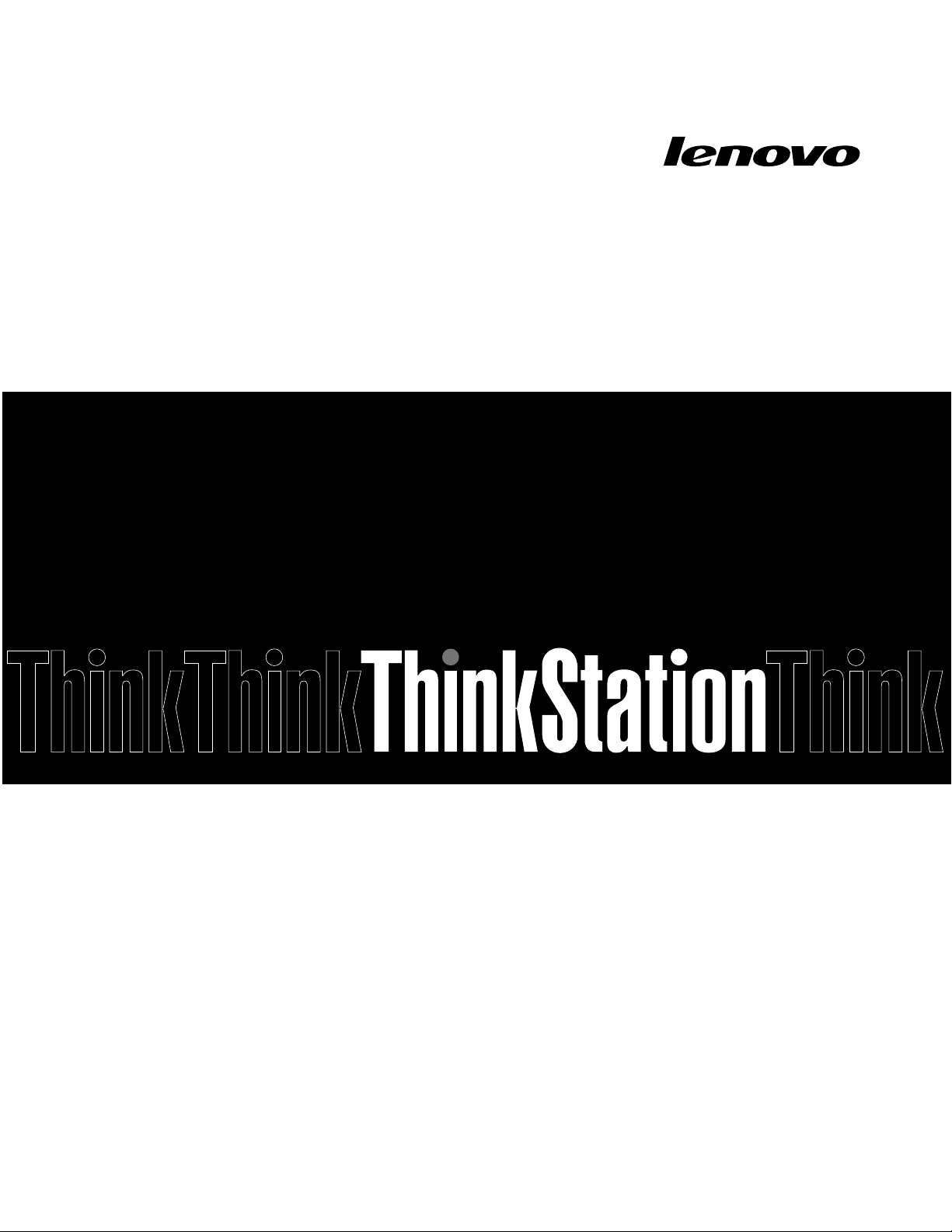
ThinkStationS30
Gebruikershandleiding
Page 2
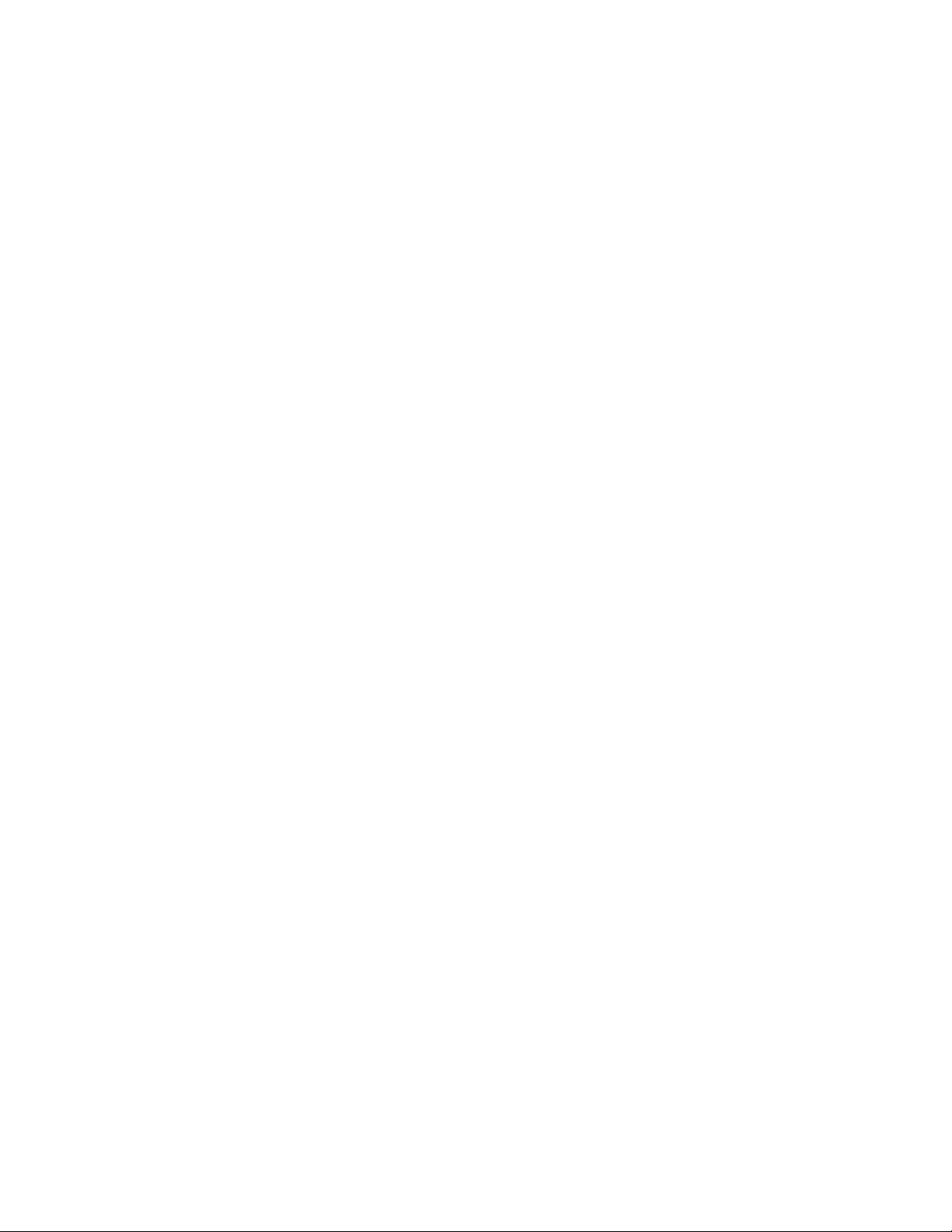
Opmerking:Leesenbegrijpeersthetvolgendevoordatudezeinformatieenhetproductdathetondersteunt,
gebruikt:“Belangrijkeveiligheidsvoorschriften”oppaginav
enBijlageB“Kennisgevingen”oppagina129.
Zesdeuitgave(maart2014)
©CopyrightLenovo2011,2014.
KENNISGEVINGBEGRENSDEENBEPERKTERECHTEN:alsgegevensofsoftwareword(t)(en)geleverdconformeen
“GSA”-contract(GeneralServicesAdministration),zijngebruik,vermenigvuldigingenopenbaarmakingonderhevigaan
beperkingenzoalsbeschreveninContractnr.GS-35F-05925.
Page 3
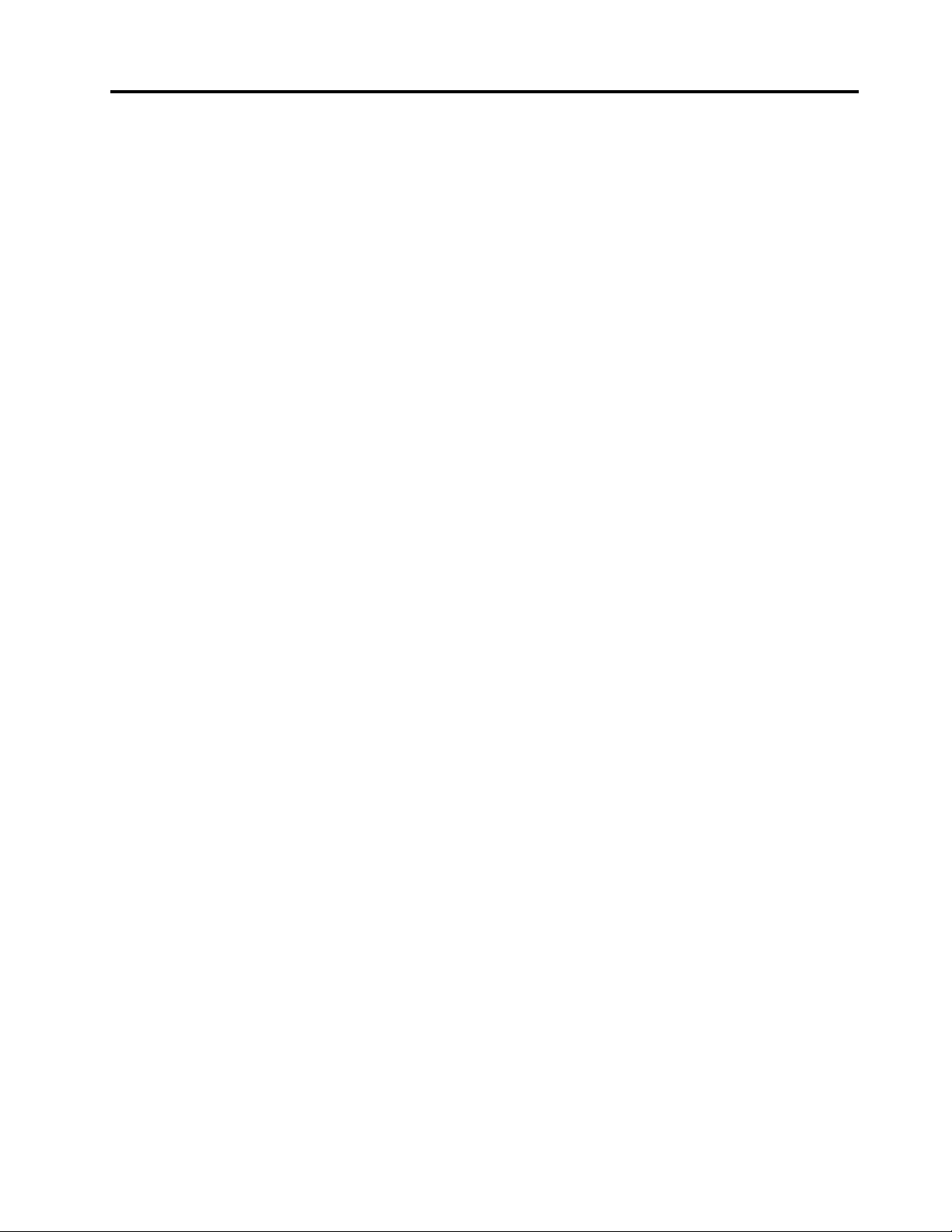
Inhoud
Belangrijkeveiligheidsvoorschriften..v
Serviceenupgrades.............v
Voorkomingvanstatischeelektriciteit.......vi
Netsnoerenenvoedingsadapters........vi
Verlengsnoerenenaanverwanteapparaten...vii
Stekkersenstopcontacten..........vii
Externeapparatuur.............vii
Warmteproductieenventilatie.........vii
Gebruiksomgeving.............viii
Verklaringvanconformiteitmetlaserrichtlijnen..viii
Kennisgevingvoedingseenheid.........ix
Reinigingenonderhoud............ix
Hoofdstuk1.Productoverzicht.....1
Functies..................1
Specificaties................5
Lenovo-programma's.............5
Lenovo-programma'svanuithet
besturingssysteemWindows7openen....5
Lenovo-programma'svanuithet
besturingssysteemWindows8ofWindows
8.1openen...............6
KennismakingmetLenovo-programma's...7
Locaties..................8
Aansluitingen,knoppenenlampjesaande
voorkantvandecomputer.........9
Aansluitingenaandeachterkantvande
computer...............10
Componenten.............12
Onderdelenopdesysteemplaat......13
Deplaatsvaninternestations.......15
Machinetypeenmodelnummer......16
Hoofdstuk2.Werkenmetde
computer...............17
Veelgesteldevragen............17
Tussenschermennavigereninhet
besturingssysteemWindows8enWindows
8.1...................18
NavigereninWindows8.........18
NavigereninWindows8.1........19
HetConfiguratieschermopeneninhet
besturingssysteemWindows8ofWindows8.1..21
Hettoetsenbordgebruiken..........21
Eenwielmuisgebruiken...........22
Audioinstellen...............22
Deaudiovoorzieningvandecomputer...22
Hetvolumeinstellenophetbureaublad...22
Hetvolumeinstellenophet
Configuratiescherm...........23
Cdsendvdsgebruiken...........23
GebruikvanCD'senDVD's........24
CD'sofDVD'safspelen.........24
Eencdofdvdopnemen.........25
Hoofdstuk3.Uenuwcomputer...27
Toegankelijkheidencomfort.........27
Dewerkplekinrichten..........27
Comfort...............27
Reflectieenverlichting..........28
Luchtcirculatie.............28
Stopcontactenenkabellengte.......28
Toegankelijkheid............28
UwcomputerbijLenovoregistreren......32
Uwcomputernaareenanderlandofandereregio
verhuizen.................32
Voltageschakelaar...........33
Vervangingsstroomkabels........33
Hoofdstuk4.Beveiliging.......35
Beveiligingsvoorzieningen..........35
Kapvandecomputerafsluiten........36
Eenhangslotaanbrengen..........37
Eengeïntegreerdkabelslotbevestigen.....38
Wachtwoordengebruiken..........38
BIOS-wachtwoorden..........38
Windows-wachtwoorden.........39
Firewallsgebruikenenkennen........39
Gegevenstegenvirussenbeschermen.....39
Hoofdstuk5.Hardwareinstallerenen
vervangen...............41
Werkenmetapparatendiegevoeligzijnvoor
statischeelektriciteit............41
Hardwareinstallerenenvervangen.......41
Externeapparateninstalleren.......41
Dekapvandecomputerverwijderen....42
Defrontplaatverwijderenenterugplaatsen..42
PCI-kaartinstallerenofvervangen.....43
Geheugenmodulesinstallerenofvervangen.46
Hetoptischestationinstallerenofvervangen.49
Eenvaste-schijfstationinstallerenof
vervangen...............52
Eeninschakelingsmodulevooreen
vaste-schijfstationinstallerenofvervangen..56
Dekaartlezervervangen.........58
©CopyrightLenovo2011,2014
i
Page 4
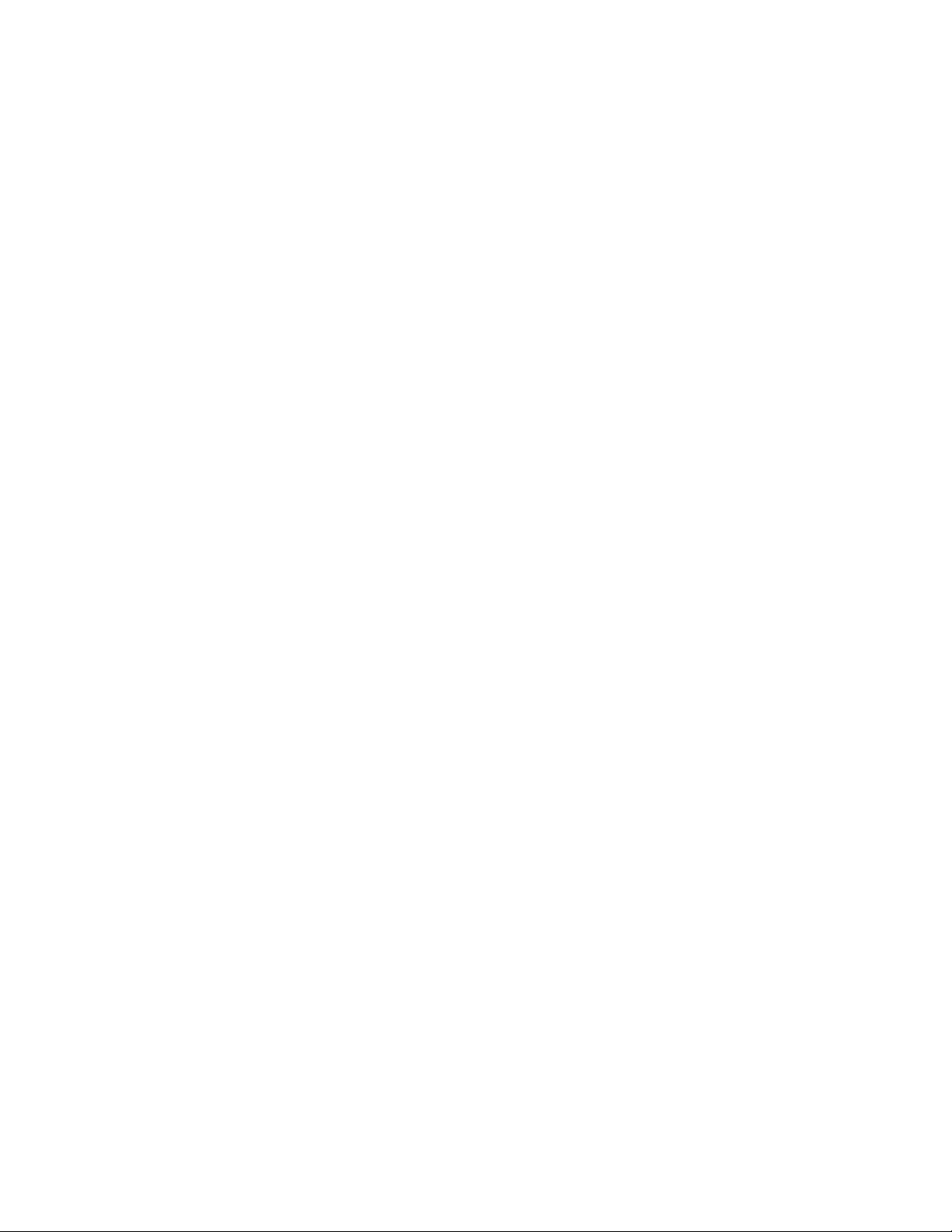
Debatterijvervangen..........60
Devoedingseenheidvervangen......62
Hetkoelvinblokendeventilatoreenheid
vervangen...............64
Deventilatoreenheidaandeachterzijde
vervangen...............66
Hettoetsenbordofdemuisvervangen...68
Hetvervangenvandeonderdelenvoltooien.69
Hoofdstuk6.Informatieover
systeemherstel............71
Informatieoverherstelproceduresvoorhet
Windows7-besturingssysteem........71
Herstelmediamakenengebruiken.....71
Backup-enherstelbewerkingenuitvoeren..72
WerkenmethetwerkgebiedvanRescueand
Recovery...............73
Noodherstelmediamakenengebruiken...74
Voorafgeïnstalleerdesoftwareen
stuurprogramma'sopnieuwinstalleren...75
Softwareopnieuwinstalleren.......76
Stuurprogramma'sopnieuwinstalleren...77
Problemenmetherstelproceduresoplossen.77
Informatieoverherstelproceduresvoorhet
Windows8-ofWindows8.1-besturingssysteem.77
Decomputervernieuwen.........77
Fabrieksinstellingenvanuwcomputer
terugzetten..............78
Geavanceerdeopstartoptiesgebruiken...78
UwbesturingssysteemherstellenalsWindows
8ofWindows8.1nietopstart.......79
Hoofdstuk7.Werkenmethet
programmaSetupUtility.......81
HetprogrammaSetupUtilitystarten......81
Instellingenbekijkenenwijzigen........81
Wachtwoordengebruiken..........81
Overwegingentenaanzienvan
wachtwoorden.............82
Power-OnPassword..........82
AdministratorPassword.........82
HardDiskPassword...........82
Eenwachtwoordinstellen,wijzigenof
wissen................82
Vergetenwachtwoordenwissen(CMOS
wissen)................83
Mogelijkheidomeenapparaatinofuitte
schakelen................83
Eenopstartapparaatkiezen..........84
Eentijdelijkopstartapparaatkiezen.....84
Deopstartvolgordeselecterenofwijzigen..84
ErP-compliantiemodusenDeepSxinschakelen.84
SetupUtilityafsluiten............85
Hoofdstuk8.RAIDconfigureren...87
RAIDconfigurerenmetIntelRSTe.......87
SATA-ofSAS-vasteschijfstationsinstalleren.87
DeSATA-ofSASRAID-functionaliteitconfigureren
methetconfiguratieprogrammaIntelRST e....88
HetconfiguratieprogrammaIntelRST e
openen................88
SnelleRAID-installatiemethet
configuratieprogrammaLSIMegaRAID
BIOS..................90
SATA-ofSAS-vasteschijfstationsinstalleren.90
HetconfiguratieprogrammaLSIMegaRAID
BIOSopenen.............91
RAID-volumesmakenmethet
configuratieprogrammaLSIMegaRAID
BIOS.................91
RAID-volumesverwijderenmethet
configuratieprogrammaLSIMegaRAID
BIOS.................92
Hethot-sparevaste-schijfstationinstellen..92
Hoofdstuk9.Systeemprogramma's
bijwerken...............93
Werkenmetsysteemprogramma's.......93
HetBIOSbijwerkenvanafeenschijf(flashen)...93
HetBIOSbijwerken(flashen)vanuithet
besturingssysteem.............94
HerstellenvaneenPOST/BIOS-bijwerkfout...95
Hoofdstuk10.Problemenvoorkomen
....................97
Uwcomputerup-to-datehouden.......97
Denieuwstestuurprogramma'svooruw
computerophalen...........97
Updatesvanhetbesturingssysteem....97
SystemUpdategebruiken........98
Reinigingenonderhoud...........98
Eerstevereisten............98
Decomputerschoonmaken........99
Goedeonderhoudsprocedures......100
Decomputervervoeren...........101
Hoofdstuk11.Diagnoseen
probleemoplossing.........103
Elementaireprobleemoplossing........103
Procedurevoorverhelpenvanproblemen....104
Problemenoplossen............105
Audioproblemen............105
CD-problemen.............107
DVD-problemen............108
Problemenmethetvaste-schijfstation....109
Incidenteleproblemen..........110
iiThinkStationS30Gebruikershandleiding
Page 5
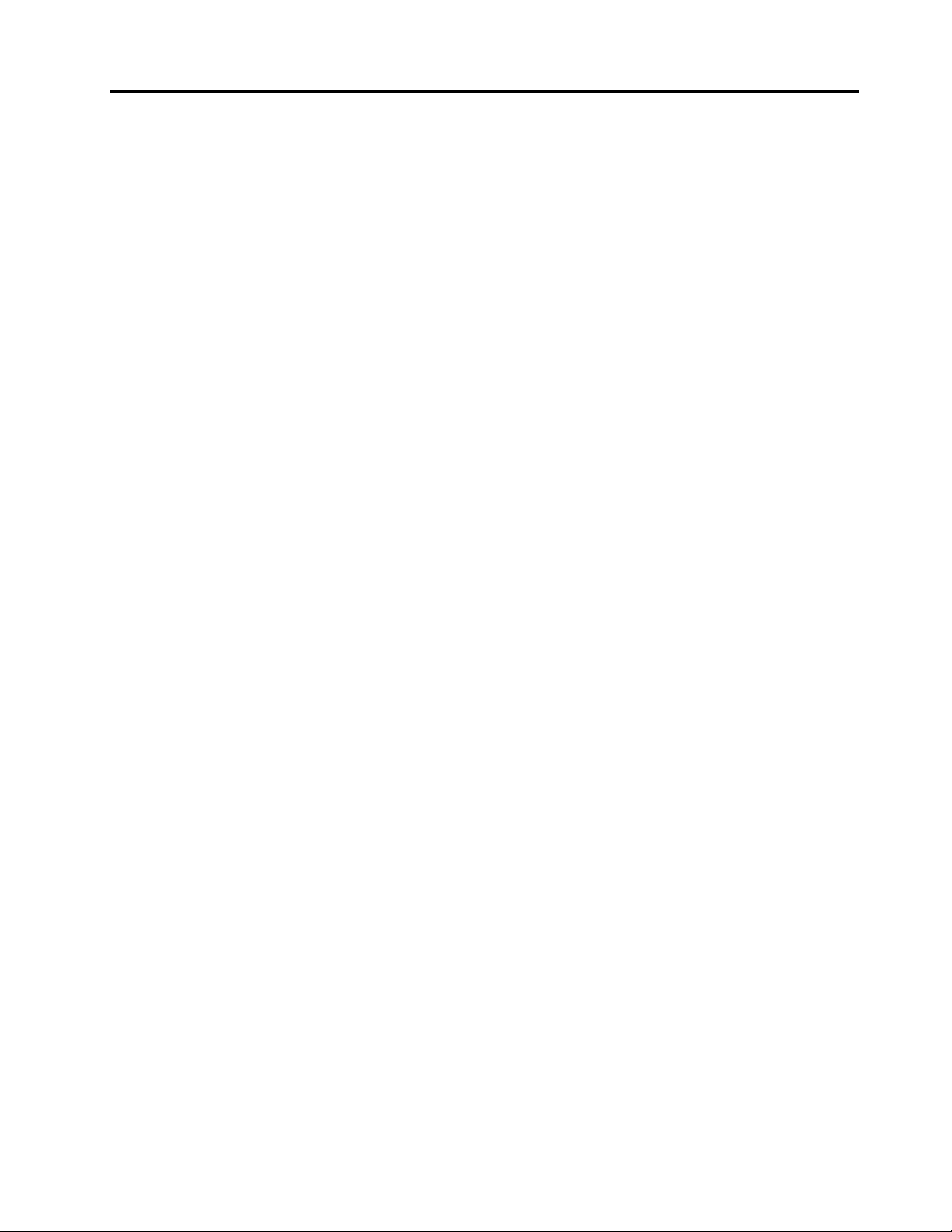
Problemenmettoetsenbord,muisof
aanwijsapparaat............110
Beeldschermproblemen.........112
Ethernet-problemen...........114
Problemenmetopties..........116
Problemenmetdeprestatiesofvastlopenvan
decomputer..............117
Printerproblemen............119
Problemenmetdeseriëleaansluiting....119
Softwareproblemen...........120
USB-problemen............121
LenovoSolutionCenter...........121
Hoofdstuk12.Informatie,hulpen
service................123
Informatiebronnen.............123
LenovoThinkVantageT ools........123
LenovoWelcome............123
Helpenondersteuning..........123
Veiligheidengarantie..........123
Lenovo-website............123
WebsiteLenovoSupport.........124
Hulpenservice..............124
Documentatieendiagnoseprogramma's
gebruiken...............124
Serviceaanvragen...........124
Andereservices............125
Extraservicesaanschaffen........126
BijlageA.Snelheidvan
systeemgeheugen.........127
BijlageB.Kennisgevingen.....129
Handelsmerken..............130
BijlageC.Regelgeving.......131
Kennisgevingclassificatievoorexport.....131
Elektronischeemissie............131
VerklaringvandeFederalCommunications
Commission..............131
NalevingskeuringvoorEurazië........133
KennisgevingoverregelgevingBrazilië.....133
KennisgevingoverregelgevingMexico.....133
BijlageD.WEEE-en
recyclinginformatie.........135
BelangrijkeWEEE-informatie.........135
RecyclinginformatievoorJapan........135
RecyclinginformatievoorBrazilië.......136
Informatieoverhetrecyclenvanbatterijenvoor
Taiwan..................136
Informatieoverhetrecyclenvanbatterijenvoorde
EuropeseUnie...............136
BijlageE.Kennisgevingbeperking
vanschadelijkestoffen(Restriction
ofHazardousSubstances,RoHS).139
EuropeseUnieRoHS............139
ChinaRoHS................139
TurkijeRoHS...............139
OekraïneRoHS..............140
IndiaseRoHS...............140
BijlageF .InformatieoverENERGY
STAR-modellen...........141
Trefwoordenregister........143
©CopyrightLenovo2011,2014
iii
Page 6
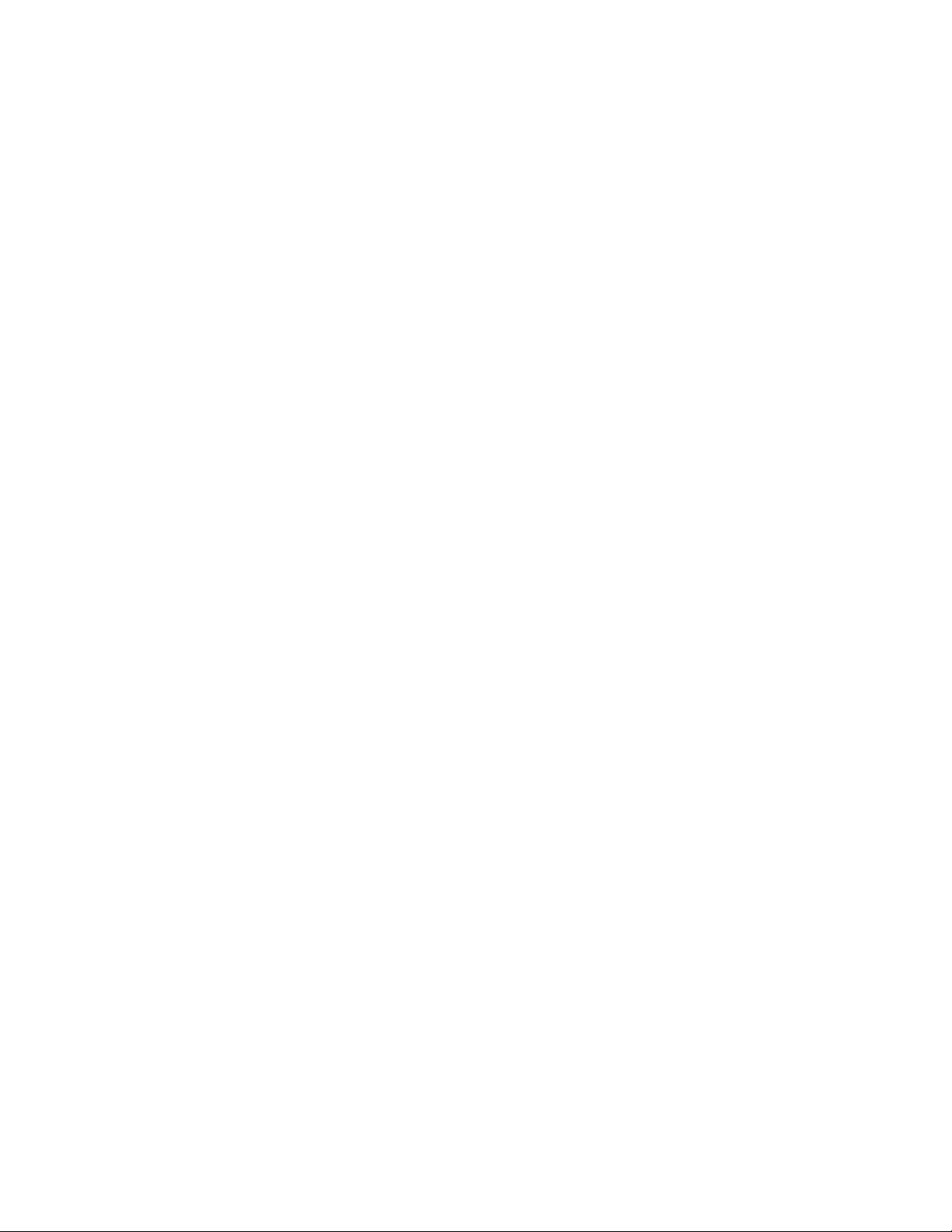
ivThinkStationS30Gebruikershandleiding
Page 7
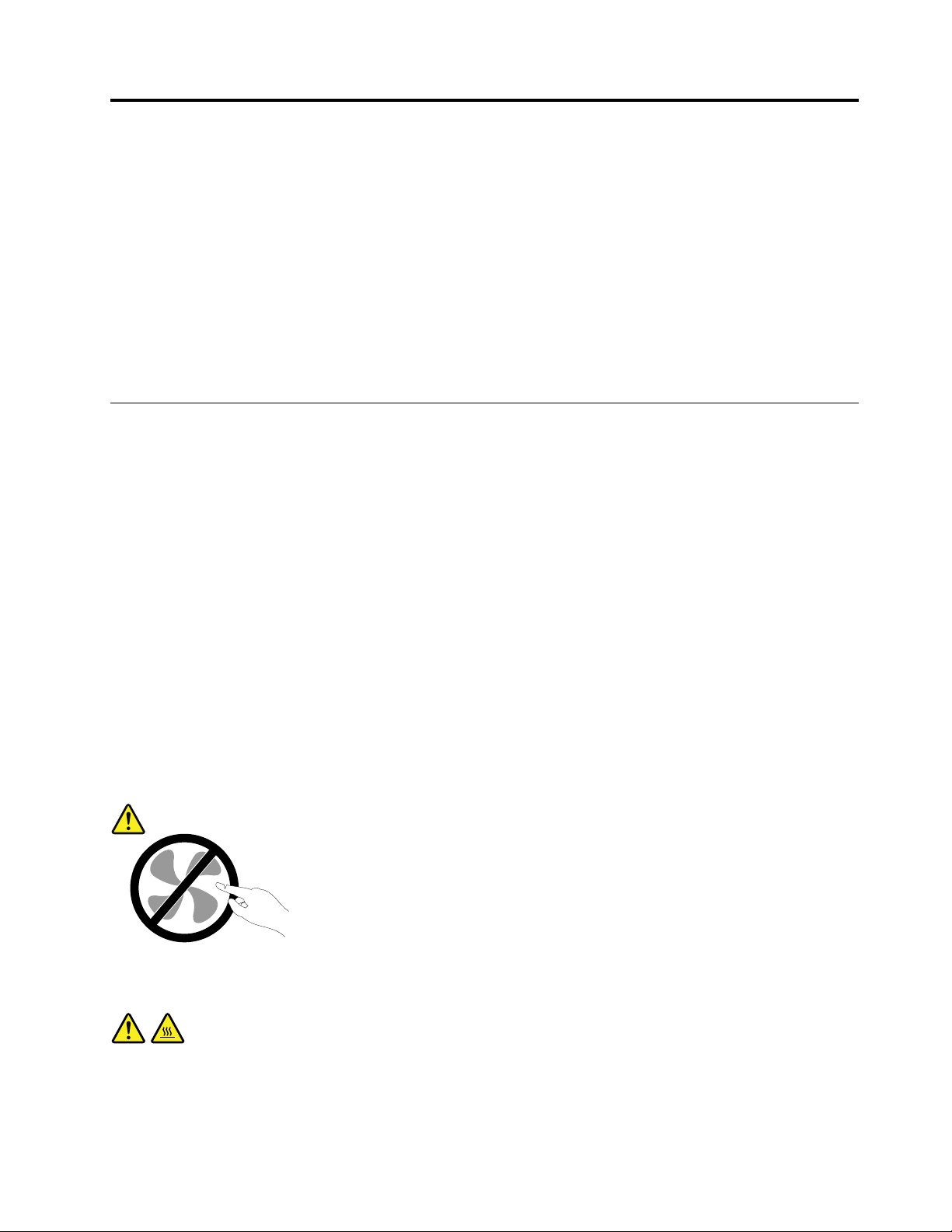
Belangrijkeveiligheidsvoorschriften
WAARSCHUWING:
Zorgervoordatu,voordatudezehandleidinggaatgebruiken,kennisneemtvande
veiligheidsvoorschriftenvoorditproduct.Raadpleegdeinformatieindezesectieendebijdit
productgeleverdeveiligheidsvoorschriftenuitdeHandleidingvoorveiligheid,garantieeninstallatie.
Doordeveiligheidsvoorschriftengoedinuoptenemenverkleintudekansoppersoonlijkletselen
opschadeaanhetproduct.
AlsugeenexemplaarmeerhebtvandeHandleidingvoorveiligheid,garantieeninstallatie,kunt
ueenPortableDocumentFormat(PDF)-versiedownloadenvandeLenovo
http://www.lenovo.com/support.DeLenovoSupport-websitebiedtdeHandleidingvoorveiligheid,garantie
eninstallatieendezegebruikershandleidingookinanderetalen.
®
Support-websiteop:
Serviceenupgrades
Probeernietzelfonderhoudaanhetproductuittevoeren,tenzijuhiertoeinstructieshebtgekregenvanhet
Klantsupportcentrumofvandedocumentatie.Schakelalleeneenserviceproviderindiegoedkeuringheeft
voorhetreparerenvanhetdesbetreffendeproduct.
Opmerking:Sommigeonderdelenvandecomputerkunnendoordegebruikerwordenuitgebreidof
vervangen.Upgradeswordenmeestal“opties”genoemd.Vervangendeonderdelendiezijngoedgekeurdom
doordeklantzelftewordengeïnstalleerd,wordenCustomerReplaceableUnitsofCRU'sgenoemd.CRU's
zijnvoorzienvandocumentatiemetinstructiesvoorvervangingvandezeonderdelendoordeklant.Volgbij
hetinstallerenofvervangenvandergelijkeonderdelensteedsdeinstructies.Dathetaan/uit-lampjeniet
brandt,betekentnietnoodzakelijkerwijsdathetspanningsniveaubinnenineenproductnulis.Voordatude
kapopentvaneenproductdatisuitgerustmeteennetsnoer,dientualtijdtecontrolerenofhetapparaat
uitstaatenofdestekkervanhetproductuithetstopcontactisgehaald.Leesvoormeerinformatieover
CRU´sHoofdstuk5“Hardwareinstallerenenvervangen”oppagina41
methetKlantsupportcentrum.
Hoewelergeenbewegendeonderdeleninuwcomputerzittenalshetnetsnoeruithetstopcontactis
gehaald,ishetgoedomdedevolgendewaarschuwingen,omwillevanuwveiligheid,terhartetenemen:
WAARSCHUWING:
.Bijvragenneemtucontactop
Gevaarlijkebewegendeonderdelen.Houduwvingersenanderelichaamsdelenopafstand.
WAARSCHUWING:
ZetdecomputeruitenlaatdezedrietotvijfminutenafkoelenvoordatudekapopentomCRU'ste
vervangen.
©CopyrightLenovo2011,2014
v
Page 8
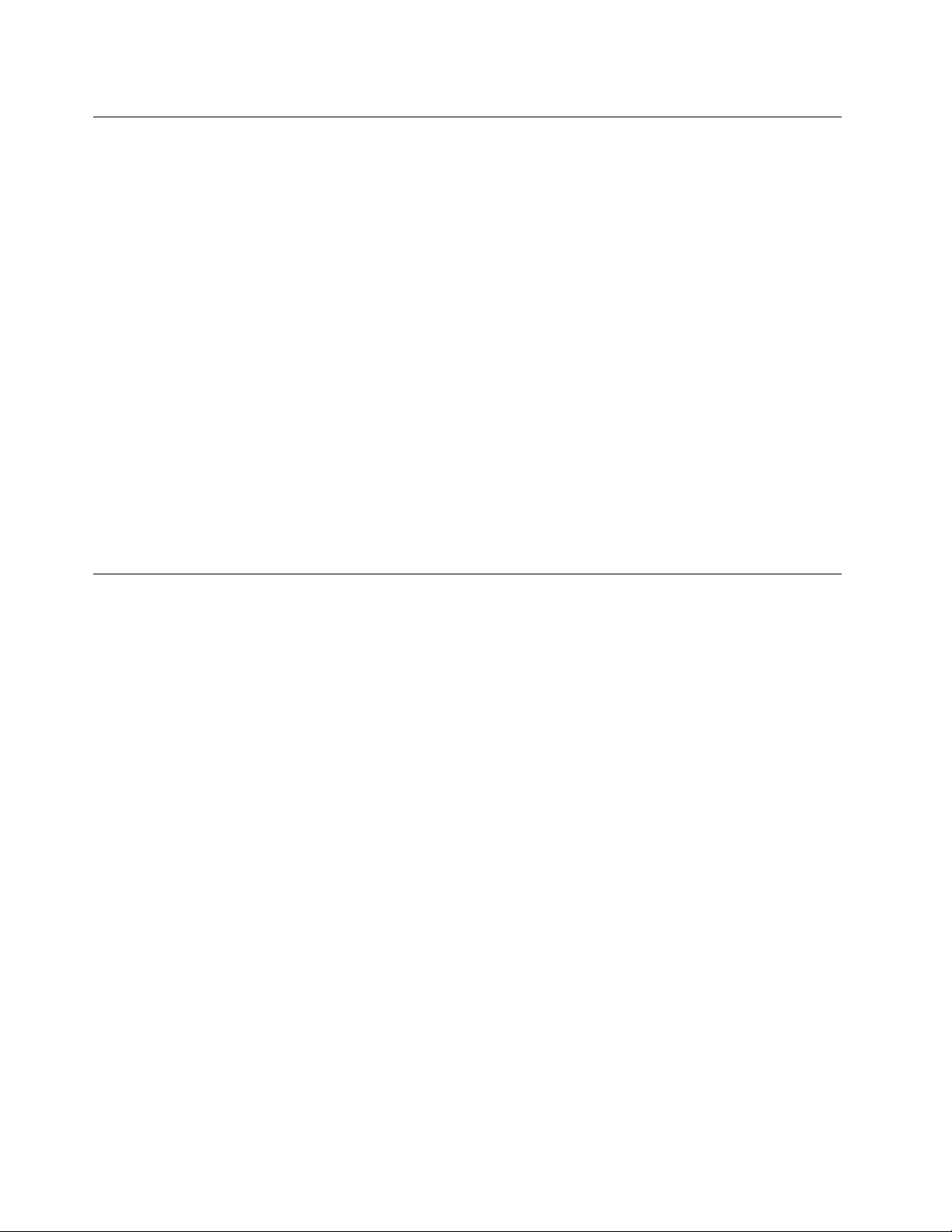
Voorkomingvanstatischeelektriciteit
Statischeelektriciteitisongevaarlijkvooruzelf,maarkandecomputeronderdelenendeoptieszwaar
beschadigen.Onjuistbehandelingvanonderdelendiegevoeligzijnvoorstatischeelektriciteit,kanleiden
totschadeaandieonderdelen.AlsueenoptieofCRUuitpakt,opendeantistatischeverpakkingdanpas
wanneeruinstructiekrijgtomdedesbetreffendeoptieofCRUteinstalleren.
AlsuwerktmetoptiesofCRU's,ofhandelingenbinnenindecomputeruitvoert,neemdandevolgende
voorzorgsmaatregelenomschadetengevolgevanstatischeelektriciteittevoorkomen:
•Beweegzominmogelijk.Doorwrijvingkanerstatischeelektriciteitontstaan.
•Gavoorzichtigmetdeonderdelenom.Pakadapters,geheugenmodulesenandereprintplatenbijderand
beet.Raaknooitonbeschermdeelektronischecircuitsaan.
•Zorgdatookanderendecomponentennietaanraken.
•Wanneerueennieuweoptieinstalleertdiegevoeligisvoorstatischeelektriciteit,houddande
antistatischeverpakkingmetdatonderdeelminstens2secondentegeneenmetalenafdekplaatjevaneen
uitbreidingssleufofeenanderongeverfdmetalenoppervlakopdecomputer.Hiermeevermindertude
statischeladingvandeverpakkingenvanuwlichaam.
•Installeerhetonderdeeldatgevoeligisvoorstatischeelektriciteitzomogelijkdirectvanuitdeantistatische
verpakking,zonderheteerstneerteleggen.Alsuhetonderdeelneermoetleggennadatuhetuitde
verpakkinghebtgehaald,leghetdanopdeantistatischeverpakkingopeenvlakkeondergrond.
•Leghetonderdeelnietopdekapvandecomputerofopeenmetalenondergrond.
Netsnoerenenvoedingsadapters
Gebruikuitsluitendnetsnoerenenvoedingsadaptersdiedoordefabrikantvanhetproductzijngeleverd.
Udienteengoedgekeurdnetsnoertegebruiken.VoorDuitslandmoetditH05VV-F,3G,0,75mm
zijn.Inanderelandenmoetendienovereenkomstiggeschiktenetsnoerenwordengebruikt.
Windeennetsnoernooitomeenvoedingsadapterofeenandervoorwerp.Hierdoorkanereenmechanische
spanningophetsnoerkomentestaan,waardoorhetkanrafelenofscheuren.Ditkangevaaropleveren.
Leidnetsnoerenaltijdzodanigdatzenietindeknelzittenendatniemanderopkantrappenoferoverkan
struikelen.
Voorkomdatsnoerenenvoedingsadaptersinaanrakingkomenmetvloeistof.Laateennetsnoerof
voedingsadapterbijvoorbeeldnietliggenbijeenwasbakoftoilet,ofopeenvloerdiewordtschoongemaakt
meteenvloeibaarreinigingsmiddel.Vloeistoffenkunnenkortsluitingveroorzaken,metnamealshetnetsnoer
ofdevoedingsadapterslijtagevertoonttengevolgevanverkeerdgebruik.Bovendienkanvloeistofcorrosie
vandestekkersen/ofaansluitpuntenveroorzaken,hetgeenuiteindelijkkanleidentotoververhitting.
Sluitdenetsnoerenensignaalkabelsaltijdindejuistevolgordeaanenzorgdatdestekkersaltijdstevigin
hetstopcontactzitten.
Gebruikgeenvoedingsadapterdiesporenvertoontvancorrosieaandeinvoerpennenofsporenvan
oververhitting(zoalsvervormdplastic)bijdeaansluitingofopeenanderdeelvandevoedingsadapter.
2
ofbeter
Maaknooitgebruikvaneennetsnoerwaarvandecontactpuntensporenvanroest,corrosieofoververhitting
vertonenofwaarvanhetsnoerofdestekkeropwelkemanierdanookbeschadigdis.
viThinkStationS30Gebruikershandleiding
Page 9
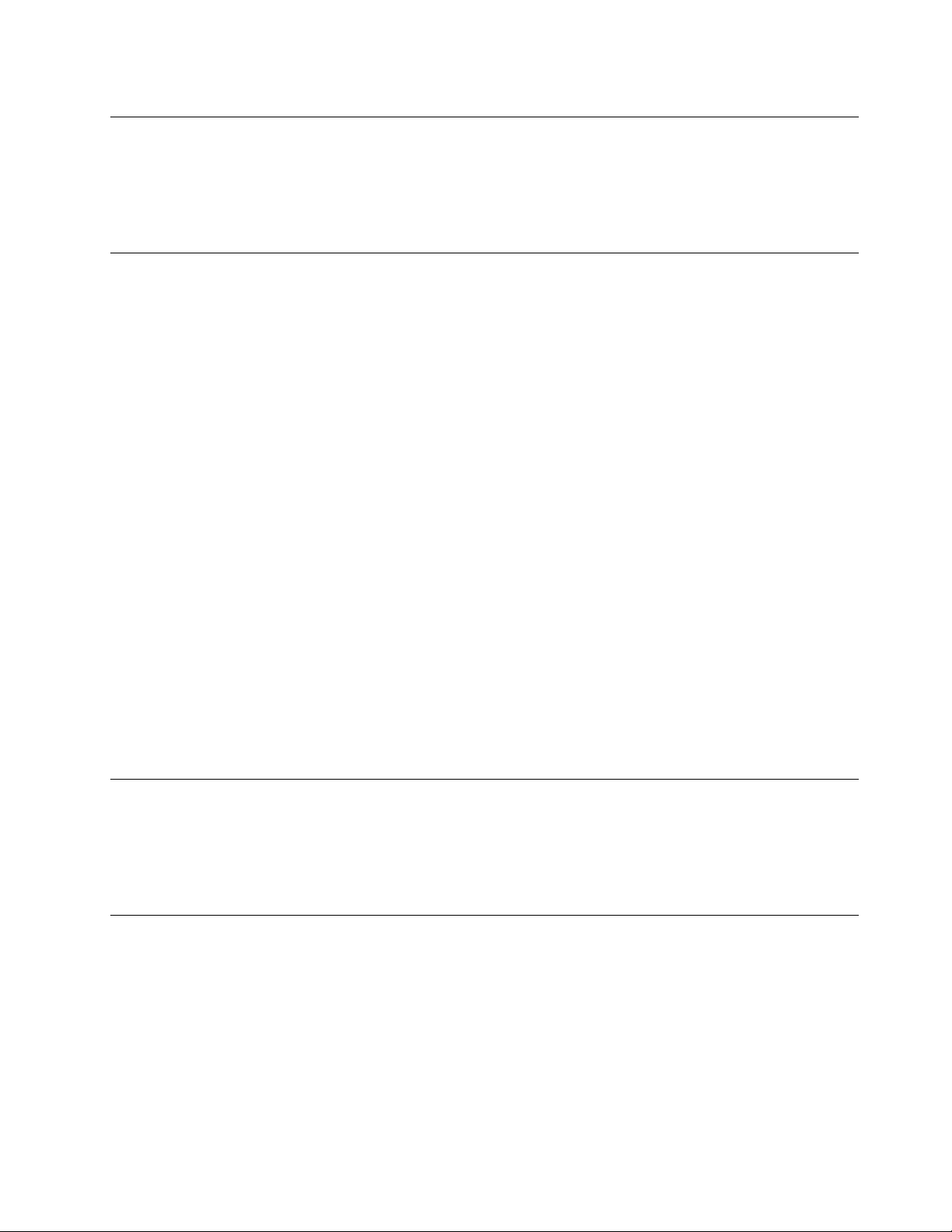
Verlengsnoerenenaanverwanteapparaten
Controleerofelkverlengsnoer,elkepiekspanningsbeveiliging,elkenoodvoedingenelkeverdeelstekkerdieu
gebruikt,bestandistegendeelektrischeeisenvanhetproduct.Overbelastdezeapparatennooit.Bijgebruik
vanstekkerdozenmagdeinvoercapaciteitvandestekkerdoosnooitwordenoverschreden.Raadpleegeen
elektricienalsuvragenhebtoverdecapaciteit,vereisteneninvoerspanningvanapparatuur.
Stekkersenstopcontacten
Alshetstopcontactwaaropudecomputerapparatuurwiltaansluiten,beschadigdofverroestblijkttezijn,
gebruikhetdanniettoteengekwalificeerdeelektricienhetheeftvervangen.
Verbuigofveranderdestekkerniet.Alsdestekkerbeschadigdis,besteldaneenvervangendexemplaar
bijdefabrikant.
Gebruikvoordecomputerniethetzelfdestopcontactalsvoorandereelektrischeapparatendieveelstroom
gebruiken.Hetvoltagekandaninstabielworden,enditkanleidentotschadeaandecomputer,de
gegevensen/ofdeaangeslotenapparatuur.
Bepaaldeproductenwordengeleverdmeteenstekkermetrandaarde.Dezestekkerpastalleenineen
stopcontactmetrandaarde.Ditiseenveiligheidsvoorziening.Steekeendergelijkestekkeralleenineen
stopcontactmetrandaarde.Neem,alsudestekkernietinhetstopcontactkuntsteken,contactopmeteen
elektricienvooreengoedgekeurdestopcontactadapterofvervanghetstopcontactdooreenexemplaarmet
dezebeveiligingsfunctie.Voorkomoverbelastingvanhetstopcontact.Detotalesysteembelastingmagniet
hogerzijndan80procentvandespecificatievandegroep.Raadpleegeenelektricienalsuvragenhebt
overbelastingendecapaciteitvandeverdeelkast.
Zorgdathetnetsnoerdatugebruikt,correctbedraadis,goedbereikbaarisenzichindebuurtvande
apparatuurbevindt.Zorgdathetsnoerniethelemaalstrakstaat;hierdoorkanhetslijten.
Controleerofhetstopcontactdatugebruikt,dejuistespanningenstroomsterktelevertvoorhetapparaat
datuinstalleert.
Weesaltijdzorgvuldigalsudestekkerinhetstopcontactsteektoferuithaalt.
Externeapparatuur
Sluitgeenkabelsvanexterneapparatenaanenmaakzenietlos,metuitzonderingvandeUniversalSerial
Bus(USB)en1394-kabelsterwijldecomputerisingeschakeld,anderskandecomputerbeschadigdraken.
Omschadeaandeaangeslotenapparatentevoorkomen,dientunahetuitschakelenvandecomputer
minimaalvijfsecondentewachtenvoordatudeexterneapparatenontkoppelt.
Warmteproductieenventilatie
Computers,voedingsadaptersenveelaccessoiresgenererenwarmtealszeaanstaanenalsereenbatterij
wordtopgeladen.Neemdaaromaltijddevolgendeelementairevoorzorgsmaatregelen:
•Laatdecomputer,voedingsadapteroftoebehorenniettelangopuwschootalsdezeaanstaanofalsde
batterijwordtopgeladen.Decomputer,voedingsadapterenveeltoebehorenproducerenwarmtetijdens
normaalgebruik.Langdurigcontactmetuwlichaamofkledingkanongemakenzelfsbrandwonden
veroorzaken.
•Laaddebatterijnietopenwerknietmetdecomputer,voedingsadapteroftoebehorenindenabijheidvan
ontbrandbarematerialenofineenomgevingmetexplosiegevaar.
©CopyrightLenovo2011,2014
vii
Page 10
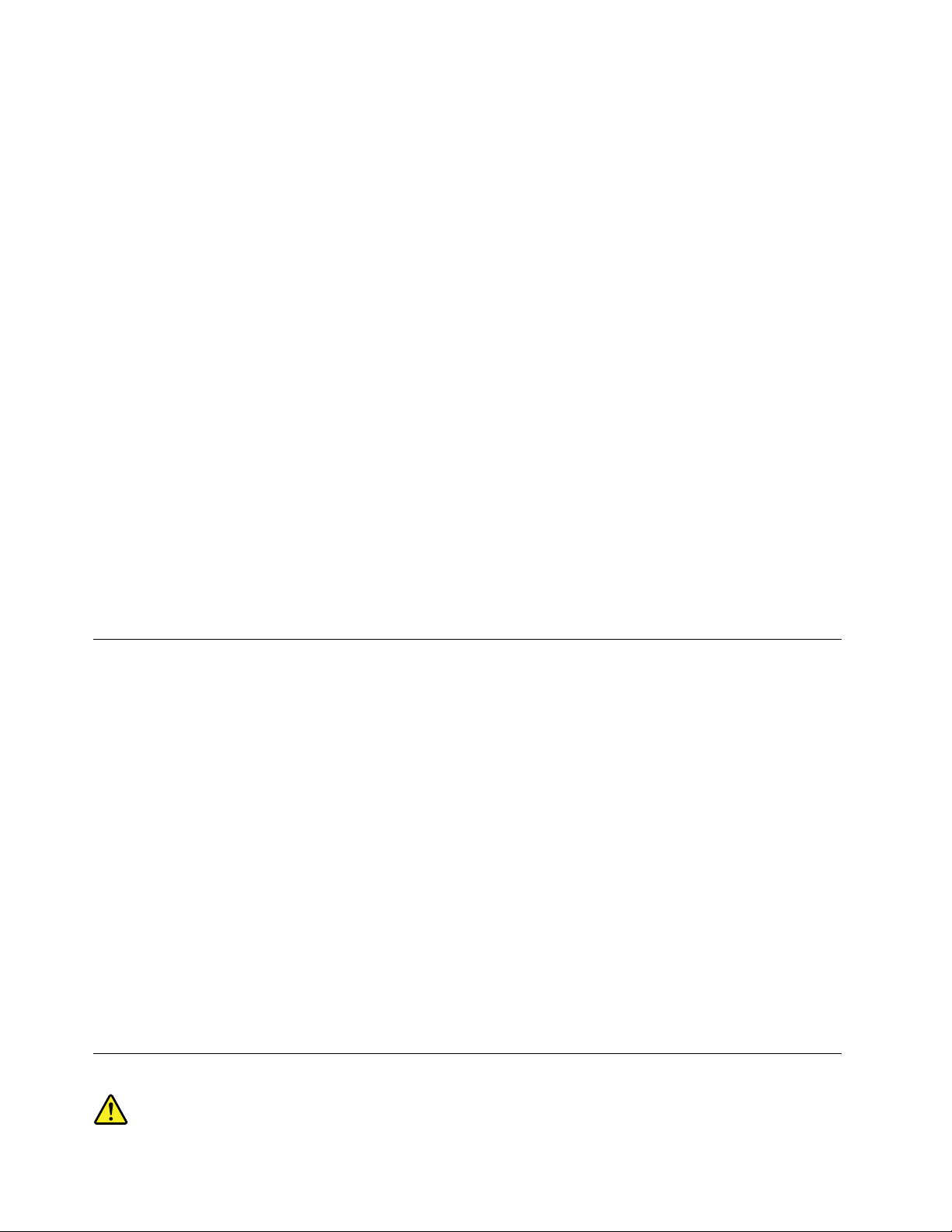
•Ventilatieopeningen,ventilatorenenkoelribbenmakendeeluitvanhetproductomwillevandeveiligheid,
hetcomforteneenbetrouwbarewerking.Dezevoorzieningenkunnenperongelukgeblokkeerdrakenals
uhetproductopeenbed,zitbank,vloerkleedofanderezachteondergrondplaatst.Zorgervoordatdeze
voorzieningennooitgeblokkeerd,bedektofuitgeschakeldraken.
Controleeruwdesktopcomputereensperdriemaandenopophopingenvanstof.Schakeldestroomuiten
haaldestekkeruithetstopcontactvoordatudecontrolestart;verwijderallestofdatzichinopeningeninde
frontplaatbevindt.Alsuvanbuitenafzietdaterzichergensbinnenindecomputerstofheeftverzameld,
verwijderookdatdanenvergeetnietomdeinlaatvanhetkoelelement,desleuvenindevoedingseenheid
endeventilatorenschoontemaken.Zetdecomputeraltijduitenhaaldestekkeruithetstopcontactvoordat
udekapopent.Probeertevoorkomendatuwcomputerwordtgebruiktbinnen60cmvanplaatsenwaar
veelwordtgelopen.Mochteendergelijkeopstellingonvermijdelijkzijn,controleerdanvakerofdecomputer
nietvuilisenmaakdecomputerindiennodigvakerschoon.
Neemvooruweigenveiligheidenvoorhetinstandhoudenvanoptimalecomputerprestatiesaltijdde
volgendeelementairevoorzorgsmaatregelenvooruwdesktopcomputer:
•Houddekapgeslotenzolangdestekkerinhetstopcontactzit.
•Controleerregelmatigofdebuitenkantvandecomputernietbestoftis.
•Verwijderalhetstofuitdeventilatiesleuvenen-openingenindefrontplaat.Alsdecomputerineen
stoffigeofdrukkeomgevingstaat,kanhetnodigzijndecomputervakerschoontemaken.
•Blokkeerdeluchttoevoernaardeventilatieopeningenniet.
•Plaatsdecomputernietineenkastofandermeubelstuk,wantditvergrootdekansdatdecomputer
oververhitraakt.
•Deluchtdieindecomputerwordtgezogen,magnietwarmerzijndan35°C.
•Installeergeenapparatenvoorhetfileterenvanlucht.Dezekunneneengoedkoelingindewegstaan.
Gebruiksomgeving
Deoptimaleomgevingomuwcomputertegebruikeniseenomgevingmeteentemperatuurvan10°Ctot
35°Ceneenrelatievevochtigheidvan35%tot80%.Alsuwcomputerisopgeslagenofvervoerdbij
temperaturenonderde10°C,gundekoudecomputerdandetijdomlangzaamoptewarmentotde
optimalegebruikstemperatuurvan10°Ctot35°Cvoordatudecomputerweeringebruikneemt.Onder
bepaaldeomstandighedenkanditweltweeuurduren.Laatudecomputernietgoedoptemperatuurkomen,
dankanditbijgebruikleidentotonherstelbareschade.
Plaatsdecomputerindienmogelijkineengoedgeventileerde,drogeruimte,uitdezon.
Houdelektrischeapparatenzoalsventilatoren,radio's,zwareluidsprekers,airconditionersenmagnetrons
uitdebuurtvandecomputer,wanthetsterkemagnetischevelddatdoordergelijkeapparatenwordt
veroorzaakt,kanschadetoebrengenaanhetbeeldschermenaandegegevensopdevasteschijf.
Plaatsnooitvloeistoffenopofnaastdecomputerofdeaangeslotenapparatuur.Alservloeistofopde
computerofeenaangeslotenapparaatwordtgemorst,kanerkortsluitingontstaan,metalledesastreuze
gevolgenvandien.
Blijf,alsuaanhetetenofrokenbent,uitdebuurtvanhettoetsenbord.Erkannamelijkschadeontstaan
doorkruimelsdieophettoetsenbordvallen.
Verklaringvanconformiteitmetlaserrichtlijnen
viiiThinkStationS30Gebruikershandleiding
Page 11
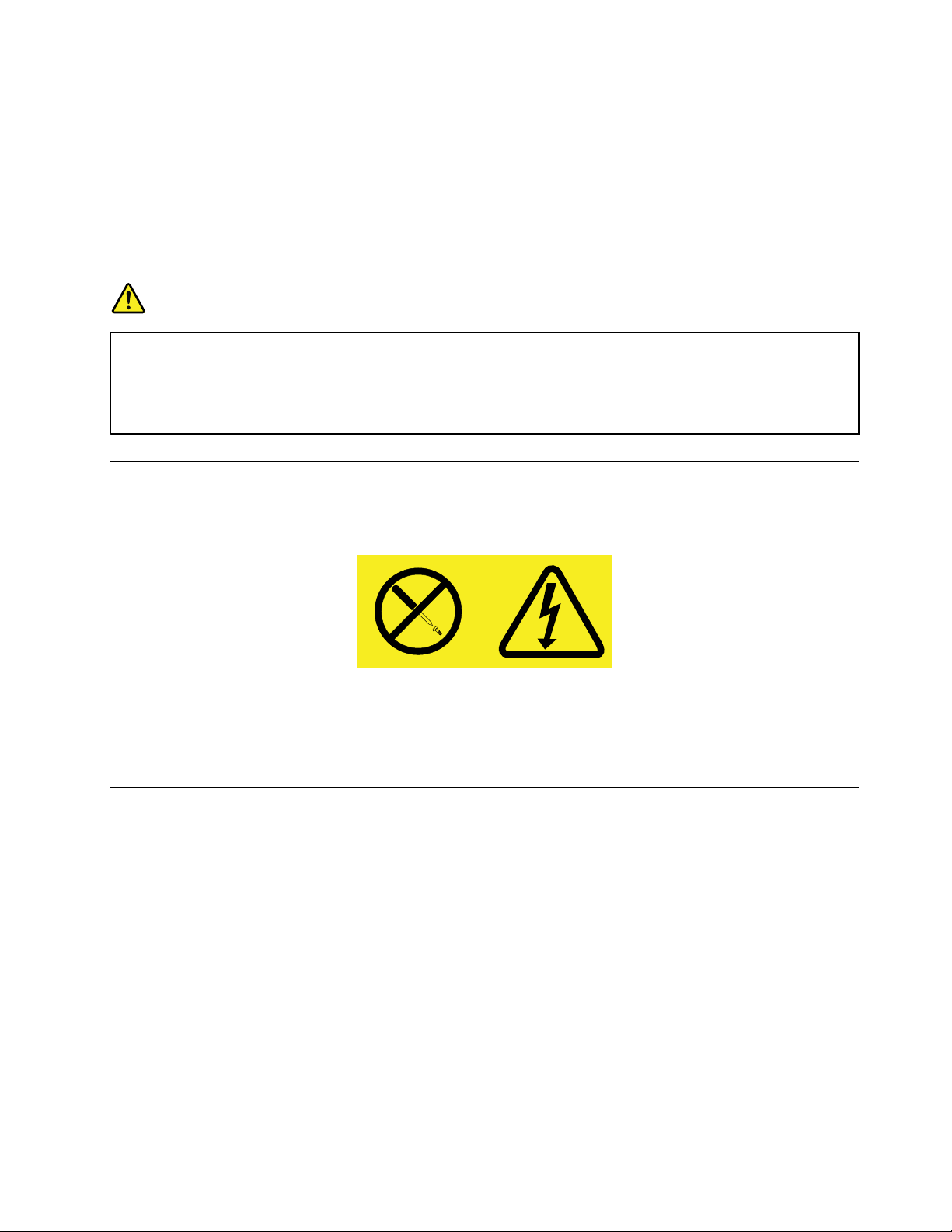
WAARSCHUWING:
Alsulaserproducten(bijvoorbeeldcd-rom-stations,dvd-stations,glasvezelapparatuurofspeciale
zenders)installeert,letdanophetvolgende:
•Opendebehuizingniet.Alsudekapvanhetlaserproductopent,kuntuwordenblootgesteld
aangevaarlijkelaserstraling.Inhetapparaatbevindenzichgeenonderdelendiekunnenworden
vervangen.
•Hetwijzigenvaninstellingenofhetuitvoerenvanproceduresandersdanhierisbeschreven,kan
leidentotblootstellingaangevaarlijkestraling.
GEVAAR
SommigelaserproductenbevatteneeningebouwdelaserdiodevanKlasse3Aof3B.Letophet
volgende.
Laserstralingindiengeopend.Kijknietindelaserstraal(nochmethetbloteoog,nochmeteen
optischinstrument)envermijddirectcontactmetdelaserstraal.
Kennisgevingvoedingseenheid
Verwijdernooitdekapvandevoedingseenheidofvanenigecomponentwaarophetvolgendelabelis
bevestigd.
Gevaarlijkespanning-,stroom-,enenergieniveauszijnaanweziginiederecomponentwaaropditetiketis
geplakt.Dezecomponentenbevattengeenonderdelendiekunnenwordenvervangenofonderhouden.
Alsuvermoedtdatermeteenvandezeonderdeleneenprobleemis,neemdancontactopmeteen
onderhoudstechnicus.
Reinigingenonderhoud
Houduwcomputerenuwwerkplekschoon.Alsudecomputerwiltschoonmaken,sluitdecomputer
daneerstafenhaaldestekkeruithetstopcontact.Spuitreinigingsmiddelenofanderevloeistoffennooit
rechtstreeksopdecomputerenmaakdecomputernooitschoonmetreinigingsmiddelendiebrandbare
stoffenbevatten.Doehetreinigingsmiddelopeenzachtedoekenmaakdaarmeedebuitenkantvande
computerschoon.
©CopyrightLenovo2011,2014
ix
Page 12
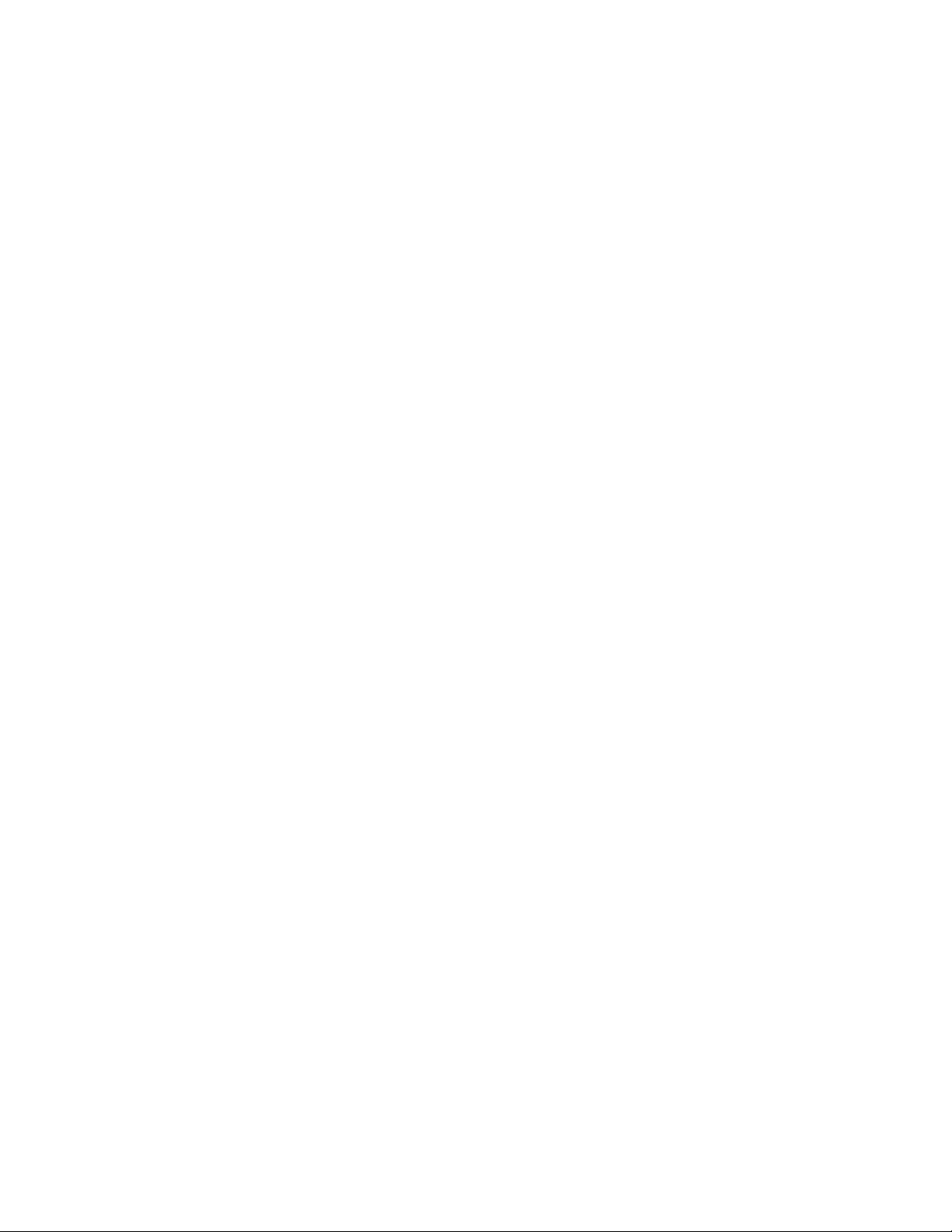
xThinkStationS30Gebruikershandleiding
Page 13
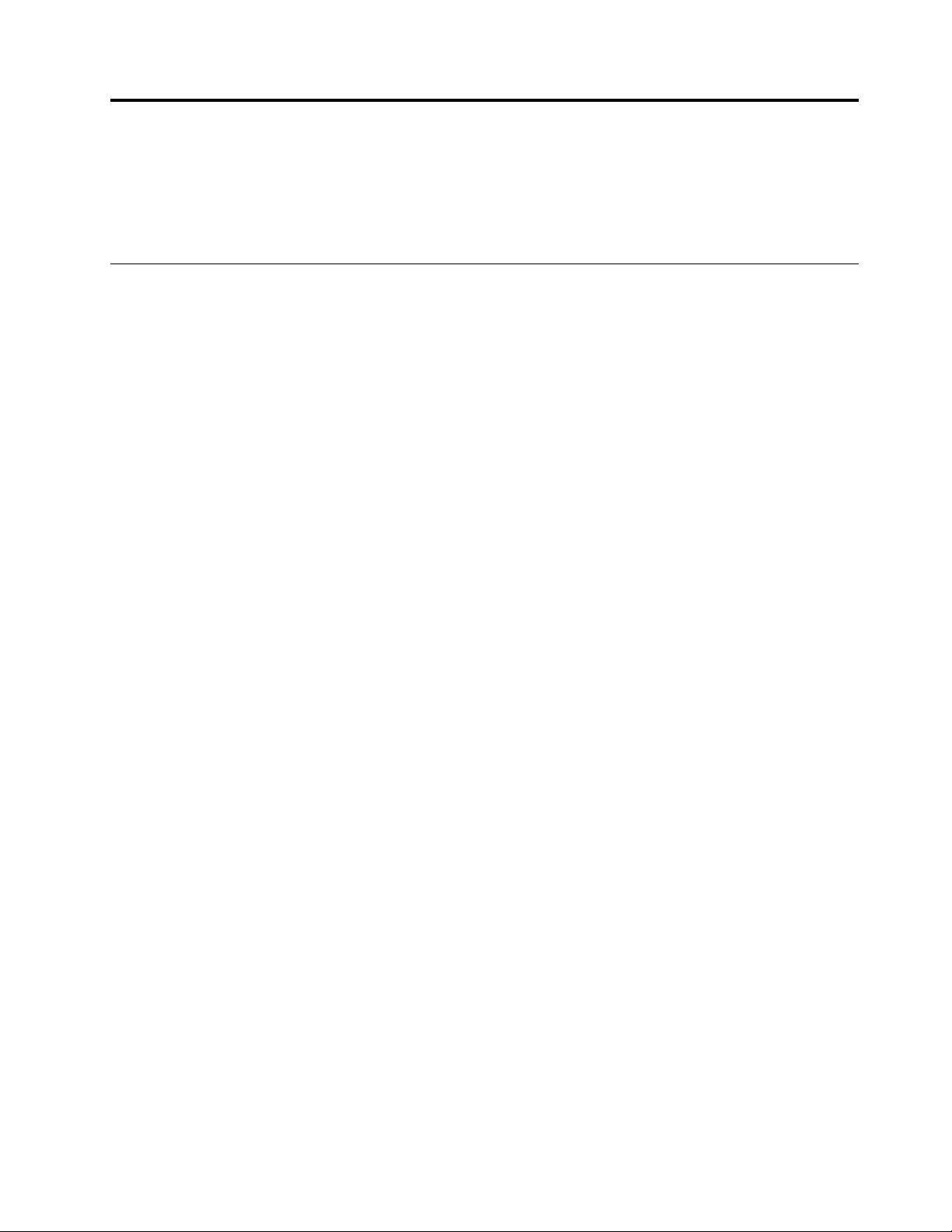
Hoofdstuk1.Productoverzicht
Indithoofdstukvindtuinformatieoverdefunctiesendespecificatiesvandecomputer,overdedoorLenovo
geleverdesoftwareenoverdeplaatsvanaansluitingen,onderdelen,componentenopdesysteemplaaten
internestations.
Functies
Inditgedeeltevindtudekenmerkenvandecomputer.Deinformatieisvantoepassingopeenaantal
modellen.
Ukuntdeinformatieoveruwspecifiekemodelalsvolgtbekijken:
•GanaarhetprogrammaSetupUtilitydoordeinstructiestevolgeninHoofdstuk7“Werkenmethet
programmaSetupUtility”oppagina81.KiesvervolgensMain➙SystemSummaryomdegegevens
tebekijken.
•KlikinhetMicrosoft
®
Windows
ComputerenselecteerEigenschappenomdegegevenstebekijken.
•GainhetMicrosoftWindows8-ofWindows8.1-besturingssysteemnaarhetbureaubladenplaatsde
aanwijzeropderechterboven-ofrechterbenedenhoekvanhetschermomdecharmsweertegeven.Klik
vervolgensopInstellingen➙PC-infoomdegegevenstebekijken.
Microprocessor
®
7-besturingssysteemopStart,klikmetderechtermuisknopop
UwcomputerisuitgerustmeteenIntel
®
®
Xeon
-microprocessor.Deprocessorsnelheid,hetaantal
beschikbareprocessorcoresendeinternecacheverschillenpermachinetype.
Geheugen
UwcomputerondersteuntmaximaalachtDDR3ECCUDIMM's(doubledatarate3errorcorrectioncode
unbuffereddualinlinememorymodules)ofDDR3ECCRDIMM's(doubledatarate3errorcorrectioncode
registereddualinlinememorymodules).
Internestations
•Optische-schijfstation:dvd-rom,dvd-r/wofBlu-ray(optioneel)
•Hybridestation
•SerialAttachedSCSI(SAS)vaste-schijfstation
Opmerking:OmSAS-vaste-schijfstationsteondersteunen,iseenoptioneleinschakelingsmodulevoor
SAS-vaste-schijfstationsofeenROC-kaart(RAID-on-Chip)vereist.
•SerialAdvancedTechnologyAttachment(SATA)vaste-schijfstation
•SSD-station
Videosubsysteem
•EengeïntegreerdegrafischecontrollermetenDVI-beeldschermaansluiting,DisplayPort®-aansluitingof
miniDisplayPort®-aansluiting(aantalenlocatieverschillenpermodel)
•T weesleuvenvoorPeripheralComponentInterconnect(PCI)Expressx16grafischekaartenopde
systeemplaat,voorafzonderlijkegrafischekaarten
Meerinformatievindtuin“Onderdelenopdesysteemplaat”oppagina13
©CopyrightLenovo2011,2014
.
1
Page 14
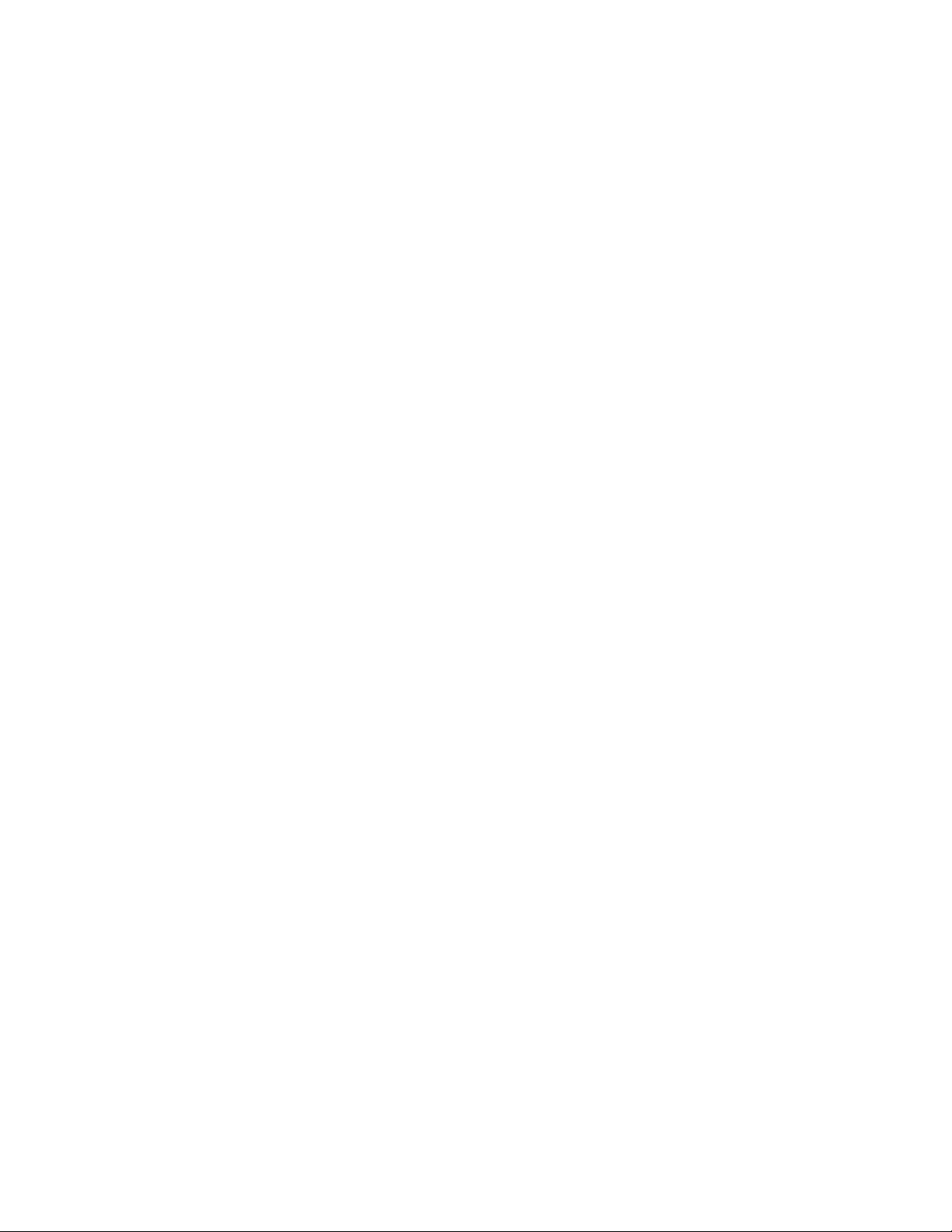
Audiosubsysteem
•Geïntegreerdehigh-definition(HD)-audio
•Audiolijn-ingang,audiolijn-uitgangenmicrofoonaansluitingophetachterpaneel
•Microfoon-enhoofdtelefoonaansluitingenophetfrontpaneel
•Interneluidspreker
Communicatiemogelijkheden
•100/1000MbpsgeïntegreerdeEthernet-controller
Voorzieningenvoorsysteembeheer
•Mogelijkheidtothetopslaanvanderesultatenvandepower-onzelftest(POST)bijopstarten
•DesktopManagementInterface(DMI)
Depc-beheerinterfacebiedteenalgemeenpadvoorgebruikersvoortoegangtotinformatieoveralle
aspectenvaneencomputer,metinbegripvantypeprocessor,installatiedatum,verbondenprintersen
andererandapparatuur,voedingsbronnenenonderhoudsgeschiedenis.
•ErP-compliantiemodus
DeErP-compliantiemodus(Energy-elatedProductsDirective)verlaagthetelektriciteitsverbruikwanneer
decomputerstand-byofuitstaat.Meerinformatievindtuin“ErP-compliantiemodusenDeepSx
inschakelen”oppagina84
.
•IntelStandardManageability
IntelStandardManageabilityishardware-enfirmware-technologiediebepaaldefunctionaliteitin
computersinbouwtomhetgemakkelijkerenminderkostbaartemakenvoorbedrijvenomtevolgen,
onderhouden,bijtewerken,teupgradenenrepareren.
•IntelActiveManagementTechnology(AMT)
IntelActiveManagementTechnologyishardware-enfirmware-technologiediebepaaldefunctionaliteit
incomputersinbouwtomhetgemakkelijkerenminderkostbaartemakenvoorbedrijvenomtevolgen,
onderhouden,bijtewerken,teupgradenenrepareren.
•IntelRapidStorageTechnologyenterprise(RSTe)
IntelRST eiseenapparaatstuurprogrammaensoftwareoplossingdatondersteuningbiedtvoorSATARAID
0,1en5arraysofSASRAID0en1arrays(inschakelingsmodulevoorvaste-schijfstationisvereist)op
bepaaldesysteemplatenmetIntelchipsetomdeprestatiesvanhetvaste-schijfstationteverbeteren.
•PrebootExecutionEnvironment(PXE)
DePrebootExecutionEnvironmentiseenomgevingomcomputersoptestartenviaeennetwerkinterface
dieonafhankelijkisvangegevensopslagmachines(zoalseenvasteschijfstation)ofgeïnstalleerde
besturingssystemen.
•SystemManagement(SM)Basisinvoer-/uitvoersysteem(BIOS)enSM-software
DespecificatieSMBIOSdefinieertgegevensstructurenentoegangsmethodenineenBIOS.Daardoorkan
degebruikeroftoepassingspecifiekeinformatievoordebetreffendecomputeropslaanenherstellen.
•WakeonLAN
WakeonLANiseenethernetcomputernetwerkstandaardwaarmeeeencomputerkanworden
ingeschakeldofuitdeslaapmoduskanwordengehaaldvianetwerkbericht.Hetberichtwordtdoorgaans
verzondendooreenprogrammadatopeenanderecomputerophetzelfdelocalareanetworkdraait.
•WakeonRing
WakeonRing,ookwelWakeonModemgenoemd,iseenspecificatiewaarmeeondersteundecomputers
enmachinesuitdeslaap-ofwinterslaapmodus,kunnenwordengewekt.
•WindowsManagementInstrumentation(WMI)
2ThinkStationS30Gebruikershandleiding
Page 15
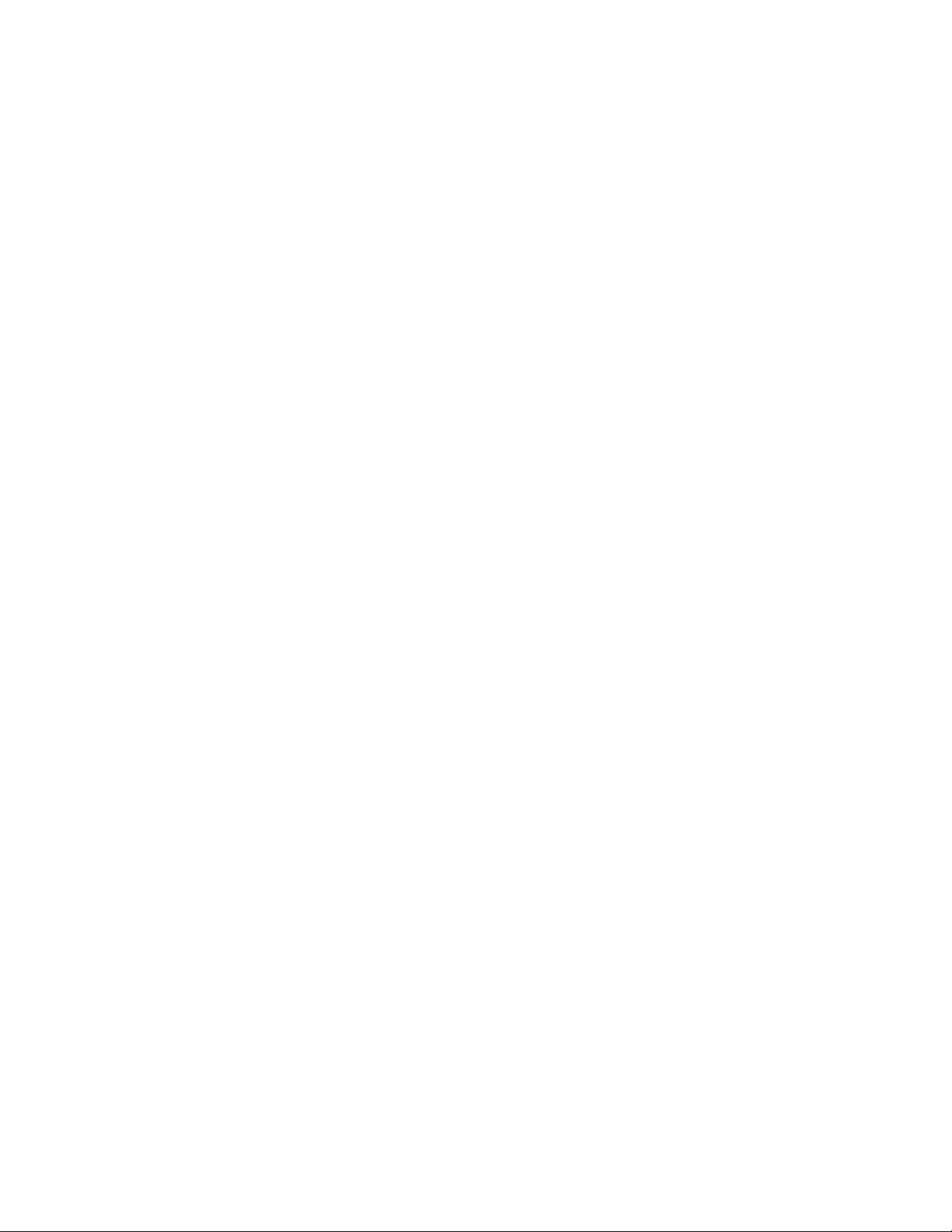
WindowsManagementInstrumentationiseensetuitbreidingenvoorhetWindows-stuurprogrammamodel.
Dezebiedeneeninterfacevooreenbesturingssysteemviawelkeinstrumentalecomponenteninformatie
enmeldingengeven.
Invoer/uitvoer-voorzieningen(I/O)
•Eén9-pensseriëleaansluiting
•EénofmeerDVI-ofDisplayPort-aansluitingen(verschiltpermodel)
•EénEthernet-poort
•AchtUniversalSerialBus(USB)2.0-aansluitingen(ophetachterpaneel)
•VierUSB3.0-aansluitingen(tweeophetvoorpaneelentweeachterop)
•Drieaudioaansluitingen(audiolijn-in,audiolijn-uitenmicrofoon)ophetachterpaneel
•T weeaudioaansluitingenophetvoorpaneel(microfoonenhoofdtelefoon)
Raadpleeg“Aansluitingen,knoppenenlampjesaandevoorkantvandecomputer”oppagina9
“Aansluitingenaandeachterkantvandecomputer”oppagina10
voormeerinformatie.
en
Uitbreidingsmogelijkheden
•Éénkaartlezervak
•Driecompartimentenvoorvasteschijfstations
•T weecompartimentenvooroptische-schijfstations
•EénsleufvooreenPCI-kaart
•T weePCIExpressx4-kaartsleuven(éénsleufismechanischx16)
•T weesleuvenvooreenPCIExpressx16grafischekaart
Zie“Deplaatsvaninternestations”oppagina15
voormeergedetailleerdeinformatie.
Voedingseenheid
Uwcomputerwordtgeleverdmeteen610wattvoedingseenheidmetautomatischevoltagedetectie.
Beveiligingsvoorzieningen
•Aanwezigheidsschakelaarvoorkap(ookwelinbraakverklikkergenoemd,opbepaaldemodellen)
•Mogelijkheidomeenapparaatinofuitteschakelen
•MogelijkheidomafzonderlijkeUSB2.0-aansluitingeninenuitteschakelen
•Eensysteemwachtwoord(Power-OnPassword,POP),beheerderwachtwoordeneenwachtwoordvoorde
SATA-controllervoorvaste-schijfstationsomonbevoegdgebruikvanuwcomputertevoorkomen
•Instelbareopstartvolgorde
•Opstartenzondertoetsenbordofmuis
•Ondersteuningvooreenbeveiligingsslot(optioneel)
•Mogelijkheidomeengeïntegreerdkabelslot(Kensington-slot)aantesluiten
•Mogelijkheidomeenhangslotaantebrengen
•T rustedPlatformModule(TPM)
MeerinformatievindtuinHoofdstuk4“Beveiliging”oppagina35
Voorafgeïnstalleerdesoftware
.
Hoofdstuk1.Productoverzicht3
Page 16
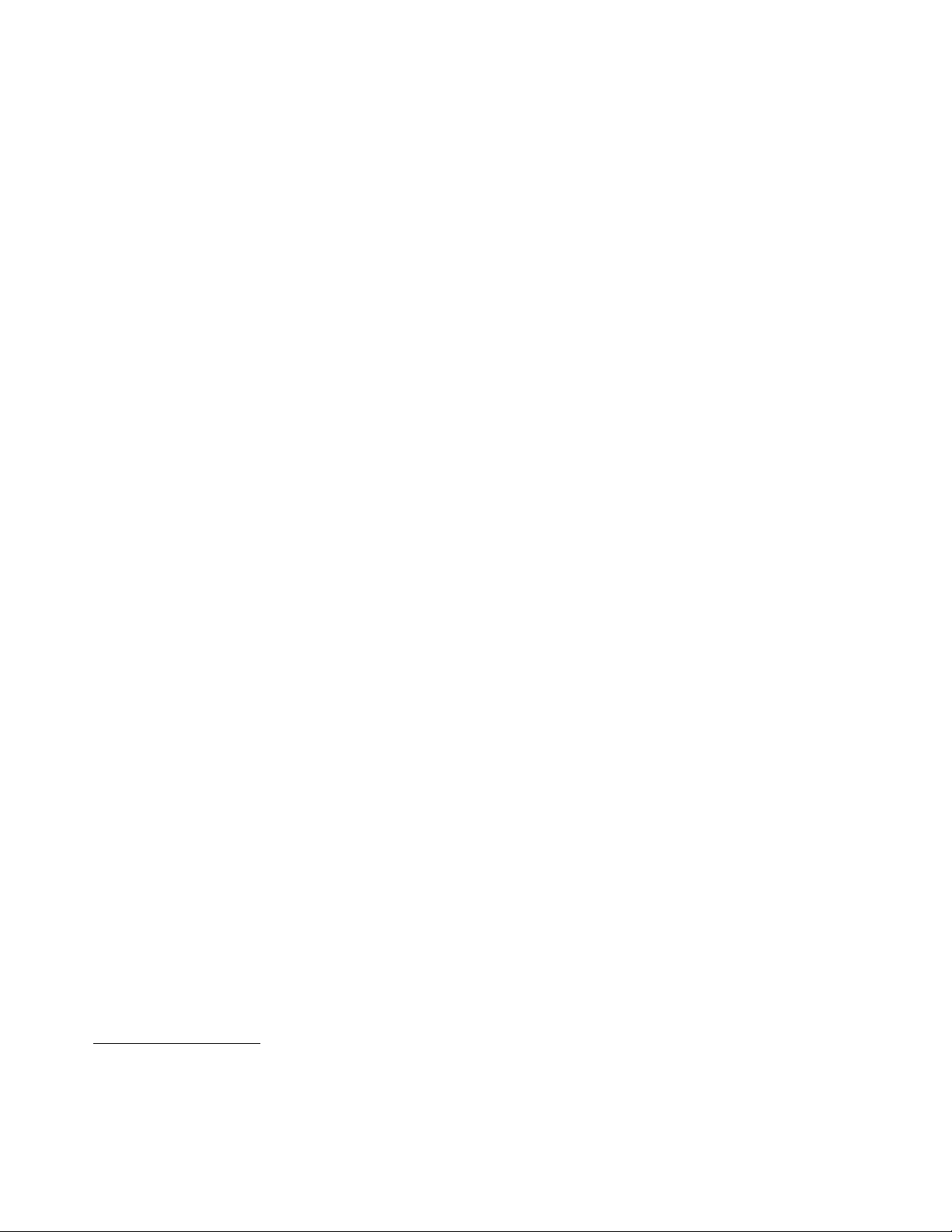
Indefabriekzijnsommigesoftwareprogramma'salopuwcomputergeïnstalleerd,zodatueenvoudigeren
veiligeraandeslagkunt.Meerinformatievindtuin“Lenovo-programma's”oppagina5
.
Voorafgeïnstalleerdbesturingssysteem
Uwcomputerisvoorafgeïnstalleerdmeteenvandevolgendebesturingssystemen:
•MicrosoftWindows7-besturingssysteem
•MicrosoftWindows8-besturingssysteem
•MicrosoftWindows8.1-besturingssysteem
Gecertificeerd(e)ofgetest(e)besturingssysteem/besturingssystemen
•RedHatEnterpriseLinux
®
•MicrosoftWindowsXPProfessionalSP3
1
(verschiltpermodel)
1.Hetbesturingssysteemofdebesturingssystemendiehierstaangenoemd,wordenophetmomentdatdezepublicatie
terpersegaat,onderworpenaaneencompatibiliteitstestof-certificering.OokkanLenovonahetverschijnenvandeze
handleidingboekjeconcluderendaternogmeerbesturingssystemencompatibelzijnmetdezecomputer.Dezelijst
kanveranderen.Omvasttestellenofeenbepaaldbesturingssysteemgecertificeerdofgetestisopcompatibiliteit,
kijktuopdewebsiteofneemtucontactopmetdeleveranciervanhetbesturingssysteem.
4ThinkStationS30Gebruikershandleiding
Page 17
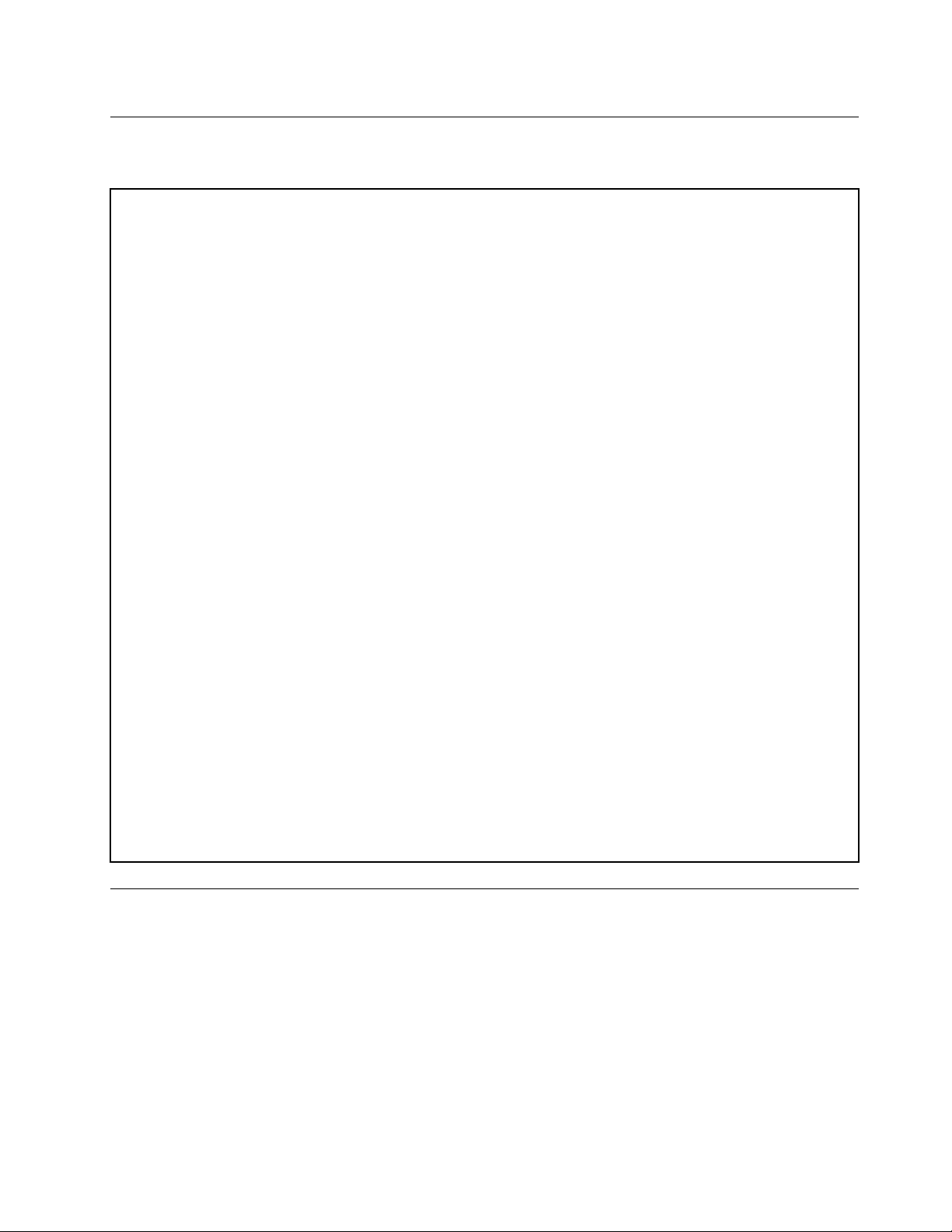
Specificaties
Inditgedeeltevindtudefysiekespecificatiesvanuwcomputer.
Afmetingen
Breedte:175mm
Hoogte:478mm(vanafdegrondtotdebovenkantvandehendel)
Diepte:460mm
Gewicht
Maximumconfiguratiebijlevering:16,33kg
Omgeving
•Luchttemperatuur:
Inbedrijf:10°Ctot35°C
Opslaginorigineleverzendverpakking:-40°Ctot60°C
Opslagzonderverpakking:-10°Ctot60°C
Opmerking:Detoegestaneboventemperatuurgrensdaaltmet1°Cvoorelke300mbovenzeeniveau.
•Luchtvochtigheid:
Inbedrijf:10%tot80%(geencondensatie)
Opslag:10%tot90%(geencondensatie)
•Hoogte:
Inbedrijf:-15,2tot3048m
Elektrischeinvoer
•Invoerspanning:
–Laagbereik:
Minimum:100Vwisselstroom
Maximum:127Vwisselstroom
Invoerfrequentie:50tot60Hz
–Hoogbereik:
Minimum:200Vwisselstroom
Maximum:240Vwisselstroom
Invoerfrequentie:50tot60Hz
Lenovo-programma's
IndefabriekzijnsommigeLenovo-programma'salopuwcomputergeïnstalleerd,zodatueenvoudigeren
veiligeraandeslagkunt.AfhankelijkvanhetvoorafgeïnstalleerdeWindows-besturingssysteemkunnener
andereprogramma'smeegeleverdzijn.
Lenovo-programma'svanuithetbesturingssysteemWindows7openen
InhetbesturingssysteemWindows7kuntuLenovo-programma'sopenenviahetprogrammaLenovo
ThinkVantage
®
Toolsofviahetconfiguratiescherm.
Hoofdstuk1.Productoverzicht5
Page 18
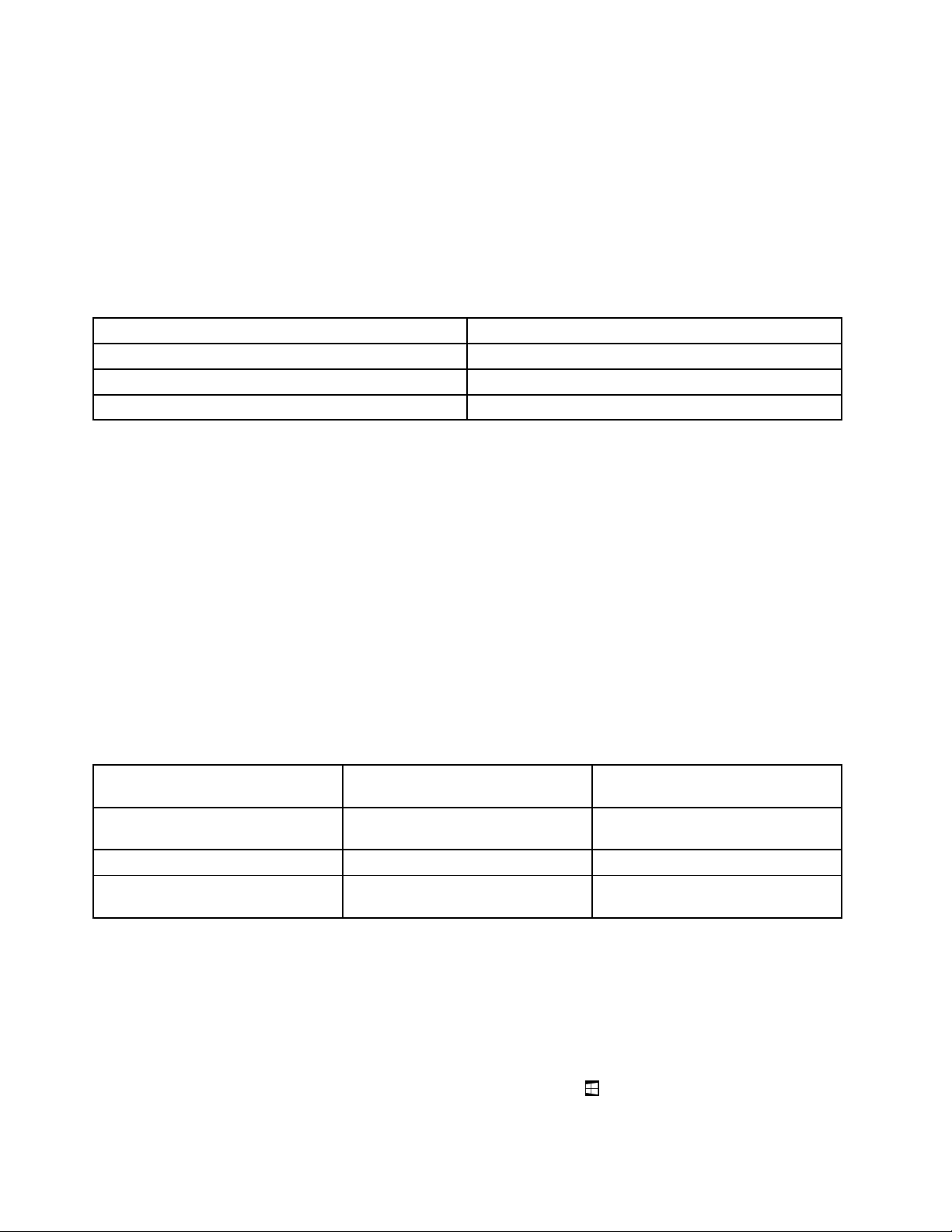
Lenovo-programma'sopenenviahetLenovoThinkVantageTools-programma
AlsuLenovo-programma'sviahetprogrammaLenovoThinkVantageT oolswiltopenen,kliktuopStart➙
Alleprogramma's➙LenovoThinkVantageT ools.Dubbelklikvervolgensopeenprogrammapictogram
omhetprogrammateopenen.
Opmerking:AlseenprogrammapictograminhetnavigatievenstervanhetprogrammaLenovoThinkVantage
Toolslichtgrijswordtweergegeven,betekentditdatuditprogrammahandmatigmoetinstalleren.Dubbelklik
ophetprogrammapictogramomhetprogrammahandmatigteinstalleren.Volgdaarnadeinstructiesophet
scherm.Nadathetinstallatieprocesisvoltooid,wordthetprogrammapictogramgeactiveerd.
Tabel1.Programma'sinhetLenovoThinkVantageTools-programma
ProgrammaNaampictogram
LenovoSolutionCenterSysteemstatusendiagnoseprogramma's
RecoveryMediaFactoryRecoveryDisks
RescueandRecovery
®
EnhancedBackupandRestore
Opmerking:Afhankelijkvanuwcomputermodelzijnsommigeprogramma'smogelijknietbeschikbaar.
Lenovo-programma'sopenenviahetconfiguratiescherm
AlsuLenovo-programma'sviahetconfiguratieschermwiltopenen,klikdanopStart➙Configuratiescherm.
Afhankelijkvanhetprogrammawaartoeutoegangwiltkrijgen,dubbelkliktuvervolgensophetbetreffende
gedeelteendaarnaopdebetreffendegroenetekst.
Opmerking:AlsuhetbenodigdeprogrammanietinhetConfiguratieschermvindt,opentuhet
navigatievenstervanhetprogrammaLenovoThinkVantageToolsendubbelkliktuophetlichtgrijs
weergegevenpictogramomhetbenodigdeprogrammateinstalleren.Volgdaarnadeinstructiesophet
scherm.Nadathetinstallatieprocesisvoltooid,wordthetprogrammapictogramgeactiveerdenkuntu
hetprogrammainhetConfiguratieschermvinden.
Deprogramma'sendecorresponderendegedeeltenengroeneteksteninhetConfiguratieschermwordenin
devolgendetabelopgesomd.
Tabel2.Programma'sinhetConfiguratiescherm
Programma
LenovoSolutionCenterSysteemenbeveiligingLenovo-Systeemstatusen
RecoveryMedia
RescueandRecovery
Gedeeltevanhet
configuratiescherm
Systeemenbeveiliging
Systeemenbeveiliging
Groenetekstophet
Configuratiescherm
diagnoseprogramma´s
Lenovo-FactoryRecoveryDisks
Lenovo-EnhancedBackupand
Restore
Opmerking:Afhankelijkvanuwcomputermodelzijnsommigeprogramma'smogelijknietbeschikbaar.
Lenovo-programma'svanuithetbesturingssysteemWindows8of Windows8.1openen
AlsopuwcomputerhetWindows8-ofWindows8.1-besturingssysteemvoorafisgeïnstalleerd,kuntu
alsvolgtLenovo-programma´sopenen:
•VoorhetWindows8-besturingssysteem:drukopdetoetsWindowsomnaarhetStart-schermtegaan.
KlikopeenLenovo-programmaomhetprogrammateopenen.Alsuhetdoorubenodigdeprogramma
6ThinkStationS30Gebruikershandleiding
Page 19
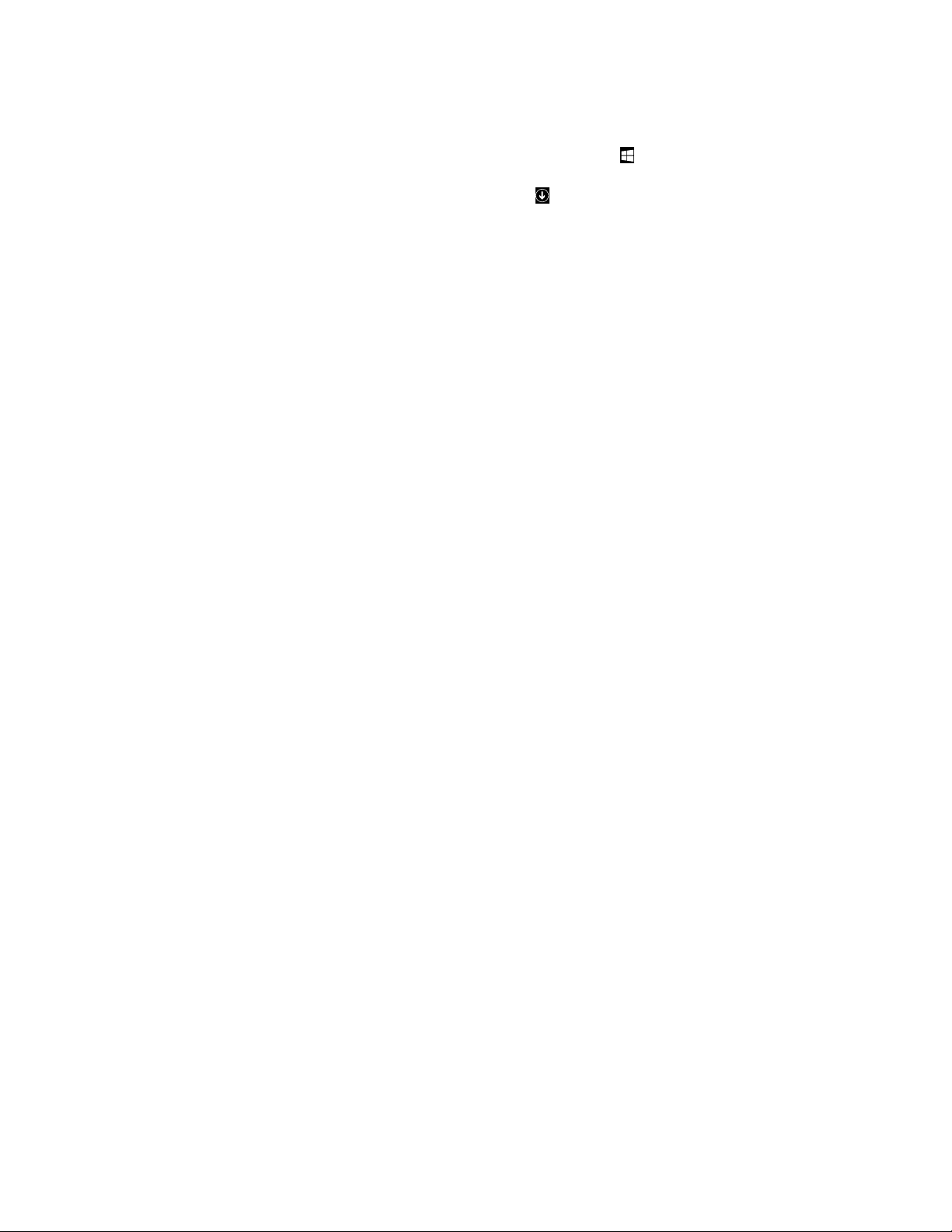
nietkuntvinden,plaatsdandemuisaanwijzeropderechterbenedenhoekvanhetschermomdecharms
weertegeven.KlikvervolgensopdecharmZoekenomhetgewensteprogrammatezoeken.
•VoorhetWindows8.1-besturingssysteem:drukopdetoetsWindows
tegaan.KlikopeenLenovo-programmaomhetprogrammateopenen.Alsuhetdoorubenodigde
programmanietkuntvinden,klikdanophetpijlpictogramindelinkerbenedenhoekvanhetscherm
omnaarhetschermT oepassingentegaan.Zoekhetgewensteprogrammaindetoepassingenlijstof
zoekernaarinhetzoekvakinderechterbovenhoekvanhetscherm.
Afhankelijkvanhetcomputermodelbiedtdecomputerondersteuningvoorenkelevandevolgende
Lenovo-programma's:
•LenovoCompanion
•LenovoCloudStorage
•LenovoReach
•LenovoSolutionCenter
•LenovoSupport
omnaarhetStart-scherm
KennismakingmetLenovo-programma's
InditonderwerpvindtueenkorteintroductievanenkeleLenovo-programma's.
Opmerking:Afhankelijkvanuwcomputermodelzijnsommigeprogramma'smogelijknietbeschikbaar.
•LenovoCloudStorage
HetLenovoCloudStorageprogrammabiedteenoplossingvoorcloudstoragezodatuuwbestanden,
zoalsdocumentenenfoto'sopeenserverkuntopslaan.Uheeftvanafverschillendeapparaten,zoals
personalcomputers,smartphonesoftablets,viahetinternettoegangtotdeopgeslagenbestanden.
MeerinformatieoverhetLenovoCloudStorage-programmavindtuophttp://www.lenovo.com/cloud.
•LenovoCompanion
ViahetLenovoCompanion-programmakuntuinformatiedownloadenoverdebijdecomputer
behorendeaccessoires,blogsenartikelenoverdecomputerbekijkenenzoekennaarandereaanbevolen
programma's.
•LenovoReach
GebruikhetprogrammaLenovoReachomuwcloud-ervaringteverbeteren.LenovoReachzorgtervoor
datuteallentijdenverbondenbentendatutoeganghebttotaluwfavorietebestandenopuwpersonal
computer,smartphoneoftablet.MetLenovoReachvoegtufavorietewebsitestoaanuwcloud-desktop,
blijftuopwebsitesaangemeldmetdecloud-PasswordManagerenhebtuoveralenaltijdtoegang
totuwbestandenomzetebewerkenoftedelen.
•LenovoSolutionCenter
UgebruikthetprogrammaLenovoSolutionCentervoorhetopsporenenoplossenvanproblemenmet
uwcomputer.Methetprogrammakuntudiagnosetestsuitvoeren,systeeminformatieverzamelen,de
beveiligingsstatuscontrolerenenondersteuningsinformatiebekijken.Hetbevatooktipsenadviezenvoor
maximalesysteemprestaties.
•LenovoSupport
MethetLenovoSupport-programmakuntuuwcomputerbijLenovoregistreren,decomputer-
enbatterijstatuscontrolerengebruikershandleidingenvooruwcomputerdownloadenenbekijken,
garantie-informatievanuwcomputerdownloadenenHelpenondersteuningverkennen.
•LenovoThinkVantageT ools
HetprogrammaLenovoThinkVantageToolswijstudewegnaareenkeuraaninformatiebronnenengeeft
eenvoudigtoegangtotverschillendetools,zodatueenvoudigerenveiligerkuntwerken.
Hoofdstuk1.Productoverzicht7
Page 20
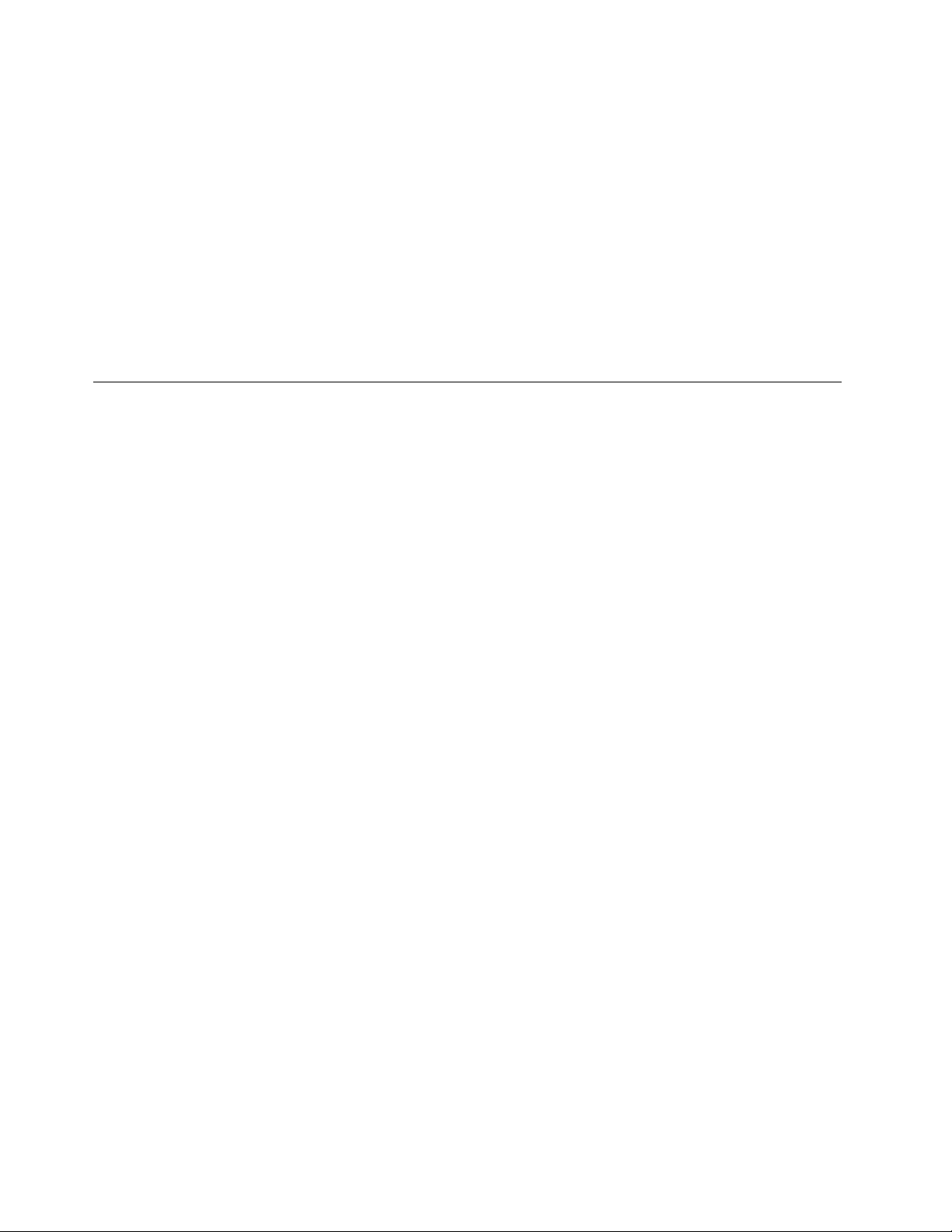
•LenovoWelcome
MethetprogrammaLenovoWelcomemaaktukennismeteenaantalinnovatieveingebouwde
voorzieningenvanLenovoenwordtudooreenaantalbelangrijkesetuptakengeleid.Hierdoorhaalt
uhetbesteuituwcomputer.
•RecoveryMedia
MethetRecoveryMedia-programmakuntudeinhoudvanhetvaste-schijfstationherstellennaarde
fabrieksinstellingen.
•RescueandRecovery
RescueandRecoveryiseenprogrammawaarmeeumetééndrukopdeknopback-upskuntmakenen
herstelbewerkingenkuntuitvoeren.Hetprogrammaomvateensettoolswaarmeeuzelfdeoorzaakvan
problemenkuntopsporen,hulpkuntinroepenennaeensysteemcrashsnelweeraandeslagkuntgaan,
zelfsalsWindowsnietmeeropstart.
Locaties
Inditgedeeltevindtuinformatieoverdeplaatsvandeverschillendefront-enachterpaneelaansluitingenvan
uwcomputer,onderdelenvanhetsysteembord,componenteneninternestationsinuwcomputer.
8ThinkStationS30Gebruikershandleiding
Page 21
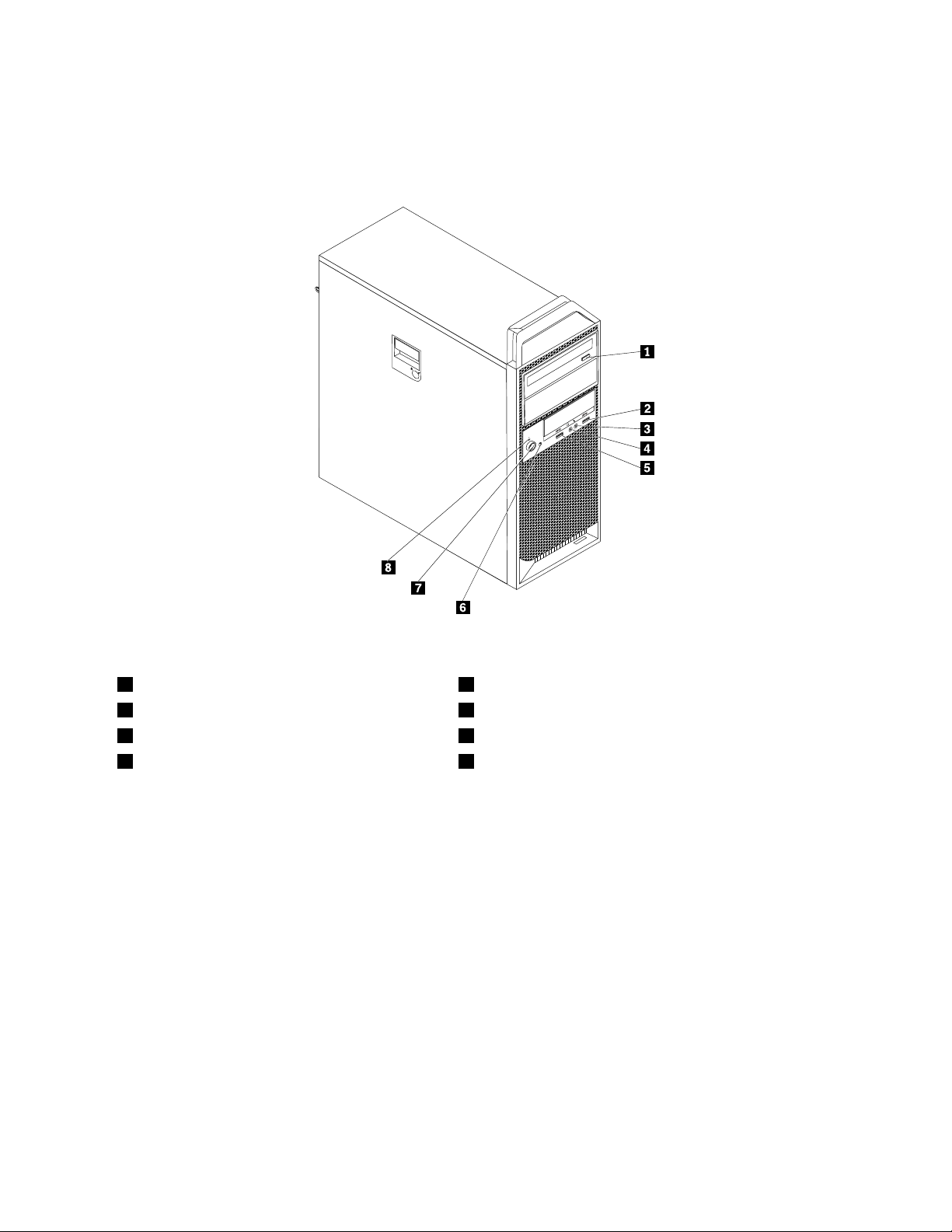
Aansluitingen,knoppenenlampjesaandevoorkantvandecomputer
Opdeonderstaandeafbeeldingkuntuzienwaardeverschillendeaansluitingen,knoppenenlampjes
aandevoorkantvanuwcomputerzichbevinden.
Figuur1.Aansluitingen,knoppenenlampjesaandevoorkant
1Uitwerpknopvanoptischeschijf
3Aansluitingvoormicrofoon4Aansluitingvoorhoofdtelefoon
5USB3.0-aansluiting
7Aan/uit-knop
2USB3.0-aansluiting
6Lampjevooractiviteitvaste-schijfstation
8Netvoedingslampje
Hoofdstuk1.Productoverzicht9
Page 22
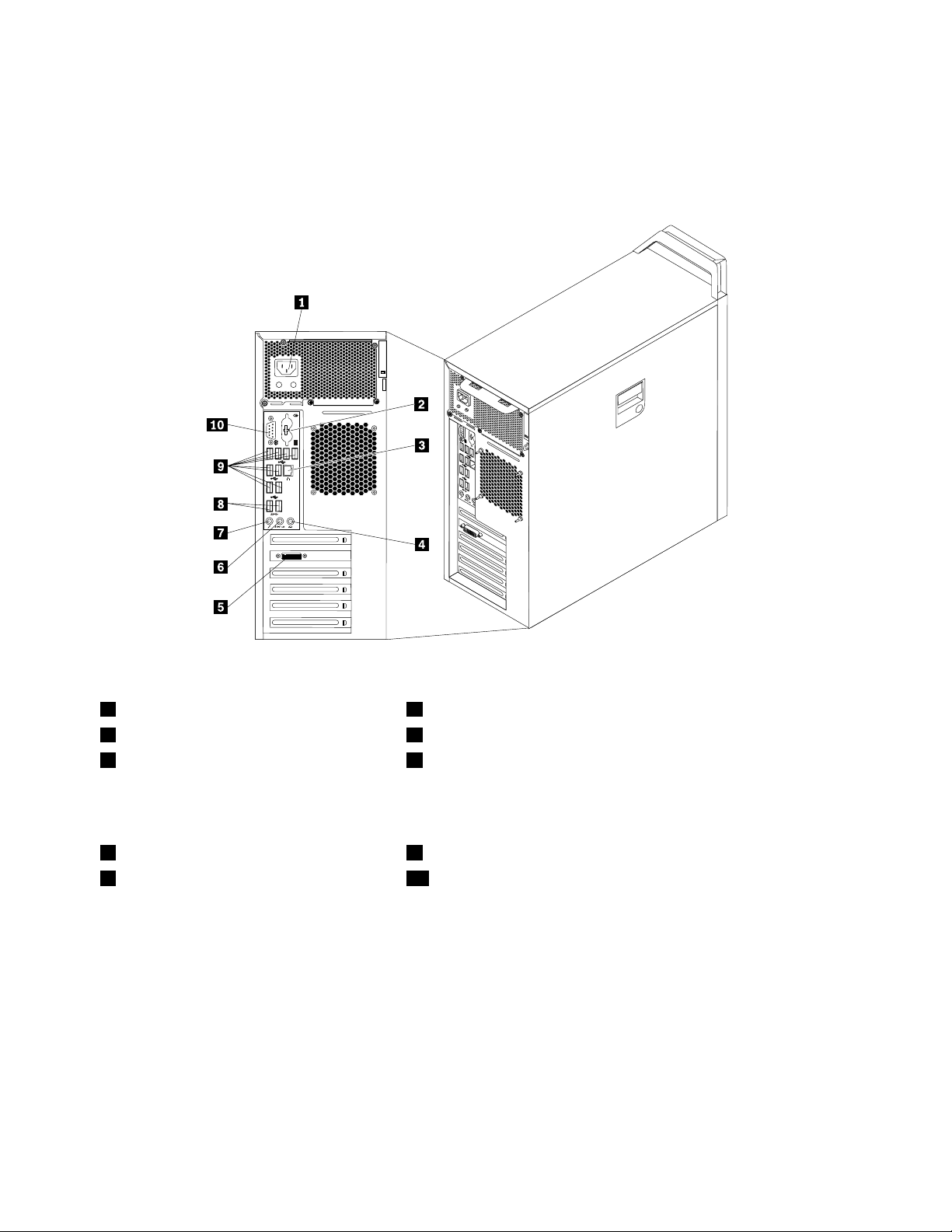
Aansluitingenaandeachterkantvandecomputer
Inonderstaandeafbeeldingzietuwaardeaansluitingenzichaandeachterkantvanuwcomputer
bevinden.Sommigeaansluitingenopdeachterkantvandecomputerzijnvoorzienvaneenkleurcode.
Ditvergemakkelijktdeaansluitingvandekabels.
Figuur2.Locatievanaansluitingenachterkant
1Aansluitingvoornetsnoer
3Ethernet-poort4Audiolijningang
5Beeldschermaansluiting
(DVI-beeldschermaansluiting,
DisplayPort-aansluitingofmini
DisplayPort-aansluiting)(aantalenlocatie
afhankelijkvanmodel)
7Aansluitingvoormicrofoon
9USB2.0-aansluitingen(8)10Seriëleaansluiting(seriëleaansluiting1)
2PS/2-toetsenbord-enmuisaansluitingen(optioneel)
6Audiolijnuitgang
8USB3.0-aansluitingen(2)
Opmerking:Alsinuwcomputereengrafischekaartisgeïnstalleerd,gebruiktudebeeldschermaansluitingen
opdegrafischekaart.
AansluitingBeschrijving
AudiolijningangHierkomendeaudiosignalenbinnenvaneenexternaudioapparaat,zoalseen
stereo-installatie.Alsueenexternaudioapparaataansluit,verbindtudeaudio
lijnuitgangvanhetapparaatmeteenkabelmetdeaudiolijningangvandecomputer.
AudiolijnuitgangViadezeuitgangwordenaudiosignalenvandecomputerverzondennaarexterne
apparaten,zoalsactievestereoluidsprekers(luidsprekersmetingebouwde
versterker),hoofdtelefoons,multimediatoetsenbordenofdeaudiolijn-ingangvan
eenstereo-installatieofeenanderexternopnameapparaat.
10ThinkStationS30Gebruikershandleiding
Page 23
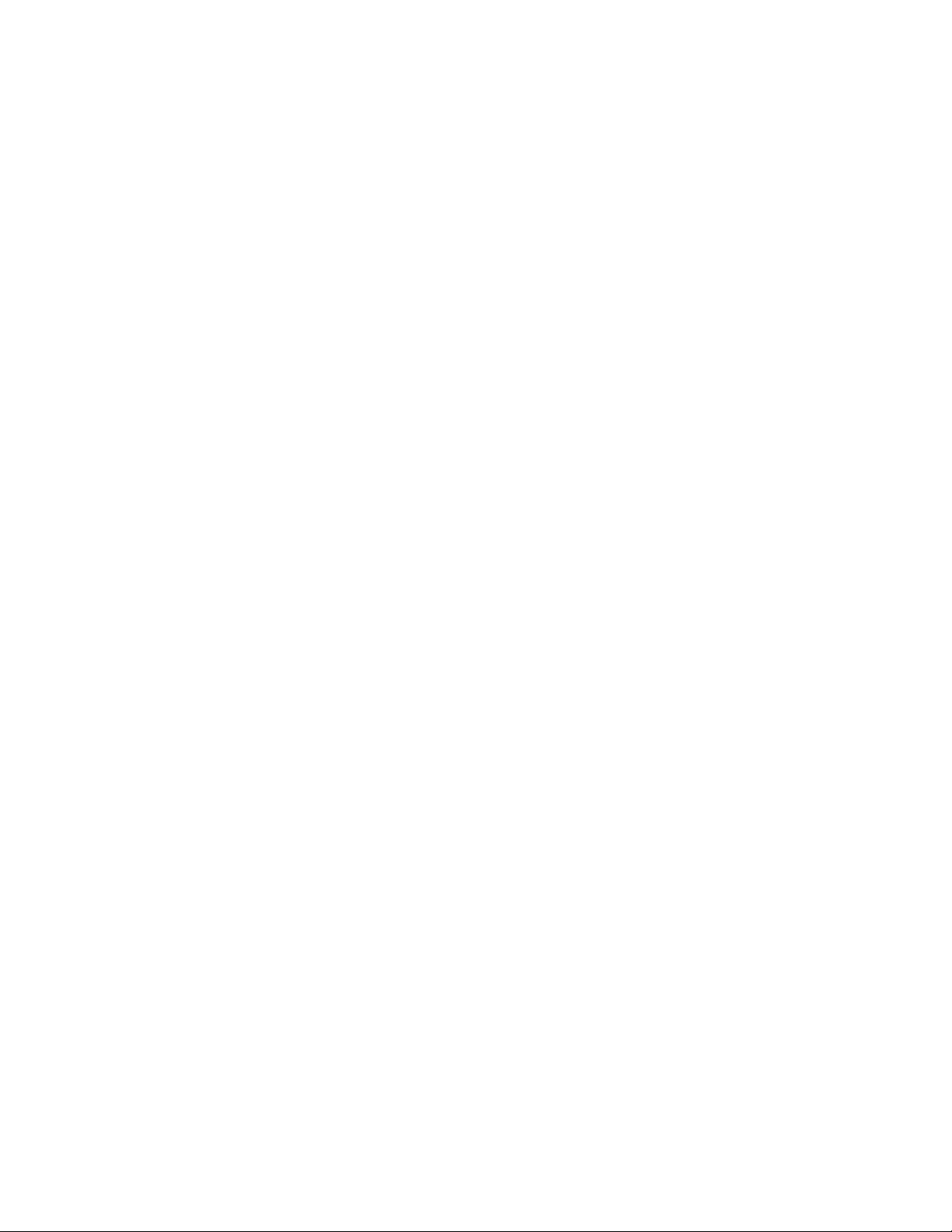
AansluitingBeschrijving
DisplayPort-aansluiting
Hieropsluitueenhigh-performancebeeldscherm,eendirect-drivebeeldschermof
eenanderapparaataandatgebruikmaaktvaneenDisplayPort-aansluiting.
DVI-beeldschermaansluiting
VoorhetaansluitenvaneenDVI-beeldschermofandereapparatendiegebruik
makenvaneenDVI-aansluiting.
Ethernet-poort
HieropkuntueenEthernet-kabelvooreenlocalareanetwork(LAN)aansluiten.
Opmerking:OmdecomputertelatenvoldoenaandeFCC-richtlijnen(KlasseB),
dientueenEthernet-kabelvancategorie5tegebruiken.
MicrofoonaansluitingHierkuntueenmicrofoonaansluiten,voorhetopnemenvangeluidofhetgebruik
vanspraakherkenningssoftware.
MiniDisplayPort-aansluiting
Hieropsluitueenhigh-performancebeeldscherm,eendirect-drivebeeldschermof
eenanderapparaataandatgebruikmaaktvaneenminiDisplayPort-aansluiting.De
miniDisplayPort-aansluitingiseenverkleindeversievaneenDisplayPort-aansluiting.
PS/2-toetsenbordaansluiting
(optioneel)
Hieropkuntueentoetsenbordaansluitendatgeschiktisvooreen
PS/2-toetsenbordaansluiting.Dezeaansluitingisbeschikbaaralsereenoptionele
PS/2-toetsenbordadapterenmuisadapteropdecomputergeïnstalleerdzijn.
PS/2-muisaansluiting
(optioneel)
Hieropkuntueenmuis,trackballofandereaanwijsapparatenaansluitendie
geschiktzijnvooreenPS/2-muisaansluiting.Dezeaansluitingisbeschikbaar
alsereenoptionelePS/2-toetsenbordadapterenmuisadapteropdecomputer
geïnstalleerdzijn.
Seriëleaansluiting
Hieropsluitueenexternemodem,eenseriëleprinterofeenanderapparaataan
datgebruikmaaktvaneen9-pensseriëleaansluiting.
USB2.0-aansluitingGebruikdezeaansluitingomeenUSB2.0-apparaataantesluiten,bijvoorbeeldeen
muis,eenscanner,eenprinterofeenorganizer(personaldigitalassistantofwel
PDA).
USB3.0-aansluitingGebruikdezeaansluitingomeenUSB2.0-ofUSB3.0-apparaataantesluiten,
bijvoorbeeldeenmuis,eenscanner,eenprinterofeenorganizer(personaldigital
assistantofwelPDA).
Hoofdstuk1.Productoverzicht11
Page 24
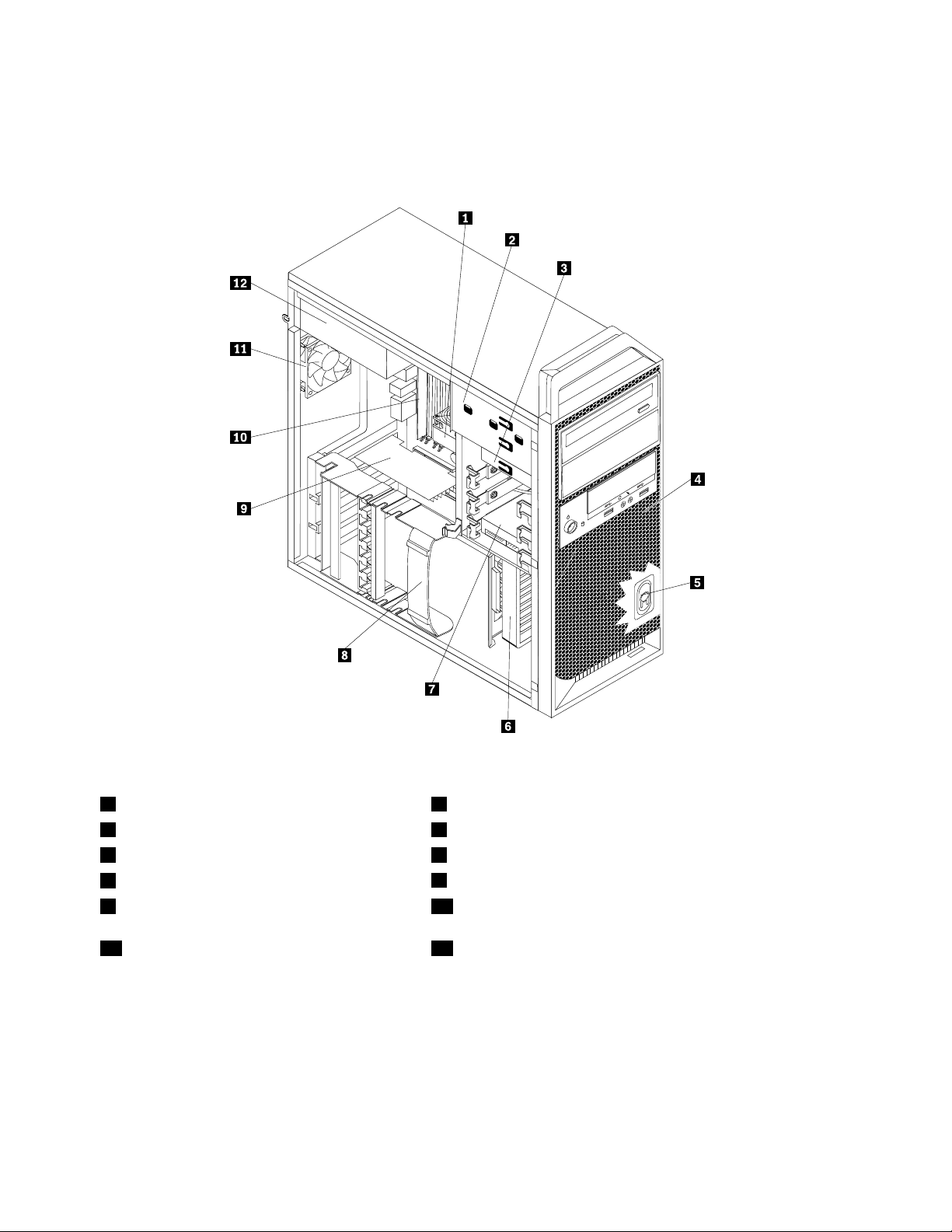
Componenten
Indeonderstaandeafbeeldingkuntuzienwaardeverschillendeonderdelenzichbevinden.Hoeudekap
vandecomputerverwijdert,leestuin“Dekapvandecomputerverwijderen”oppagina42
.
Figuur3.Deplaatsvandeverschillendecomponenten
1Modulemetkoelelementenventilator
3Kaartlezervak4Frontplaat
5Interneluidspreker6Adapterkaartgeleider
7Vaste-schijfstation(HDD)ofSSD-station
9PCIExpress-kaart(geïnstalleerdinbepaalde
2Compartimentvooroptischstation
8Adapterkaartbeugel
10Geheugenmodule(s)
modellen)
11Achtersteventilatoreenheid12Voedingseenheid
12ThinkStationS30Gebruikershandleiding
Page 25

Onderdelenopdesysteemplaat
Indeonderstaandeafbeeldingzietudeplaatsvandeonderdelenopdesysteemplaat.
Figuur4.Locatievanonderdelenopdesysteemplaat
1AansluitingPS/2-adapter
312Vvoedingsaansluitingmicroprocessor4Microprocessor
5Aansluitinggeheugenventilator
7Geheugenaansluiting3(DIMM3)8Geheugenaansluiting7(DIMM7)
9Geheugenaansluiting4(DIMM4)10Geheugenaansluiting8(DIMM8)
11Aansluitingvoorinschakelingsmodulevan
2Aansluitingmicroprocessorventilator
6Ventilatoreenheidaansluitingvoorvaste-schijfstation
1224-pensvoedingsaansluiting
vaste-schijfstation(optioneel)
13Aansluitingvoorsteventilator
15SATA-aansluitingen1en2(SATA
14InterneUSB2.0-aansluiting
16SATA-aansluitingen3en4(SATA2.0-aansluitingen)
3.0-aansluitingen)
17SATA/SAS-aansluitingenvoorhet
18LEDvoorvaste-schijfstation(LSI)
vaste-schijfstation(3)
19Aansluitingvooraanwezigheidsschakelaarvoor
kap(inbraakverklikker)
21JumpervoorWissenvanCMOS/Herstel22InterneUSB2.0-aansluiting(voorhetaansluitenvande
20USB2.0-aansluitingvoorzijde(vooraansluitingvandeUSB
2.0-poortenaandevoorzijde,indienvantoepassing)
mediakaartlezer)
Hoofdstuk1.Productoverzicht13
Page 26
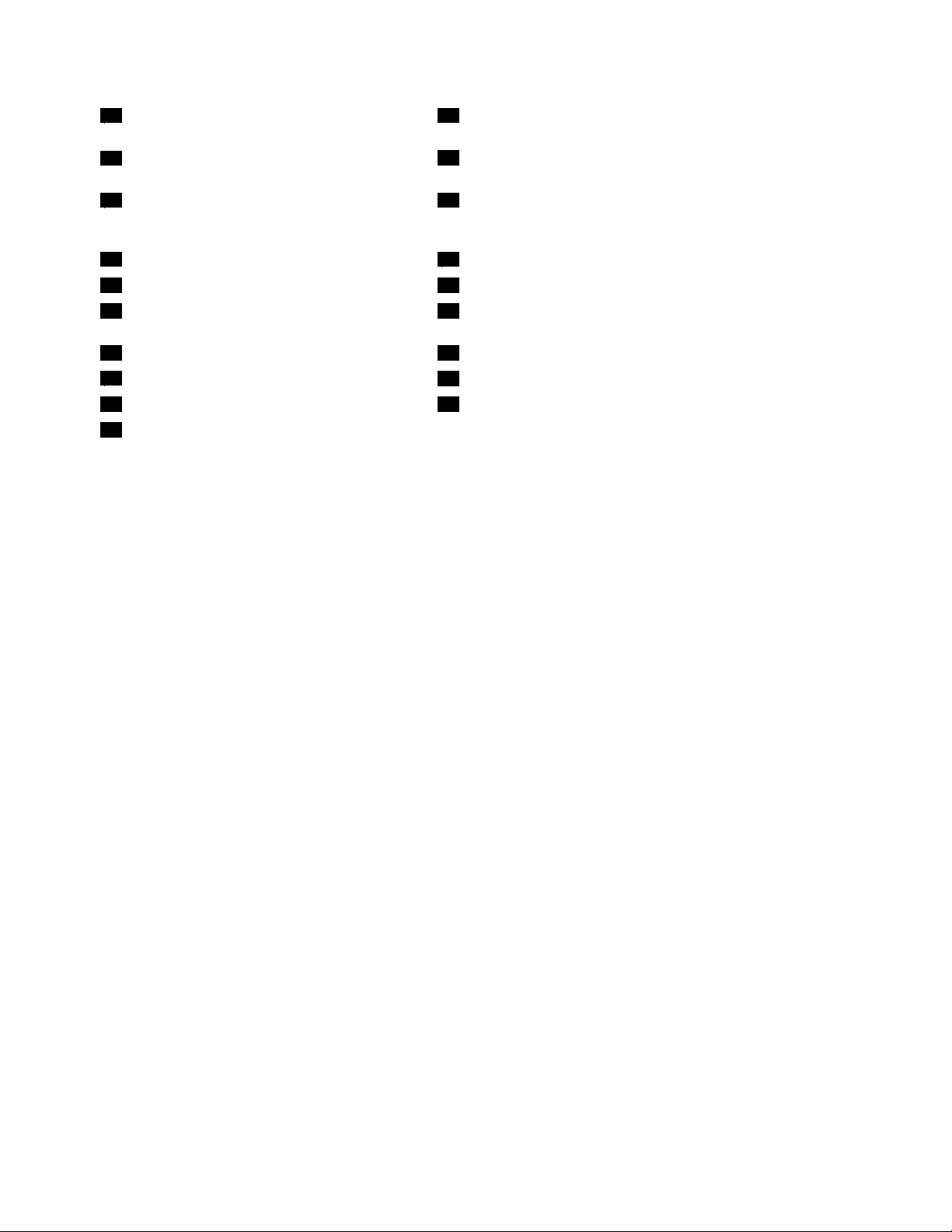
23eSATA-aansluiting(voorhetaansluitenvande
24ExtraLED-aansluiting
eSATA-adapter)
25Frontpaneelaansluiting(vooraansluitenvan
26Aansluitingvoortemperatuursensor
LED-indicatorenenin-/uit-schakelaar)
27USB3.0-aansluitingvoorzijde(vooraansluiting
28Audioaansluitingvooraan
vandeUSB3.0-poortenaandevoorzijde,indien
vantoepassing)
29Aansluitingvoorinterneluidspreker
31SleufvoorPCI-kaart32SleufvoorPCIExpressx16grafischekaart
33PCIExpressx4-kaartsleuf(mechanischx16)34SleufvoorPCIExpressx16grafischekaart(ondersteunt
30PCIExpressx4-kaartsleuf
ookde400GBIntelSolid-StateDrive910-serie)
35Aansluitingvoorachtersteventilator364-pensvoedingsaansluiting
37Batterij
39Geheugenaansluiting5(DIMM5)40Geheugenaansluiting2(DIMM2)
41Geheugenaansluiting6(DIMM6)
38Geheugenaansluiting1(DIMM1)
14ThinkStationS30Gebruikershandleiding
Page 27
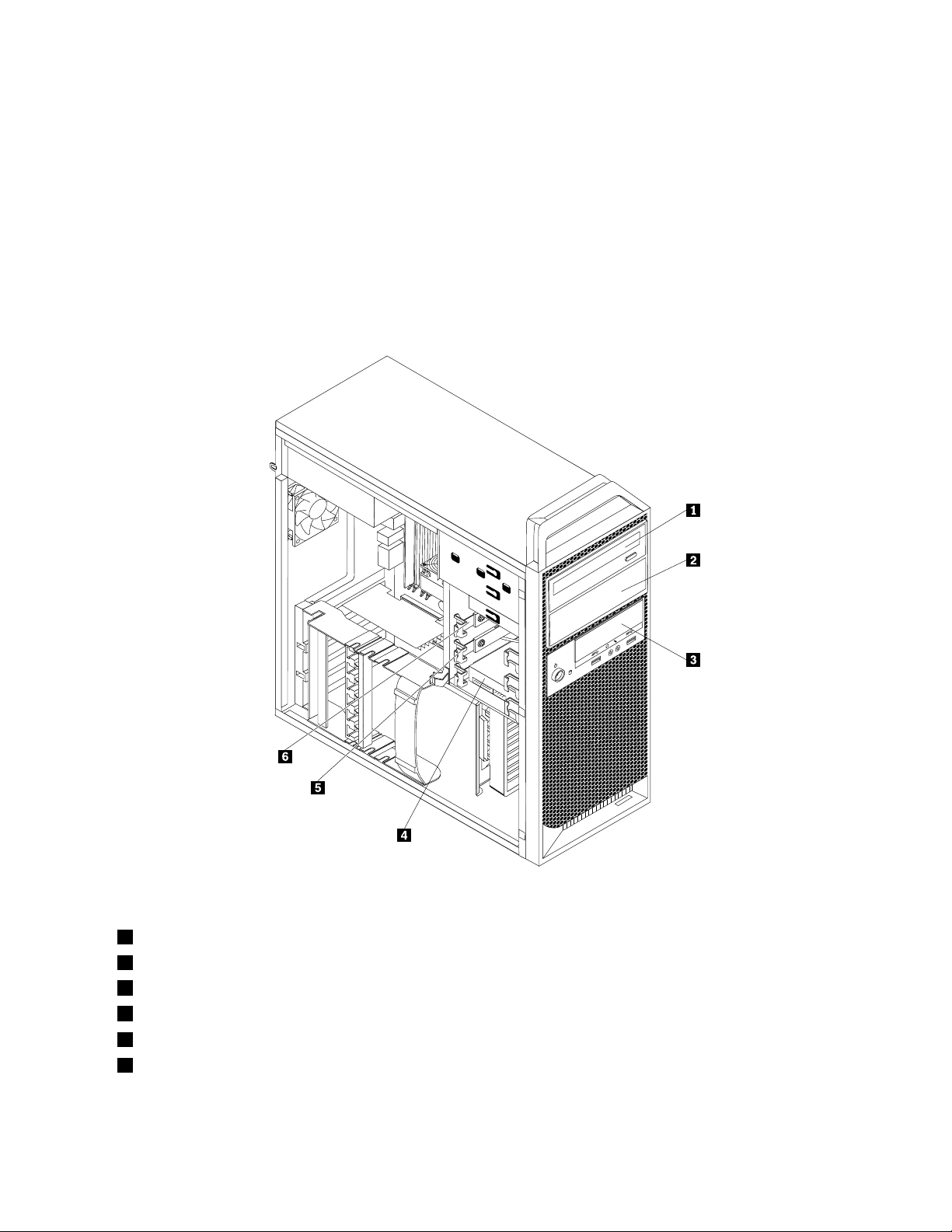
Deplaatsvaninternestations
Internestationszijnapparatenwaarmeedecomputergegevensleestenopslaat.Ukuntextrastationsinde
computerinstallerenomdeopslagcapaciteituittebreidenofomdecomputergeschikttemakenvoorhet
lezenvananderetypenmedia.Internestationswordengeïnstalleerdincompartimenten.
Wanneerueeninternstationinstalleertofvervangt,moetuergoedoplettenofhetcompartimentdatu
daarvoorwiltgebruikengeschiktisvoorhetdesbetreffendetypeenformaatstation.In“Hardwareinstalleren
envervangen”oppagina41
computer.
Indeonderstaandeafbeeldingzietudeplaatsvandecompartimenten.
vindtuinstructiesvoorhetinstallerenenvervangenvaninternestationsinuw
Figuur5.Plaatsvanstationscompartimenten
1Compartimentvooroptische-schijfstation(insommigemodellenisaleenoptische-schijfstationgeïnstalleerd)
2Compartimentvooroptischstation
3Kaartlezervak
4Compartimentvoorvaste-schijfstationofcompartiment1voorSSD-station
5Compartimentvoorvaste-schijfstationofcompartiment2voorSSD-station
6Compartimentvoorvaste-schijfstationofcompartiment3voorSSD-station
Hoofdstuk1.Productoverzicht15
Page 28
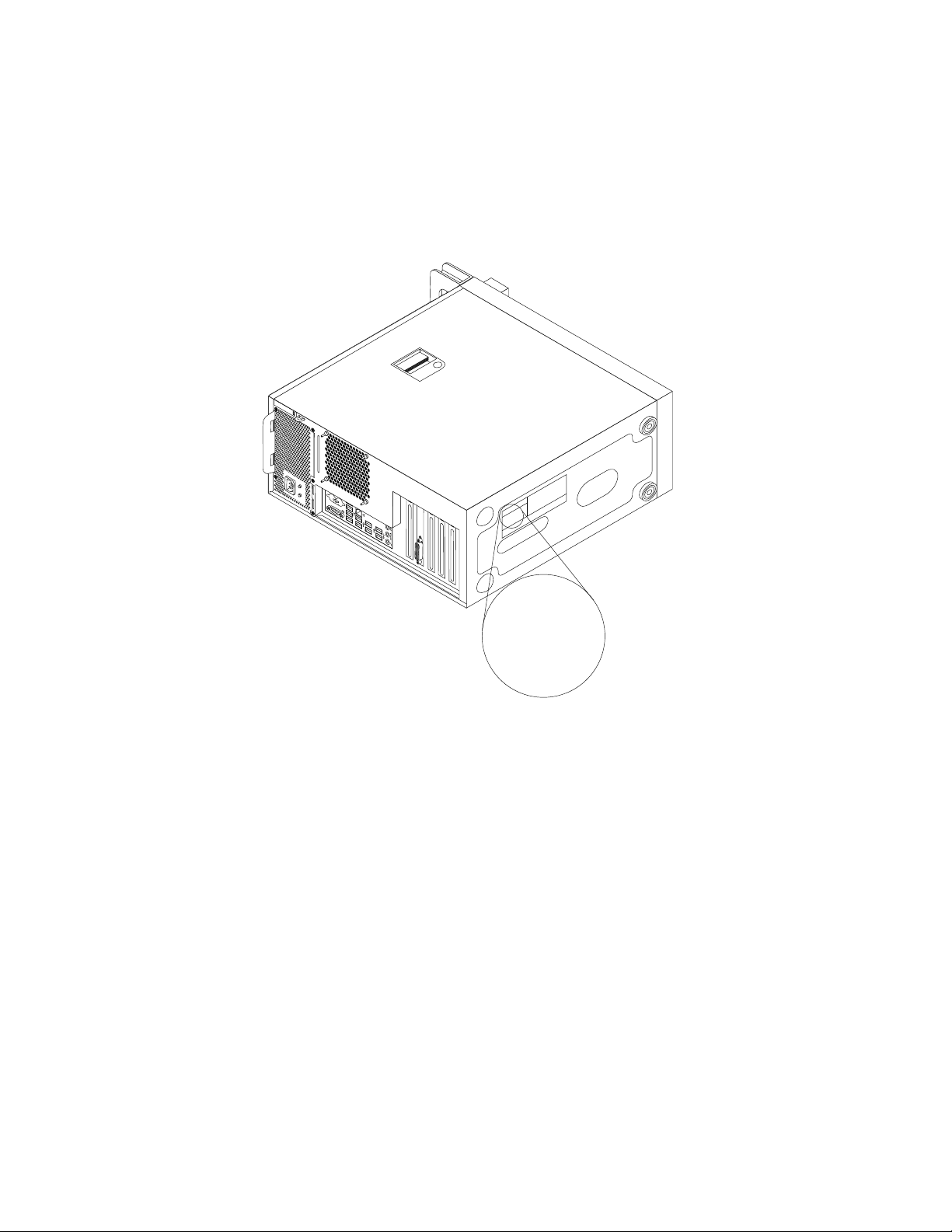
Machinetypeenmodelnummer
Machine Type: XXXX
Model Number: XXX
Hetmachinetypeenmodelnummerindentificeertuwcomputer.WanneeruLenovobeltomhulp,kunnen
deondersteuningstechnicivanLenovoaandehandvanhetmachinetypeendemodelinformatieprecies
vaststellenwelktypecomputeruhebt,zodatzijdesnelsteservicekunnenverlenen.
Hiervolgteenvoorbeeldvaneenmachinetypeenmodelnummer.
Figuur6.Machinetypeenmodelnummer
16ThinkStationS30Gebruikershandleiding
Page 29
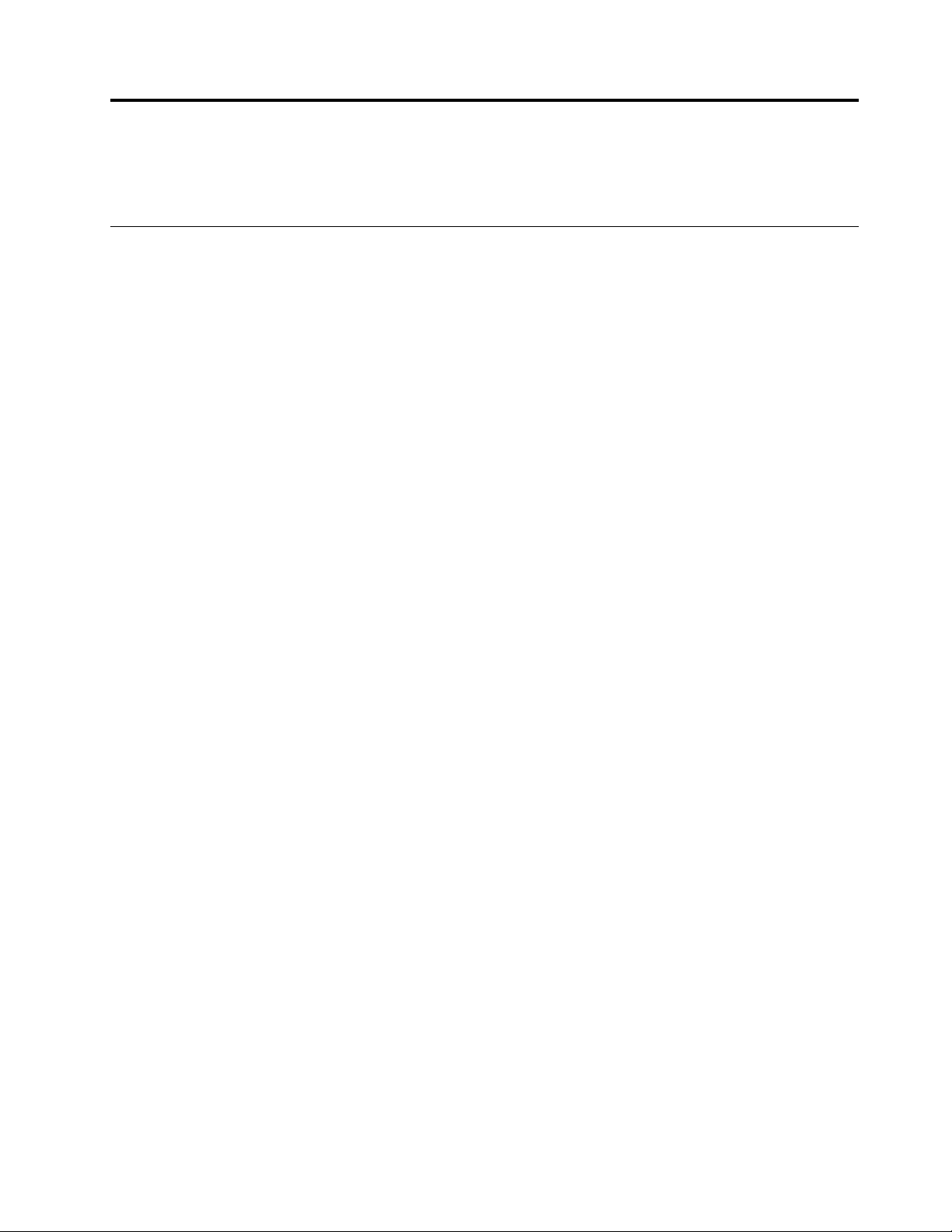
Hoofdstuk2.Werkenmetdecomputer
Indithoofdstukvindtuinformatieoverhetgebruikvanenkelefunctiesvandecomputer.
Veelgesteldevragen
Hierondervindtuenkeletipsdieuhelpenuwcomputeroptimaaltegebruiken.
Ismijngebruikershandeleidingookbeschikbaarineenanderetaal?
UkuntdegebruikershandleidinginverschillendetalenvindenopdewebsitevanLenovoSupportvia:
http://www.lenovo.com/UserManuals
Waarzijnmijnherstelschijven?
Lenovobiedteenprogrammavoorhetmakenvanherstelschijven.Zie“Herstelmediamaken”oppagina
voormeerinformatie.
72
InnoodgevallenkuntuookProductRecovery-schijvenbestellenbijhetLenovoCustomerSupportCenter.
ZievoormeerinformatieoverdemanierwaaropucontactopneemtmethetCustomerSupportCenter
Hoofdstuk12“Informatie,hulpenservice”oppagina123.VoordatudeProductRecovery-schijvengaat
gebruiken,dientudebijdeschijvengeleverdedocumentatietelezen.
Attentie:EenProductRecovery-schijvenpakketbevatmogelijkverschillendeschijven.Zorgdatu
deschijvenbijdehandhebtvóórdatumethetherstelprocesbegint.Hetismogelijkdattijdensde
herstelprocedurewordtgevraagddeschijventeverwisselen.
WaarvindikdeHelp-functievanhetbesturingssysteemWindows?
HetinformatiesysteemWindowsHelpenondersteuninggeeftgedetailleerdeinformatieoverhetgebruik
vanhetWindows-besturingssysteemomhetbesteuituwcomputertehalen.Gaalsvolgttewerkom
Help-enondersteuningvanWindowsteopenen:
•KlikinhetWindows7-besturingssysteemopStart➙Helpenondersteuning.
•PlaatsinhetWindows8-ofWindows8.1-besturingssysteemdeaanwijzeropderechterboven-of
rechterbenedenhoekvanhetschermomdecharmsweertegeven.KlikvervolgensopInstellingen➙
Help.DaarnaastbiedthetWindows8.1-besturingssysteemeentoepassingHelp&tips,dieukunt
openenvanuithetstartschermofhetschermToepassingen.
KanikhetopstartprocesvanWindows8.1zodanigwijzigendatofhetbureaubladofhetStartscherm
wordtgeopend?
InhetbesturingssysteemWindows8.1kuntudecomputerzodaniginstellendathetbureaubladofhet
Startschermwordtgeopend.Gaalsvolgttewerkomhetstandaardbeginschermintestellen:
1.Ophetbureaubladplaatstudeaanwijzeropdetaakbalkaandeonderkantvanhetschermenkliktu
metderechtermuisknopopdetaakbalk.
2.KlikopEigenschappen.HetvensterEigenschappentaakbalkennavigatiewordtweergegeven.
3.ZoekophettabbladNavigatiehetgedeelteStartschermengaalsvolgttewerk:
•OmhetbureaubladalsstandaardbeginschermintestellenselecteertuGanaarhetbureaublad
inplaatsvanhetstartschermalsikmeaanmeldofalleappsopeenschermsluitzodater
eenvinkjezichtbaaris.
©CopyrightLenovo2011,2014
17
Page 30
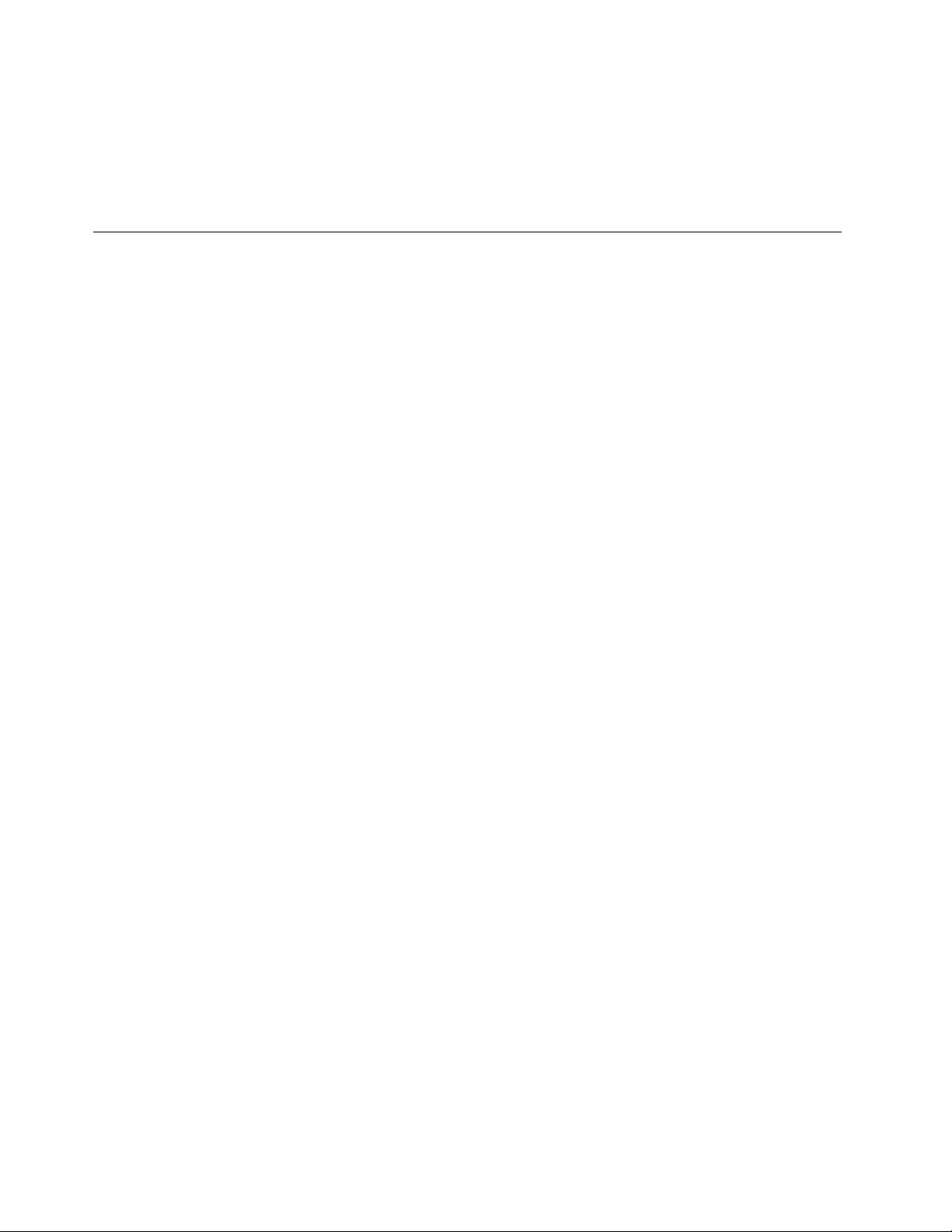
•Alsuhetstartschermwiltinstellenalsstandaardbeginschermverwijdertuhetvinkjeinhet
selectievakjeGanaarhetbureaubladinplaatsvanhetstartschermalsikmeaanmeldofalle
appsopeenschermsluit.
4.KlikopOKomdenieuweinstellingopteslaan.
DezefunctieisnietbeschikbaarinhetbesturingssysteemWindows8.
TussenschermennavigereninhetbesturingssysteemWindows8en Windows8.1
InditgedeeltevindtuinstructiesoverhoeuinhetWindows8-enWindows8.1-besturingssysteemkunt
navigerentussenhetbureaublad,hetStartschermentoepassingendievanafhetStartschermzijngeopend.
Raadpleegvoorgedetailleerdeinstructies“NavigereninWindows8”oppagina18
8.1”oppagina19.
of“NavigereninWindows
NavigereninWindows8
OminhetWindows8-besturingssysteemtenavigerentussenhetbureaublad,hetStartschermen
toepassingendievanafhetStartschermzijngeopend,gaatualsvolgttewerk:
•VanafhetStartschermdoetuhetvolgendeomnaarhetlaatstgeopendewerkgebied(toepassing,
PC-instellingenofbureaublad)tegaan:
–Bijgebruikvaneenaanwijsapparaat:plaatsdeaanwijzeropdeuiterstelinkerbenedenhoekvanhet
schermtoteenkleineweergavevanhetwerkgebiedverschijnt,enklikvervolgensopdezeweergave.
–Bijgebruikvaneenaanraakscherm:veegmetuwvingersvanafdelinkerrandvanhetschermnaar
binnenenweerterug.Weergavenvanallebeschikbarewerkgebiedenverschijnenaandelinkerrand
vanhetscherm.Tikopdeweergavevanhetwerkgebiedaandeonderkant.
Opmerking:Deweergavevaneenwerkgebiedverschijntalleenalsuminstenséénactiefwerkgebied
opdeachtergrondvanhetsysteemhebt.
•VanafhetbureaubladofeenanderwerkgebieddatvanafhetStartschermisgeopend,doetuhet
volgendeomnaarhetStartschermtegaan:
–Bijgebruikvaneenaanwijsapparaat:plaatsdeaanwijzeropdeuiterstelinkerbenedenhoekvanhet
schermtoteenkleineweergavevanhetStartschermverschijnt,enklikvervolgensopdezeweergave.
–Bijgebruikvaneenaanraakscherm:doehetvolgende:
–Veegmetuwvingersvanafdelinkerrandvanhetschermnaarbinnenenweerterug.Weergavenvan
allebeschikbarewerkgebiedenverschijnenaandelinkerrandvanhetscherm.Tikopdeweergave
vanhetStartschermaandeonderkant.
–Veegvanafderechterrandvanhetschermnaarbinnenomdecharmsweertegeven,entik
vervolgensopStart.
•Vanafeenwerkgebied(Startscherm,bureaublad,PC-instellingenoftoepassingdieuvanafhet
Startschermhebtgeopend)doetuhetvolgendeomnaareenanderwerkgebiedtegaandatueerder
hebtgeopend:
–Omnaareeneerdergeopendwerkgebied(toepassing,PC-instellingenofbureaublad)tegaan,doet
uhetvolgende:
–Bijgebruikvaneenaanwijsapparaat:
1.Voereenvandevolgendehandelingenuit:
•Plaatsdeaanwijzeropdeuiterstelinkerbovenhoekvanhetschermenbeweegdeaanwijzer
vervolgensomlaaglangsdelinkerrandvanhetscherm.
18ThinkStationS30Gebruikershandleiding
Page 31

•Plaatsdeaanwijzeropdeuiterstelinkerbenedenhoekvanhetschermenbeweegde
aanwijzervervolgensomhooglangsdelinkerrandvanhetscherm.
Weergavenvanallebeschikbarewerkgebiedenverschijnenaandelinkerrandvanhetscherm.
Opmerking:AlleenactievewerkgebiedendieutijdensuwhuidigeWindows-sessiehebt
geopend,verschijnenaandelinkerrand.Alsuactiefwerkgebiedsluit,verschijntdeweergave
ervannietmeeraandelinkerrandvanhetscherm.
2.Klikopdeweergave.
–Bijgebruikvaneenaanraakscherm:
•Methode1
1.Veegmetuwvingersvanafdelinkerrandvanhetschermnaarbinnenenweerterug.
Weergavenvanallebeschikbarewerkgebiedenverschijnenaandelinkerrandvanhetscherm.
2.Tikophetgewenstewerkgebied.
•Methode2
1.Veegmetuwvingersvanafdelinkerrandvanhetschermnaarbinnenomnaarhetvolgende
beschikbarewerkgebiedtegaan.
2.Herhaalstap1totubijhetgewenstewerkgebiedbentaangekomen.
–Omnaarhetlaatstgeopendewerkgebied(toepassing,PC-instellingenofbureaublad)tegaan,doet
uhetvolgende:
–Bijgebruikvaneenaanwijsapparaat:plaatsdeaanwijzeropdeuiterstelinkerbovenhoekvanhet
schermtoteenkleineweergavevanhetwerkgebiedverschijnt,enklikvervolgensopdezeweergave.
–Bijgebruikvaneenaanraakscherm:veegmetuwvingersvanafdelinkerrandvanhetscherm
naarbinnen.
RaadpleegdeWindowsHelp-enondersteuningsinformatievoorinformatieoverhetgebruikvanandere
functiesvanhetWindows8-besturingssysteem.Meerinformatievindtuin“Helpenondersteuning”op
pagina123
.
NavigereninWindows8.1
OminhetWindows8.1-besturingssysteemtenavigerentussenhetbureaublad,hetStartschermen
toepassingendievanafhetStartschermzijngeopend,gaatualsvolgttewerk:
•VanafhetStartschermdoetuhetvolgendeomnaarhetlaatstgeopendewerkgebied(toepassing,
instellingofbureaublad)tegaan:
–Bijgebruikvaneenaanwijsapparaat:plaatsdeaanwijzeropdeuiterstelinkerbenedenhoekvanhet
schermtothetWindows-pictogramSchermbesturing
pictogram.
–Bijgebruikvaneenaanraakscherm:veegmetuwvingersvanafdelinkerrandvanhetschermnaar
binnenenweerterug.Weergavenvanallebeschikbarewerkgebiedenverschijnenaandelinkerrand
vanhetscherm.TikophetWindows-pictogramSchermbesturing
Opmerking:HetWindows-pictogramSchermbesturing
éénactiefwerkgebiedopdeachtergrondvanhetsysteemhebt.
•VanafhetbureaubladofeenanderwerkgebieddatvanafhetStartschermisgeopend,doetuhet
volgendeomnaarhetStartschermtegaan:
–Bijgebruikvaneenaanwijsapparaat:
wordtweergegeven,enklikvervolgensopdit
aandeonderkant.
wordtalleenweergegevenalsuminstens
Hoofdstuk2.Werkenmetdecomputer19
Page 32

–VanafhetbureaubladkliktuophetWindows-pictogramSchermbesturingindelinkerbenedenhoek
vanhetscherm.
–Vanafeenanderwerkgebiedplaatstudeaanwijzeropdeuiterstelinkerbenedenhoekvanhet
schermtothetWindows-pictogramSchermbesturingwordtweergegevenenkliktuvervolgens
opditpictogram.
–Bijgebruikvaneenaanraakscherm:doehetvolgende:
–VanafhetbureaubladtiktuophetWindows-pictogramSchermbesturingindelinkerbenedenhoek
vanhetscherm.
–Vanafeenanderwerkgebieddoetuhetvolgende:
•Veegmetuwvingersvanafdelinkerrandvanhetschermnaarbinnenenweerterug.Weergaven
vanallebeschikbarewerkgebiedenverschijnenaandelinkerrandvanhetscherm.Tikophet
Windows-pictogramSchermbesturingaandeonderkant.
•Veegvanafderechterrandvanhetschermnaarbinnenomdecharmsweertegeven,entik
vervolgensopStart.
•Vanafeenwerkgebied(Startscherm,bureaublad,PC-instellingenoftoepassingdieuvanafhet
Startschermhebtgeopend)doetuhetvolgendeomnaareenanderwerkgebiedtegaandatueerder
hebtgeopend:
–Omnaareeneerdergeopendwerkgebied(toepassing,instellingofbureaublad)tegaan,doetuhet
volgende:
–Bijgebruikvaneenaanwijsapparaat:
1.Voereenvandevolgendehandelingenuit:
•Plaatsdeaanwijzeropdeuiterstelinkerbovenhoekvanhetschermenbeweegdeaanwijzer
vervolgensomlaaglangsdelinkerrandvanhetscherm.
•Plaatsdeaanwijzeropdeuiterstelinkerbenedenhoekvanhetschermenbeweegde
aanwijzervervolgensomhooglangsdelinkerrandvanhetscherm.
Weergavenvanallebeschikbarewerkgebiedenverschijnenaandelinkerrandvanhetscherm.
Opmerking:AlleenactievewerkgebiedendieutijdensuwhuidigeWindows-sessiehebt
geopend,verschijnenaandelinkerrand.Alsuactiefwerkgebiedsluit,verschijntdeweergave
ervannietmeeraandelinkerrandvanhetscherm.
2.Klikopdeweergave.
–Bijgebruikvaneenaanraakscherm:
•Methode1
1.Veegmetuwvingersvanafdelinkerrandvanhetschermnaarbinnenenweerterug.
Weergavenvanallebeschikbarewerkgebiedenverschijnenaandelinkerrandvanhetscherm.
2.Tikophetgewenstewerkgebied.
•Methode2
1.Veegmetuwvingersvanafdelinkerrandvanhetschermnaarbinnenomnaarhetvolgende
beschikbarewerkgebiedtegaan.
2.Herhaalstap1totubijhetgewenstewerkgebiedbentaangekomen.
–Omnaarhetlaatstgeopendewerkgebied(toepassing,PC-instellingenofbureaublad)tegaan,doet
uhetvolgende:
–Bijgebruikvaneenaanwijsapparaat:plaatsdeaanwijzeropdeuiterstelinkerbovenhoekvanhet
schermtothetWindows-pictogramSchermbesturingwordtweergegeven,enklikvervolgens
opditpictogram.
20ThinkStationS30Gebruikershandleiding
Page 33

–Bijgebruikvaneenaanraakscherm:veegmetuwvingersvanafdelinkerrandvanhetscherm
naarbinnen.
VoorinformatieoverhetgebruikvananderefunctiesvanhetWindows8.1-besturingssysteemopentude
toepassingHelp&tipsvanuithetstartschermofhetschermToepassingen,ofraadpleegtudeWindows
Help-enondersteuningsinformatie.Meerinformatievindtuin“Helpenondersteuning”oppagina123
HetConfiguratieschermopeneninhetbesturingssysteemWindows8
ofWindows8.1
InhetWindows-besturingssysteemkuntuviaConfiguratieschermdecomputerinstellingenbekijken
enwijzigen.GaalsvolgttewerkomhetConfiguratiescherminhetWindows8-ofWindows
8.1-besturingssysteemteopenen:
•Ophetbureaublad
1.Plaatsdeaanwijzeropderechterboven-ofrechterbenedenhoekvanhetschermomdecharms
weertegeven.
2.KlikopInstellingen.
3.KlikopConfiguratiescherm.
•Ophetstartscherm
–Windows8:
1.Plaatsdeaanwijzeropderechterboven-ofrechterbenedenhoekvanhetschermomdecharms
weertegeven.
2.KlikopZoeken.
3.BladerinhetschermToepassingennaarrechtsenklikopConfiguratiescherminhetgedeelte
Windows-systeem.
–Windows8.1:
1.Klikophetpijlpictogramindelinkerbenedenhoekvanhetschermomnaarhetscherm
Toepassingentegaan.
2.BladernaarrechtsenklikopConfiguratiescherminhetgedeelteWindows-systeem.
.
Hettoetsenbordgebruiken
Decomputerwordtgeleverdmeteenstandaardtoetsenbord.DesneltoetsenvanMicrosoftWindowszijn
beschikbaarophetstandaardtoetsenbord.
InditgedeeltevindtuinformatieoverhetgebruikvandeWindows-sneltoetsenophettoetsenbord.
HetstandaardtoetsenbordbevatdrietoetsendieukuntgebruikenvoorhetMicrosoft
Windows-besturingssysteem.
•DetweetoetsenmethetWindows-logobevindenzichaanbeidekantenvandespatiebalknaastde
Alt-toets.ZezijnvoorzienvanhetWindows-logo.DrukinhetWindows7-besturingssysteemopdetoets
Windows
opdetoetsWindowsomtussenhethuidigewerkgebiedenhetstartschermteschakelen.Destijlvan
hetWindows-logohangtafvanhettoetsenbordmodel.
•DetoetsvoorhetcontextmenubevindtzichnaastdeCtrl-toetsrechtsnaastdespatiebalk.Alsu
opdetoetsvoorhetcontextmenudrukt,wordtdatmenuvoorhetactieveprogramma,pictogramof
objectgeopend.
omhetmenuStartteopenen.DrukinhetWindows8-ofWindows8.1-besturingssysteem
Hoofdstuk2.Werkenmetdecomputer21
Page 34

Opmerking:Metdemuisofmetdepijltjestoetsenvooromhoogofomlaagkuntumenuoptiesselecteren.
OmhetWindows7-besturingssysteemkuntuhetmenuStartofhetsnelmenusluitendooropdemuiste
klikkenofopdeEsc-toetstedrukken.
Eenwielmuisgebruiken
Dewielmuisbeschiktoverdevolgendeknoppen:
1Primairemuisknop
2WielMethetwielbepaaltudebladerrichtingen-snelheidvandemuis.Derichtingwaarin
3Secundairemuisknop
Ukuntdefunctievandeprimaireensecundairemuisknoppenomwisselenenwijzigennaarander
standaardgedragviadefunctieMuiseigenschappenophetBesturingspaneelvanWindows.
Metdezeknopselecteertofstartueenprogrammaofeenmenuoptie.
uhetwieldraait,bepaaltderichtingwaarinubladert.
Metdezeknopbeeldtueenmenuvoorhetactieveprogramma,pictogramofobjectaf.
Audioinstellen
Geluidvormteenbelangrijkdeelvandecomputerervaring.Opsysteembordvanuwcomputeriseen
digitaleaudiocontrolleringebouwd.Sommigemodellenhebbeneendigitalehigh-performanceaudioadapter
ingebouwdinhetsysteembordofineenvandePCI-kaartsleuven.
Deaudiovoorzieningvandecomputer
Indiendehigh-performanceaudioadapteropuwcomputerisgeïnstalleerd,zijndeaudioaansluitingenop
hetsysteembordaandeachterzijdevandecomputeraltijduitgeschakeld.Gebruikdeaansluitingenop
deaudioadapter.
Elkeaudio-oplossingheeftminimaaldrieaudio-aansluitingen:audiolijningang,audiolijnuitgangen
microfoonaansluiting.Metdeaudioadapterkuntugeluidsfragmenten,muziekopnemenenafspelen,evenals
genietenvanmultimediatoepassingenenwerkenmetspraakherkenningssoftware.
Desgewenstkuntueensetactieveluidsprekersaansluitenopdeaudiolijnuitgang.Vooralbij
multimediatoepassingengeeftditbetergeluid.
Hetvolumeinstellenophetbureaublad
Devolumeregelingophetbureaubladistoegankelijkviahetvolumepictogramopdetaakbalkdat
rechtsonderophetWindows-bureaubladwordtafgebeeld.KlikophetpictogramVolumeenverplaatsde
volumeregelaaromhoogofomlaagomhetgewenstevolumeteregelenofklikophetpictogramDempenom
hetgeluiduitteschakelen.AlshetpictogramVolumenietopdetaakbalkstaat,ziedan“Pictogramvoorhet
volumeinhetsysteemvakplaatsen”oppagina23
22ThinkStationS30Gebruikershandleiding
.
Page 35

Pictogramvoorhetvolumeinhetsysteemvakplaatsen
InhetbesturingssysteemWindows7kuntuhetpictogramVolumealsvolgtaanhetsysteemvaktoevoegen:
1.KlikophetbureaubladvanWindowsachtereenvolgensopStart➙Configuratiescherm➙Vormgeving
enaanpassing.
2.KlikinhetgedeelteT aakbalkenmenuStartopPictogrammenopdetaakbalkaanpassen.
3.KlikopSysteempictogrammenin-ofuitschakelenenwijzigdestandvanhetvolumevanUitnaarAan.
4.KlikopOKomdenieuweinstellingenopteslaan.
InhetbesturingssysteemWindows8ofWindows8.1kuntuhetpictogramVolumealsvolgtaanhet
systeemvaktoevoegen:
1.OpenConfiguratieschermenklikopUiterlijkenpersonalisering.
Opmerking:RaadpleegvoorgedetailleerdeinformatieoverhoeuhetConfiguratiescherminWindows8
enWindows8.1kuntopenen“HetConfiguratieschermopeneninhetbesturingssysteemWindows8of
Windows8.1”oppagina21.
2.Voereenvandevolgendehandelingenuit:
•Windows8:
KlikinhetgedeelteT aakbalkopPictogrammenopdetaakbalkaanpassen.
•Windows8.1:
KlikinhetgedeelteT aakbalkennavigatieopPictogrammenopdetaakbalkaanpassen.
3.KlikopSysteempictogrammenin-ofuitschakelenenwijzigdestandvanhetvolumevanUitnaarAan.
4.KlikopOKomdenieuweinstellingenopteslaan.
HetvolumeinstellenophetConfiguratiescherm
UkunthetvolumeinstellenophetConfiguratiescherm.Omhetvolumevandecomputerintestellen
ophetConfiguratieschermdoetuhetvolgende:
1.KlikinhetWindows7-besturingssysteemopStart➙Configuratiescherm➙Hardwareengeluid.
OpeninhetWindows8-ofWindows8.1-besturingssysteemhetConfiguratieschermenklikop
Hardwareengeluid.
Opmerking:RaadpleegvoorgedetailleerdeinformatieoverhoeuhetConfiguratiescherminWindows8
enWindows8.1kuntopenen“HetConfiguratieschermopeneninhetbesturingssysteemWindows8of
Windows8.1”oppagina21
2.KlikinhetonderwerpGeluidopSysteemvolumeaanpassen.
3.Uregelthetvolumeopuwcomputerdoordeschuifregelaarsvoorhetvolumeomhoogofomlaagte
schuiven.
.
Cdsendvdsgebruiken
BijafleveringisuwcomputermogelijkuitgerustmeteenvoorafgeïnstalleerdDVD-stationofopneembaar
dvd-station.Voordezestationswordenstandaard-cdsofdvdsmeteendoorsnedevan12cmgebruikt.Als
decomputeisuitgerustmeteendvd-stationkunnendvd-ROM-schijven,dvd-R-schijven,dvd-RAM-schijven,
dvd-RW-schijvenenallesoortencds,zoalscd-ROMs,cd-RWs,cd-Rsenaudio-cd-schijvenworden
gelezen.Bovendienkunnenergegevenswordengeschrevenopdvd-Rs,opdvd-RWs,optypeIIdvd-RAMs,
opstandaard-enhigh-speedcd-RWenopcd-Rs.
Neemdevolgenderichtlijneninachtbijhetgebruikvanhetdvd-station:
•Zetdecomputernietopeenplaatswaarhetstationwordtblootgesteldaan:
Hoofdstuk2.Werkenmetdecomputer23
Page 36

–Eenhogetemperatuur
–Hogeluchtvochtigheid
–Eenovermatigehoeveelheidstof
–Sterketrillingenofplotselingeschokken
–Eenhellendoppervlak
–Directzonlicht
•PlaatsnooitanderevoorwerpendanCD'sofDVD'sinhetstation.
•VerwijderdeCDofDVDuithetstationalsudecomputergaatverplaatsen.
GebruikvanCD'senDVD's
CD'senDVD'szijnduurzaamenbetrouwbaar,maarumoetervoorzichtigmeeomgaan.Houdubijhet
omgaanmetcdsendvdsaandevolgenderichtlijnen:
•Houddeschijfaanderandvast.Raakhetoppervlakvandekantzonderopdruknietaan.
•Voorhetverwijderenvanstofenvingerafdrukkenveegtudeschijfmeteenschonezachtedoekvanuit
hetmiddennaarderandschoon.Alsudeschijfmetdraaiendebewegingenschoonveegt,kunnen
ergegevensverlorengaan.
•Schrijfnietopdeschijfenplakernietsop.
•Maakgeenkrassenopdeschijfenbrengergeenmarkeringenopaan.
•Bewaardeschijfnietopeenplekwaarhijwordtblootgesteldaandirectzonlicht.
•Gebruikgeenwasbenzine,verdunnersofandereschoonmaakmiddelenomdeschijfschoontemaken.
•Laatdeschijfnietvallenenbuighemniet.
•Plaatsgeenbeschadigdeschijveninhetstation.Doorkromgetrokken,gebroken,bekrasteofvuile
schijvenkanhetstationernstigbeschadigdraken.
CD'sofDVD'safspelen
Alsuwcomputerisuitgerustmeteendvd-station,kuntuluisterennaaraudio-cdsofkijkennaardvd-films.
Omeencdofdvdaftespelen,doetuhetvolgende:
1.Drukopdeuitwerpknopomdeladevanhetdvd-stationteopenen.
2.Plaatsdecdofdedvdineenvollediggeopendelade.Sommigedvd-stationshebbeneenopstaandeas
inhetmiddenvandelade.Alsuwstationeendergelijkeasheeft,ondersteuntumeteenhanddelade,
terwijlumetdeanderehandophetmiddenvandecdofdvddruktomdezeopzijnplaatsvastteklikken.
3.Sluitdeladedooropopnieuwdeuitwerpknoptedrukkenofdoordeladevoorzichtignaarbinnente
schuiven.Desoftwarevandecdofdvd-spelerwordtautomatischgestart.Meerinformatievindtuin
hetHelp-systeemvanhetprogrammavandecd-ofdvd-speler.
Uhaaltdecdofdvdalsvolgtuithetstation:
1.Terwijldecomputeraanstaat,drukuopdeuitwerpknopophetstation.Zodradeladenaarbuitenis
geschoven,kuntudeschijfuitnemen.
2.SluitdeladedooropdeCD-knoptedrukkenofdoordeladevoorzichtignaarbinnenteduwen.
Opmerking:alsdeladenietopengaatalsuopdeuitwerpknopdrukt,kuntudeladeopenendooreen
rechtgebogenpaperclipinhetkleinedaarvoorbestemdegaatjeaandevoorkantvanhetDVD-stationte
steken.zorgervoordathetstationuitgeschakeldisalsudenoodoplossinggebruiktomdeladeopente
krijgen.Maakalleengebruikvandenoodoplossingalsudeladeechtnietmetdeuitwerpknopopenkrijgt.
24ThinkStationS30Gebruikershandleiding
Page 37

Eencdofdvdopnemen
Alsuwcomputerisuitgerustmeteendvd-stationvooropnemen,kuntuhetstationgebruikenomcds
ofdvdsoptenemen.
Gaalsvolgttewerkomeencdofdvdoptenemen:
•OpcomputersmethetWindows7-besturingssysteembevindtzichhetprogrammaCorelDVD
MovieFactoryLenovoEditionofhetprogrammaPower2Go.
–OmhetprogrammaCorelDVDMovieFactoryLenovoEditionuittevoeren,kliktuopStart➙Alle
programma's➙CorelDVDMovieFactoryLenovoEdition➙CorelDVDMovieFactoryLenovo
Edition.Volgdeaanwijzingenophetscherm.
–OmhetprogrammaPower2Gouittevoeren,kliktuopStart➙Alleprogramma's➙PowerDVD
Create➙Power2Go.Volgdeaanwijzingenophetscherm.
•InhetWindows8-besturingssysteemvoertuhetprogrammaPower2Goalsvolgtuit:
1.Plaatsdeaanwijzeropderechterboven-ofrechterbenedenhoekvanhetschermomdecharmsweer
tegeven.KlikvervolgensopZoekenentypPower2Go.
2.KlikinhetlinkerpaneelopPower2Goomhetprogrammateopenen.
3.Volgdeaanwijzingenophetscherm.
•InhetWindows8.1-besturingssysteemvoertuhetprogrammaPower2Goalsvolgtuit:
1.Klikinhetstartschermophetpijlpictogramindelinkerbenedenhoekomnaarhetscherm
Toepassingentegaan.TypvervolgensPower2Goinhetzoekveldinderechterbovenhoekvanhet
scherm.
2.KlikinhetzoekresultaatopPower2Goomhetprogrammateopenen.
3.Volgdeaanwijzingenophetscherm.
UkuntookWindowsMedia
®
Playergebruikenomcd'sengegevens-dvd'soptenemen.Meerinformatie
vindtuin“Helpenondersteuning”oppagina123.
Hoofdstuk2.Werkenmetdecomputer25
Page 38
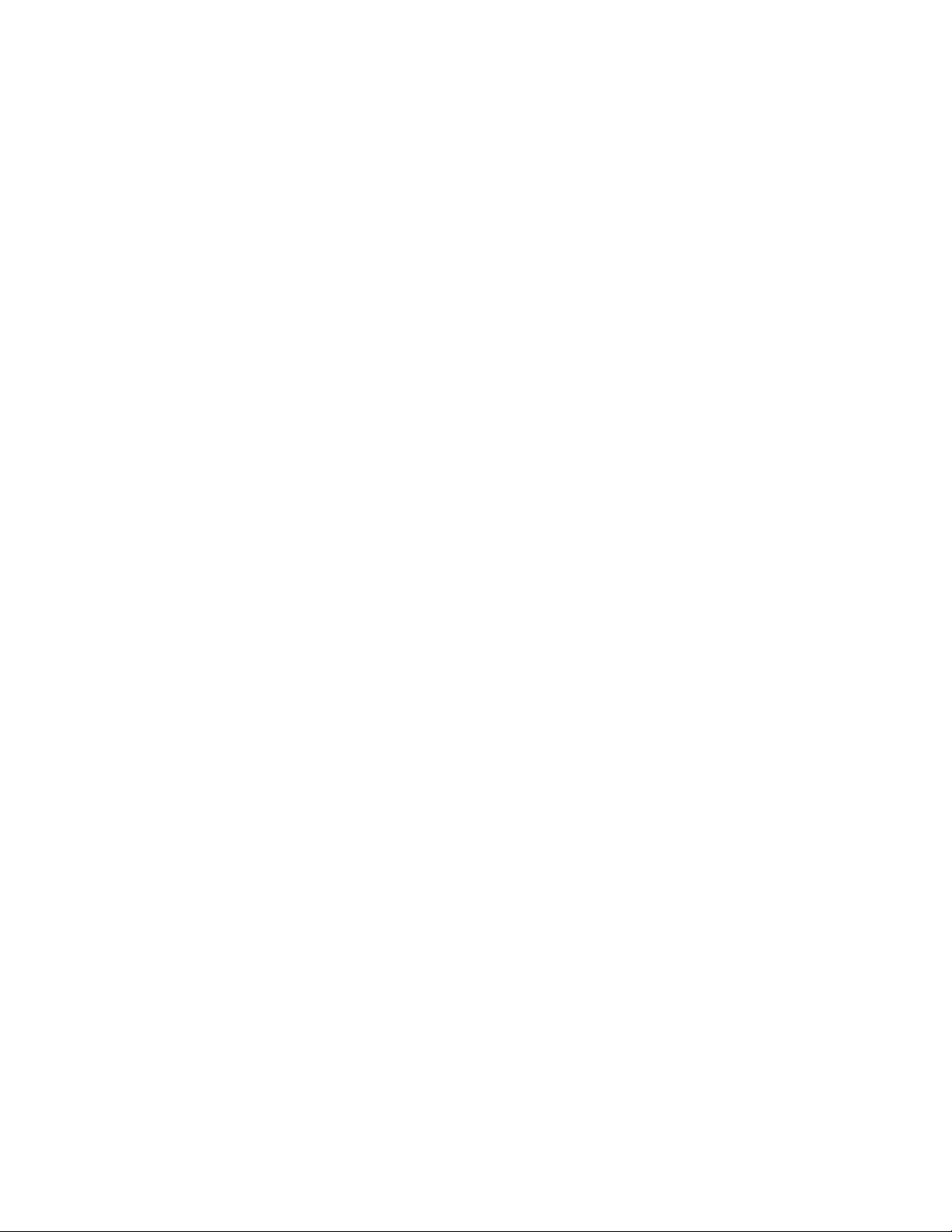
26ThinkStationS30Gebruikershandleiding
Page 39

Hoofdstuk3.Uenuwcomputer
Indithoofdstuktreftuinformatieaanoverdetoegankelijkheid,hetcomfortenhetverhuizenvanuw
computernaaranderelandenofregio´s.
Toegankelijkheidencomfort
Ergonomischegewoontenzijnbelangrijk;nietalleenomzoveelmogelijkuituwpctehalen,maarvooral
ookomongemaktevoorkomen.Richtuwwerkplekzodanigindatdeopstellingvandeapparatuuraansluit
bijuwindividuelewensenenbijhetsoortwerkdatudoet.Denkbijhetwerkenmetdecomputeraanuw
gezondheid;datverhoogtuwprestatiesénuwcomfort.
Indevolgendeonderwerpenvindtuinformatieoverhetinrichtenvandewerkplek,hetopstellenvande
computerapparatuurenhethandhavenvaneengezondewerkhouding.
Dewerkplekinrichten
Uhaalthetmeesteuituwcomputeralsuzoweldeapparatuuralsdewerkplekafstemtopuwbehoeftenen
ophetsoortwerkdatudoet.Comfortisnatuurlijkvangrootbelang,maarbijhetinrichtenvanuwwerkplek
moetuooklettenoppraktischezakenalslichtbronnen,luchtcirculatieendeplaatsvandestopcontacten.
Comfort
Hoewelernietéénwerkhoudingbestaatdieideaalisvooriedereen,kuntumetbehulpvandevolgende
richtlijneneenhoudingvindendievoorugeschiktis.
Alsulangetijdindezelfdehoudingzit,kanditvermoeidheidveroorzaken.Derugleuningendezittingvanuw
stoelmoetenonafhankelijkvanelkaarkunnenwordeningesteldenmoetengoedsteunbieden.Dezitting
moeteengebogenvoorkanthebbenomdedrukopdebovenbenenteverminderen.Steldezittingzoindat
uwbovenbenenevenwijdigzijnmetdevloerenuwvoetenplatopdevloerofopeenvoetsteunstaan.
Alsumethettoetsenbordwerkt,moetuuwonderarmenineenhorizontalehoudingenuwpolsenineen
gemakkelijkestandhouden.Bedienhettoetsenbordmeteenlichteaanslagenhouduwhandenen
vingersontspannen.Wijzigdehoekvanhettoetsenbordvooroptimaalcomfortdoordestandvande
toetsenbordvoetjesaantepassen.
Stelhetbeeldschermzoopdatdebovenkantvanhetschermzichopooghoogtebevindt,ofietslager.
Plaatshetbeeldschermopeenprettigeafstand(gewoonlijkisdit50tot60cm)enplaatshetzodanigdatu
kuntkijkenzonderuwlichaamtehoevenverdraaien.Plaatsookandereapparatuurdieuveelgebruikt,zoals
detelefoonendemuis,zodatuergemakkelijkbijkunt.
©CopyrightLenovo2011,2014
27
Page 40

Reflectieenverlichting
Stelhetbeeldschermzoopdatuzominmogelijklasthebtvanschitteringenweerkaatsingvanlampen,
ramenenanderelichtbronnen.Lichtdatwordtweerkaatstdoorglimmendeoppervlakkenkanhinderlijke
reflectiesopuwbeeldschermveroorzaken.Zethetbeeldschermindienmogelijkzoneerdathetloodrecht
opderamenenanderelichtbronnenstaat.Verminderindiennodigdebovenverlichtingdoorlampenuit
tedoenofdoormindersterkelampentegebruiken.Alsuhetbeeldschermindebuurtvaneenraam
neerzet,schermhetzonlichtdanafmetgordijnenofeenzonnescherm.Wellichtmoetudehelderheiden
hetcontrastvanhetbeeldschermindeloopvandedagenkelemalenandersinstellen.Deverlichtingis
immersnietdeheledagconstant.
Wanneerhetnietmogelijkisomreflectiestevermijdenofdeverlichtingaantepassen,kaneen
anti-reflectieschermuitkomstbieden.Eendergelijkschermkandeduidelijkheidvanhetbeeldechter
verminderen.Hetisdaarombeteromerpaseentegebruikenwanneergeenvandeanderemogelijkheden
soelaasbiedt.
Eenstoflaagverergertdeproblemendiedoorreflectiewordenveroorzaakt.Vergeetnietuwbeeldscherm
regelmatigschoontemakenzoalsisbeschrevenindedocumentatievanhetbeeldscherm.
Luchtcirculatie
Decomputerenhetbeeldschermproducerenwarmte.Indecomputerziteenventilatordiefrisseluchtnaar
binnenzuigtenwarmeluchtnaarbuitenblaast.Dewarmeluchtvanhetbeeldschermontsnaptautomatisch
viaventilatiespleten.Wanneerdeventilatiespletengeblokkeerdzijn,kaneroververhittingontstaan.Ditkan
storingenofbeschadigingentotgevolghebben.Plaatsdecomputerenhetbeeldschermzodanigdatde
ventilatiespletennietwordengeblokkeerd;5cmismeestalvoldoende.Zorgerookvoordatdeluchtniet
naaranderenwordtgeblazen.
Stopcontactenenkabellengte
Deplaatsvanstopcontactenendelengtevandenetsnoerenenkabelsvandeprinterenandereapparaten
kunnenvaninvloedzijnopdeuiteindelijkeopstellingvandecomputer.
Denkbijhetopstellenvandecomputeraanhetvolgende:
•Vermijdhetgebruikvanverlengsnoeren.Sluithetnetsnoervandecomputerindienmogelijkdirectop
eenstopcontactaan.
•Houdnetsnoerenenkabelsuitdebuurtvanlooppadenenandereplaatsenwaarmenseneroverkunnen
struikelenoferperongeluktegenaankunnenlopen.
Meerinformatieovernetsnoerenvindtuin“Netsnoerenenvoedingsadapters”oppaginavi
.
Toegankelijkheid
Lenovostreefternaarmensenmeteenhandicapbeteretoegangtegeventotinformatieentechnologie.Het
besturingssysteemvanuwcomputerbevatalenkelevandezetechnologieën.Anderetechnologieënkuntu
vialeveranciersaanschaffen.
GebruikerskunnenookhetT oegankelijkheidscentruminhetbesturingssysteemWindowsgebruikenom
huncomputersteconfigurerenvoorfysiekeencognitievewensen.HetToegankelijkheidscentrumiseen
centralelocatiedieukuntgebruikenomdetoegankelijkheidsinstellingenenbeschikbareprogramma's
teconfigurereninhetbesturingssysteemMicrosoftWindows.AlsuhetToegankelijkheidscentrumwilt
gebruiken,opentuhetConfiguratieschermenkliktuopToegankelijkheid➙T oegankelijkheidscentrum.
Devolgendeinformatieisbedoeldomgebruikersmeteenvisuele,auditieveofmotorischehandicaphet
maximaleuithuncomputerervaringtelatenhalen.
28ThinkStationS30Gebruikershandleiding
Page 41

Meldingophetscherm
Demeldingophetschermhelptslechthorendenzichbewusttewordenvandestatusvanhuncomputer.
Demeldingophetschermvervangtgeluidendoorvisuelehintsoftekstbijschriftenomaantegevendat
eractiviteitopdecomputerplaatsvindt.Opdezemanierzijnsysteemwaarschuwingenmerkbaar,zelfs
wanneeruzeniethoort.Alsubijvoorbeeldeenobjectmethettoetsenbordselecteert,wordthetobject
gemarkeerd.Alsudemuisaanwijzermetuwmuisnaareenobjectverplaatst,wordtdeinleidendetekst
vanhetobjectweergegeven.
Alsumeldingenophetschermwiltweergeven,gaatunaarhetConfiguratiescherm,kliktuop
Toegankelijkheid➙T oegankelijkheidscentrumenkliktuopT ekstofvisuelealternatievenvoorgeluiden
gebruiken.
Audioberichten
Metaudiomeldingenkunnenslechtziendenofmensenmetslechteogenzichbewustwordenvandestatus
vanhuncomputer.
Alsuaudiomeldingenwiltgebruiken,opentuhetConfiguratiescherm,kliktuopToegankelijkheid➙
Toegankelijkheidscentrum➙Decomputerzonderbeeldschermgebruikenenselecteertuvervolgens
Audiobeschrijvinginschakelen.
Verteller
DeVertelleriseenschermleesprogrammadathardopvoorleestwaterophetschermwordtweergegevenen
gebeurtenissen,zoalsfoutmeldingen,beschrijft.
UopentdeVertelleralsvolgt:
•Windows7:KlikopdeknopStart.VervolgenstyptuVertellerinhetzoekvakin.Indelijstmetresultaten
kliktuopVerteller.
•Windows8enWindows8.1:Plaatsdeaanwijzerinderechterboven-ofrechterbenedenhoekvanhet
schermomdecharmsweertegevenenklikopZoeken.VervolgenstyptuVertellerinhetzoekvak
in.IndelijstmetresultatenkliktuopVerteller.
RaadpleegWindowsHelpenondersteuningvoormeerinformatieoverhetgebruikenenconfigureren
vandeVerteller.
Schermleestechnologie
Schermleestechnologierichtzichindeeersteplaatsopprogramma-interfaces,Help-informatiesystemenen
eenkeuraanonlinedocumenten.Vooraanvullendeinformatieoverschermleesprogramma'sraadpleegt
udeonderstaandebronnen:
•HetgebruikvanPDF-documentenmetschermleesprogramma's:
http://www.adobe.com/accessibility.html?promoid=DJGVE
•HetgebruikvandeJAWS-schermlezer:
http://www.freedomscientific.com/jaws-hq.asp
•HetgebruikvandeNVDA-schermlezer:
http://www.nvaccess.org/
Spraakherkenning
Metspraakherkenningkuntuuwcomputerbesturenmetbehulpvanuwstem.
Alleenalmetuwstemkuntuprogramma'sstarten,menu'sopenen,opknoppenenanderevoorwerpen
ophetschermklikken,tekstdicterenindocumenten,ene-mailsschrijvenenverzenden.Alleswatudoet
methettoetsenbordendemuiskuntuookmetalleenuwstemdoen.
Hoofdstuk3.Uenuwcomputer29
Page 42

UopentSpraakherkenningalsvolgt:
•Windows7:KlikopdeknopStart.VervolgenstyptuSpraakherkenninginhetzoekvakin.Indelijstmet
resultatenkliktuopSpraakherkenning.
•Windows8enWindows8.1:Plaatsdeaanwijzerinderechterboven-ofrechterbenedenhoekvanhet
schermomdecharmsweertegevenenklikopZoeken.VervolgenstyptuSpraakherkenninginhet
zoekvakin.IndelijstmetresultatenkliktuopSpraakherkenning.
RaadpleegWindowsHelpenondersteuningvoormeerinformatieoverhetgebruikenenconfigureren
vanSpraakherkenning.
Aanpasbaretekengrootte
Afhankelijkvanuwvoorkeurenkuntuuitsluitenddetekengroottewijzigeninplaatsvandegroottevanalles
ophetbureaubladtewijzigen.Alsudetekengroottewiltwijzigen,opentuhetConfiguratieschermenkliktu
opVormgevingenpersoonlijkevoorkeuraanpassen➙Beeldscherm.VervolgensgaatunaarAlleende
tekengroottewijzigenensteltueentekengrootteindieaanuwwensenvoldoet.
Vergrootglas
DecomputerisuitgerustmethetMicrosoft-vergrootglasommensenmetoogproblementehelpende
computeraangenamertekunnengebruiken.HetVergrootglasiseenhandighulpmiddeldateendeelvan
ofuwgeheleschermvergrootzodatudewoordenenafbeeldingenbeterkuntzien.HetVergrootglas
maaktdeeluitvanhetToegankelijkheidscentrum.
UopenthetVergrootglasalsvolgt:
•Windows7:KlikopdeStartknop,opAlleprogramma's➙Bureau-accessoires➙Toegankelijkheid
enklikvervolgensopVergrootglas.
•Windows8enWindows8.1:Plaatsdeaanwijzerinderechterboven-ofrechterbenedenhoekvanhet
schermomdecharmsweertegevenenklikopZoeken.VervolgenstyptuVergrootglasinhetzoekvakin.
IndelijstmetresultatenkliktuopVergrootglas.
RaadpleegWindowsHelpenondersteuningvoormeerinformatieoverhetgebruikenenconfigureren
vanhetVergrootglas.
Opmerking:Voorcomputermodellenmeteenaanraakschermkuntuookinzoomenenuitzoomendoor
tikgebarentemakeninplaatsvanmethettoetsenbord.Zie“Zoomen”oppagina30.
Zoomen
Ukuntdezoomfunctiegebruikenomdegroottevantekens,afbeeldingen,kaartenofandereobjecten
tevergrotenofteverkleinen.
•Methettoetsenbord:
–Inzoomen:drukopdetoetsmethetWindows-logo+deplustekentoets(+)omdegroottevantekens,
afbeeldingen,kaartenenandereobjectentevergroten.
–Uitzoomen:drukopdetoetsmethetWindows-logo+demintekentoets(-)omdegroottevantekens,
afbeeldingen,kaartenenandereobjectenteverkleinen.
•Vanuithetaanraakscherm:
–Inzoomen:beweegtweevingersverderuitelkaarophetaanraakschermomdegroottevantekens,
afbeeldingen,kaartenenandereobjectentevergroten.
–Uitzoomen:beweegtweevingersdichternaarelkaartoeophetaanraakschermomdegroottevan
tekens,afbeeldingen,kaartenenandereobjectenteverkleinen.
30ThinkStationS30Gebruikershandleiding
Page 43

Schermresolutie
Ukuntuwdocumentenleesbaardermakendoordeschermresolutievanuwcomputeraantepassen.
Alsudeschermresolutiewiltaanpassen,kliktumetderechtermuisknopophetbureaublad,kliktuop
Schermresolutieenpastudeinstellingenvervolgensnaarwensaan.
Opmerking:Alsueentehogeoftelageresolutieinstelt,passenbepaaldeitemswellichtnietmeerop
hetscherm.
Raadpleegvooralternatievenvoorhetvergrotenvantekensenandereobjectendeonderstaandebronnen:
•“Aanpasbaretekengrootte”oppagina30
•“Vergrootglas”oppagina30
•“Zoomen”oppagina30
SneltoetsenvoorT oegankelijkheid
Desneltoetsenzijncombinatiesvantweeofmeertoetsendieukuntgebruikenomtakenuittevoeren
waarvoorunormaalgesprokeneenmuisofanderaanwijsapparaatzougebruiken.Metsneltoetsenkuntu
eenvoudigercommunicerenmetuwcomputerwanneerumethetbesturingssysteemWindowsende
meestetoepassingenwerkt.
Indevolgendetabelstaansneltoetsenwaarmeeuuwcomputergemakkelijkerkuntgebruiken.
Sneltoets
ToetsmethetWindows-logo+UHetToegankelijkheidscentrumopenen
RechterShift-toetsgedurendeachtsecondeningedrukt
houden
VijfkeeropShiftdrukken
NumLockgedurendevijfsecondeningedrukthoudenDewisseltoetsenin-ofuitschakelen
LinkerAlt-toets+LinkerShift-toets+NumLockindrukken
LinkerAlt-toets+LinkerShift-toets+PrtScn(ofPrtSc)
indrukken
Functie
Defiltertoetsenin-ofuitschakelen
DePlaknotitietoetsenin-ofuitschakelen
Demuistoetsenin-ofuitschakelen
Hoogcontrastin-ofuitschakelen
Gavoormeerinformatienaarhttp://windows.microsoft.com/entypeenvandevolgendetrefwoordenin
omnaardezewoordentezoeken:toetsencombinaties,sneltoetsen.
Schermtoetsenbord
Alsulievergegevensopuwcomputerintyptofinvoertzondereenechttoetsenbordtegebruiken,
kuntuhetSchermtoetsenbordgebruiken.HetSchermtoetsenbordiseenvisueeltoetsenbordmetalle
standaardtoetsen.Ukunttoetsenselecterenmetdemuisofeenanderaanwijsapparaat,ofukunterop
tikkenomtoetsenteselecterenalsuwcomputereenmultitouch-schermondersteunt.
GaalsvolgttewerkomhetSchermtoetsenbordteopenen:
•Windows7:KlikopdeknopStart.VervolgenstyptuSchermtoetsenbordinhetzoekveldin.Indelijst
metresultatenkliktuopSchermtoetsenbord.
•Windows8enWindows8.1:Plaatsdeaanwijzerinderechterboven-ofrechterbenedenhoekvanhet
schermomdecharmsweertegevenenklikopZoeken.VervolgenstyptuSchermtoetsenbordinhet
zoekveldin.IndelijstmetresultatenkliktuopSchermtoetsenbord.
RaadpleegWindowsHelpenondersteuningvoormeerinformatieoverhetgebruikenenconfigureren
vanhetSchermtoetsenbord.
Hoofdstuk3.Uenuwcomputer31
Page 44

Gepersonaliseerdtoetsenbord
Detastbarepuntenophettoetsenbordbiedeneenreferentiepuntwaarmeeualletoetsenophettoetsenbord
eenvoudigkuntvindenzondervisueleondersteuning.
Alsudetoetsenbordinstellingenwiltaanpassen,opentuhetConfiguratiescherm,kliktuop,
Toegankelijkheid➙T oegankelijkheidscentrumenkliktuopHettoetsenbordeenvoudigerinhet
gebruikmaken.
Aansluitingenmetindustriëlestandaard
Uwcomputerbeschiktoveraansluitingenmetindustriëlestandaardwaaropuhulpapparatenkuntaansluiten,
indiennodig.
Gavoormeerinformatieoverdelocatieenfunctiesvandeaansluitingennaar“Aansluitingen,knoppen
enlampjesaandevoorkantvandecomputer”oppagina9
decomputer”oppagina10.
TTY/TDD-conversiemodem
Uwcomputerbiedtondersteuningvoorhetconversiemodemvandeteksttelefoon(TTY)ofhet
telecommunicatieapparaatvoorslechthorenden(TDD).Hetmodemmoetzijnaangeslotenopuwcomputer
eneenTTY/TDD-telefoon.Vervolgenskuntueenberichttypenopuwcomputerenditnaardetelefoon
verzenden.
Documentatieintoegankelijkeindelingen
Lenovobiedtelektronischedocumentatieintoegankelijkeindelingen.Elektronischedocumentatievan
Lenovo,zoalsopdejuistemaniergetagdePDF-bestandenofHypertextMarkupLanguage-bestanden
(HTML)isontwikkeldomtegaranderendatslechtziendegebruikersdedocumentatiemetbehulpvaneen
schermlezerkunnenlezen.Elkeafbeeldingindedocumentatiebeschiktookovervoldoendealternatieve
tekstzodatslechtziendegebruikersdeafbeeldingkunnenbegrijpenalszeeenschermlezergebruiken.
en“Aansluitingenaandeachterkantvan
UwcomputerbijLenovoregistreren
Alsuuwcomputerregistreert,wordengegevensingevoerdineendatabase.Lenovokandancontactmetu
opnemeningevalvaneenterugroepingofanderernstigprobleem.Nadatuuwcomputerregistreertbij
Lenovo,kuntuprofiterenvaneensnellereservicewanneeruLenovobeltvoorondersteuning.Ookbieden
sommigelocatiesuitgebreidevoordelenenservicesaangeregistreerdegebruikers.
UkuntalsvolgtuwcomputerregistrerenbijLenovo:
•Gaatnaar:http://www.lenovo.com/registerenvolgdaarnadeaanwijzingenophetschermomuw
computerteregistreren.
•Verbinddecomputermethetinternetenregistreeruwcomputermetbehulpvaneenvoorafgeïnstalleerd
registratieprogramma:
–Windows7:hetvoorafgeïnstalleerdeprogrammaLenovoProductRegistrationwordtautomatisch
gestartwanneerudecomputerenigetijdgebruikthebt.Volgdeaanwijzingenophetschermom
uwcomputerteregistreren.
–Windows8ofWindows8.1:openophetStartschermhetprogrammaLenovoSupport.Klikvervolgens
opRegistratieenvolgdeaanwijzingenophetschermomdecomputerteregistreren.
Uwcomputernaareenanderlandofandereregioverhuizen
Wanneeruuwcomputernaareenanderlandofeenandereregioverhuist,moeturekeninghoudenmetde
plaatselijkestandaardenvoorelektriciteit.Inditgedeeltevindtuinformatieoverhetvolgende:
32ThinkStationS30Gebruikershandleiding
Page 45

•“Voltageschakelaar”oppagina33
•“Vervangingsstroomkabels”oppagina33
Voltageschakelaar
Sommigecomputerszijnuitgerustmeteenvoltageschakelaar;dezebevindtzichindebuurtvande
aansluitingvoorhetnetsnoer.Anderecomputershebbengeenvoltageschakelaar.Voordatudecomputer
installeertofingebruikneemtineenanderlandofandereregio,dientuzichervantevergewissendathet
ingesteldevoltageopdecomputerovereenkomtmetdegeleverdespanningvanhetstopcontact.
WAARSCHUWING:
Gaeerstnawathetvoltagevanhetstopcontact(outlet)iswaaropdecomputerzalworden
aangesloten.Alsunietzekerweetwelkespanningwordtgeleverd,neemtucontactopmethet
elektriciteitsbedrijfofraadpleegtuofficiëlewebsitesofanderedocumentatievoorreizigersinhet
landofderegiowaaruzichbevindt.
Alsuwcomputereenvoltageschakelaarheeft,zorgdandatdezeisingesteldophetvoltagedatdoorhet
stopcontactwordtgeleverd.Eenonjuisteinstellingvandevoltageschakelaarleidtertoedatdecomputerniet
correctwerktenkanleidentotonherstelbareschadeaandecomputer.Sluitdecomputerpasaanophet
lichtnetnadatuhebtgecontroleerdofdevoltageschakelaarindejuistestandstaatvoorhetvoltagedatter
plaatseophetstopcontactaanwezigis.
Alsuwcomputernietisuitgerustmeteenvoltageschakelaar,kijkdanophetvoltagelabelaandeonderkant
vandecomputer.Letdaarbijophetvolgende:
•Alsdevermeldespanning“100-127V”of“200-240V”is,moetuervoorzorgendatdespanningophet
stopcontactovereenkomtmethetvoltagedatisaangegevenophetlabel.Probeerdecomputernietaan
tesluitenalsdespanningnietovereenkomt.Doeditalleenalsueenexternapparaatgebruiktvoorhet
omzettenvanhetvoltage,zoalseentransformator.
•Alsophetvoltagelabeleendubbelbereik-zowel“100-127V”als“200-240V”-isafgebeeld,geeftditaan
datdecomputergeschiktisvoorwereldwijdgebruikendatdecomputerhetvoltageautomatischaanpast
aanhetvoltagevanhetstopcontact,ongeachthetlandofderegiowaardecomputerwordtaangesloten.
Vervangingsstroomkabels
Alsuuwcomputerverhuistnaareenlandofregiowaargebruikwordtgemaaktvancontactdozendie
verschillenvandesoortdieumomenteelgebruikt,zultunieuwestekkeradaptersofnieuwestroomkabels
dienentekopen.StroomkabelskunnenrechtstreeksbijLenovowordenbesteld.
Meerinformatieovernetsnoerenonderdelennummersvindtuop:
http://www.lenovo.com/powercordnotice
Hoofdstuk3.Uenuwcomputer33
Page 46

34ThinkStationS30Gebruikershandleiding
Page 47

Hoofdstuk4.Beveiliging
Indithoofdstukwordtbeschrevenhoeudecomputerbeschermttegendiefstalengebruikdoor
onbevoegden.
Beveiligingsvoorzieningen
Opuwcomputerzijndevolgendebeveiligingsfunctiesbeschikbaar:
•Aanwezigheidsschakelaarvoordekap(ookwelinbraakverklikkergenoemd)(optioneel)
Deschakelaaropdedekselvoorkomtdatuwcomputerinlogtinhetbesturingssysteem,wanneerde
computerdekselnietnaarbehorenisgeïnstalleerdofgesloten.Gaalsvolgttewerkomdeschakelaarvan
hetcomputerdekselophetsysteembordinteschakelen:
1.StarthetprogrammaSetupUtility.Zie“HetprogrammaSetupUtilitystarten”oppagina81.
2.Stelhetbeheerderswachtwoordin.Zie“Eenwachtwoordinstellen,wijzigenofwissen”oppagina82.
3.SelecteerinhetsubmenuSecurity,ChassisIntrusionDetection➙Enabled.Deschakelaarvanhet
computerdekselophetsysteembordisingeschakeld.
Wanneerdeschakelaaropdedekseldetecteertdatuwcomputerdekselnietnaarbehorenisgeïnstalleerd
ofgesloten,wanneerudecomputeropstart,zalereenfoutmeldingwordenweergegeven.Gaalsvolgtte
werkomdefoutmeldingteomzeileneninteloggenophetbesturingssysteem:
1.Installeerofsluituwcomputerdekselnaarbehoren.Zie“Hetvervangenvandeonderdelenvoltooien”
oppagina69
2.DrukopF1omhetprogrammaSetupUtilityteopenen.DrukvervolgensopF10omdeinstellingen
opteslaanenhetprogrammaSetupUtilityaftesluiten.Defoutmeldingzalnietopnieuwworden
weergegeven.
•MogelijkheidommachinesenUSB-aansluitingeninenuitteschakelen
Meerinformatievindtuin“Mogelijkheidomeenapparaatinofuitteschakelen”oppagina83.
•Instelbareopstartvolgorde
Meerinformatievindtuin“Deopstartvolgordeselecterenofwijzigen”oppagina84
•Opstartenzondertoetsenbordofmuis
Uwcomputerkaninhetbesturingssysteeminloggenzonderaangeslotentoetsenbordofmuis.
•T rustedPlatformModule(TPM)
TrustedPlatform-moduleiseenbeveiligdeprocessorversleutelingdiecryptografischetoetsenkanopslaan
omdeinuwcomputeropgeslageninformatietebeveiligen.
.
.
©CopyrightLenovo2011,2014
35
Page 48

Kapvandecomputerafsluiten
Doordekapvandecomputeraftesluitenvoorkomtudatonbevoegdentoegangkrijgentotonderdelenin
uwcomputer.Opdecomputerkapbevindtzicheenbeveiligingsslot1.Desleuteltjes2voorditslotzijnbij
leveringaandeachterkantvandecomputerbevestigd.Bewaardesleuteltjesopeenveiligeplaats.
Opmerking:Hetbeveiligingsslotisnietvoorallemodellenbeschikbaar.
Figuur7.Kapvandecomputerafsluiten
36ThinkStationS30Gebruikershandleiding
Page 49

Eenhangslotaanbrengen
Decomputerisopgeleverdmeteenoogvooreenhangslot.Meteendergelijkslotkanwordenvoorkomen
datdekapwordtgeopend.
Figuur8.Eenhangslotaanbrengen
Hoofdstuk4.Beveiliging37
Page 50

Eengeïntegreerdkabelslotbevestigen
Meteengeïntegreerdkabelslot,ookwelKensington-slotgenoemd,kuntudecomputervastmakenaan
bijvoorbeeldeenbureauofeentafel.Hetkabelslotkanwordenvastgezetineensleufaandeachterkant
vandecomputerenwordtmeteensleutelgeopendenafgesloten.Methetkabelslotvergrendeltuookde
knoppenwaarmeedekapvandecomputerwordtgeopend.Ditishetzelfdetypeslotdatookvoorveel
notebookcomputerswordtgebruikt.EengeïntegreerdkabelslotkunturechtstreeksbijLenovobestellen.
ZoekdaartoemethettrefwoordKensingtonop:
http://www.lenovo.com/support
Figuur9.Geïntegreerdkabelslot
Wachtwoordengebruiken
ViahetbesturingssysteemMicrosoftWindowsenBIOSopuwcomputerkuntudiversewachtwoorden
instellenomtevoorkomendatuwcomputerdooronbevoegdenwordtgebruikt.
BIOS-wachtwoorden
MethetprogrammaBIOSSetupUtilitykuntuwachtwoordeninstellenomonbevoegdetoegangtotuw
computerengegevenstevoorkomen.Devolgendesoortenwachtwoordenzijnbeschikbaar:
38ThinkStationS30Gebruikershandleiding
Page 51

•Power-OnPassword:wanneerereenPower-On-wachtwoordisingesteld,wordtuelkekeerdatude
computerinschakelt,gevraagdeengeldigwachtwoordintevoeren.Decomputerkanpasworden
gebruiktalshetjuistewachtwoordisopgegeven.Raadpleeg“Power-OnPassword”oppagina82
meerinformatie.
•HardDiskPassword:dooreenHardDiskPasswordintestellen,voorkomtudateronbevoegdgebruik
wordtgemaaktvandegegevensopdevasteschijf.AlsereenHardDiskPasswordisingesteld,wordtu
bijhetopstartengevraagddatwachtwoordoptegeven.Meerinformatievindtuin“HardDiskPassword”
oppagina82
•AdministratorPassword:hetinstellenvaneenbeheerderwachtwoordvoorkomtdatde
configuratie-instellingendooronbevoegdenwordengewijzigd.Alsuverantwoordelijkbentvoorde
configuratie-instellingenvandiversecomputers,ishetverstandigmeteenAdministratorPasswordte
werken.Meerinformatievindtuin“AdministratorPassword”oppagina82
Omdecomputertekunnengebruiken,ishetnietnoodzakelijkdatueenwachtwoordinstelt.Hetgebruikvan
wachtwoordenvergrootechterdeveiligheidvancomputergebruik.
.
.
voor
Windows-wachtwoorden
IndemeesteversiesvanWindowskuntuwachtwoordengebruikenvoordiversefuncties,zoalshetbesturen
vandetoegangtotdecomputer,degemeenschappelijkeresourcesenhetnetwerk,alsmededetoegangtot
deinstellingenvanindividuelegebruikers.Meerinformatievindtuin“Helpenondersteuning”oppagina123
Firewallsgebruikenenkennen
.
Eenfirewallkanhardware,softwareofeencombinatievanbeidezijnafhankelijkvanhetvereiste
veiligheidsniveau.Firewallswerkenvolgenseensetregelsomtebepalenwelkeinkomendeenuitgaande
verbindingenzijntoegelaten.Alsuwcomputermeteenvoorafgeïnstalleerdfirewall-programmawordt
geleverd,helptdituwcomputertebeschermentegengevarenvaninternet,tegenongeoorloofdetoegang,
tegeninbraakentegenaanvallenviahetinternet.Dezebeschermtookuwprivacy.Meerinformatieoverhet
gebruikvandefirewall-programmavindtuinhetHelp-systeemvanuwfirewall-programma.
BijleveringisdeWindowsFirewallinhetbesturingssysteemWindowsalgeïnstalleerdopuwcomputer.Zie
voormeerinformatieoverhetgebruikvandeWindowsFirewall“Helpenondersteuning”oppagina123
Gegevenstegenvirussenbeschermen
Opuwcomputerisvoorafaleenantivirusprogrammageïnstalleerdvoorhetbeschermentegen,detecteren
enverwijderenvanvirussen.
Lenovoheefteenvolledigeversievandeantivirussoftwareopuwcomputergeplaatstenbiedtueengratis
abonnementvan30dagenaan.Nadie30dagenmoetudelicentievernieuwenomupdatesvoorde
antivirussoftwareteblijvenontvangen.
Opmerking:Virusdefinitiebestandenmoetenwordengeactualiseerdombeveiligdtezijntegennieuwe
virussen.
MeerinformatieoverhetwerkenmetdeantivirussoftwarevindtuinhetHelp-systeemvandiesoftware.
.
Hoofdstuk4.Beveiliging39
Page 52

40ThinkStationS30Gebruikershandleiding
Page 53

Hoofdstuk5.Hardwareinstallerenenvervangen
Indithoofdstukvindtuinstructiesvoorhetinstallerenenvervangenvandehardwareinuwcomputer.
Werkenmetapparatendiegevoeligzijnvoorstatischeelektriciteit
Opendeantistatischeverpakkingmethetnieuweonderdeelpasalshetbeschadigdeonderdeeluitde
computerisverwijderdenuklaarbentomhetnieuweonderdeelteinstalleren.Statischeelektriciteitis
ongevaarlijkvooruzelf,maarkanleidentoternstigeschadeaandeonderdelenvandecomputer.
Neembijhetomgaanmetonderdelenencomputercomponentendevolgendevoorzorgsmaatregeleninacht
omschadedoorstatischeelektriciteittevoorkomen:
•Beweegzominmogelijk.Doorwrijvingkanerstatischeelektriciteitontstaan.
•Gaaltijdvoorzichtigommetonderdelenenanderecomputercomponenten.PakPCI-kaarten,
geheugenmodules,systeemplatenenmicroprocessorsbijderandbeet.Raaknooitonbeschermde
elektronischecomponentenaan.
•Zorgookdatanderendeonderdelenenanderecomputercomponentennietaanraken.
•Voordatueennieuwonderdeelinstalleert,houdtudeantistatischeverpakkingmetdatonderdeel
minstens2secondentegeneenmetalenafdekplaatjevaneenuitbreidingssleufaan,oftegeneen
anderongeverfdmetalenoppervlakopdecomputer.Hiermeevermindertudestatischeladingvande
verpakkingenvanuwlichaam.
•Installeerhetnieuweonderdeelzomogelijkdirectindecomputer,zonderheteerstneerteleggen.
Alsuhetonderdeelneermoetleggennadatuhetuitdeverpakkinghebtgehaald,leghetdanopde
antistatischeverpakkingopeenvlakkeondergrond.
•Leghetonderdeelnietopdekapvandecomputerofopeenmetalenondergrond.
Hardwareinstallerenenvervangen
Inditgedeeltevindtuinstructiesvoorhetinstallerenenvervangenvandehardwareinuwcomputer.Door
hardwareteinstallerenoftevervangen,kuntunietalleenonderhoudaandecomputeruitvoeren,maarkunt
udemogelijkhedenvandecomputerookverderuitbreiden.
Attentie:
Openuwcomputernietofprobeergeenreparatievoordatude“Belangrijkeveiligheidsvoorschriften”oppaginav
hebtgelezenenbegrepen.
Opmerkingen:
1.GebruikuitsluitendonderdelendiedoorLenovozijnverstrekt.
2.Raadpleegbijhetinstallerenofvervangenvaneenoptiezoweldedesbetreffendeinstructiesindit
gedeeltealsdeinstructiesdiebijdeoptiezijngeleverd.
Externeapparateninstalleren
Ukuntexterneopties(randapparatuur)opuwcomputeraansluiten.Denkdaarbijaanzakenalsexterne
luidsprekers,eenprinterofeenscanner.Voorbepaaldeexterneapparatenmoetuaanvullendesoftware
installeren.Alsueenexterneoptietoevoegt,kuntuin“Aansluitingen,knoppenenlampjesaandevoorkant
vandecomputer”oppagina9en“Aansluitingenaandeachterkantvandecomputer”oppagina10zien
welkeaansluitingumoetgebruiken.Aandehandvandeinstructiesdiebijdeexterneoptiezijngeleverd,
kuntudieoptievervolgensaansluitenendevereistesoftwareofstuurprogramma'sinstalleren.
©CopyrightLenovo2011,2014
41
Page 54

Dekapvandecomputerverwijderen
Attentie:
Openuwcomputernietofprobeergeenreparatievoordatude“Belangrijkeveiligheidsvoorschriften”oppaginav
hebtgelezenenbegrepen.
Inditgedeeltevindtuinstructiesvoorhetverwijderenvandekapvandecomputer.
WAARSCHUWING:
Zetdecomputeruitenlaathemdrietotvijfminutenafkoelenvoordatudekapvandecomputer
verwijdert.
Uverwijdertdekapvandecomputeralsvolgt:
1.Verwijderallemediauitdestationsenschakelalleaangeslotenapparatuuruit.Zetdandecomputeruit.
2.Haalallestekkersuithetstopcontact.
3.Ontkoppelallenetsnoeren,alleI/O-kabelsenalleandereopdecomputeraangeslotenkabels.Zie
“Aansluitingen,knoppenenlampjesaandevoorkantvandecomputer”oppagina9en“Aansluitingen
aandeachterkantvandecomputer”oppagina10
4.Verwijdereventueelaanwezigeslotenwaarmeedecomputerkapisvastgezet,zoalseenhangslot
ofeenkabelslot.Zie“Kapvandecomputerafsluiten”oppagina36en“Eengeïntegreerdkabelslot
bevestigen”oppagina38.
5.Ontkoppeldehendelvandekap1enverwijderdekap.
.
Figuur10.Dekapvandecomputerverwijderen
Defrontplaatverwijderenenterugplaatsen
Attentie:
Openuwcomputernietofprobeergeenreparatievoordatude“Belangrijkeveiligheidsvoorschriften”oppaginav
hebtgelezenenbegrepen.
42ThinkStationS30Gebruikershandleiding
Page 55

Inditgedeeltevindtuinstructiesvoorhetverwijderenenweeraanbrengenvandefrontplaat.
Ukuntalsvolgtdefrontplaatverwijderenenweeraanbrengen:
1.Zetdecomputeruitenhaalallestekkersuitdestopcontacten.
2.Verwijderdekapvandecomputer.Zie“Dekapvandecomputerverwijderen”oppagina42.
3.Verwijderdefrontplaatdoordedriekunststofnokjesaandelinkerkantlostemakenendefrontplaat
naarbuitentedraaien.
Figuur11.Defrontplaatverwijderen
4.Alsudefrontplaatweerwiltaanbrengen,plaatstudedrieplasticnokjesaanderechterkantvande
frontplaatindeovereenkomstigegaatjesinhetchassis.Vervolgensdraaitudefrontplaatnaarbinnen
totdathijlinksvastklikt.
Volgendestappen:
•Alsumeteenanderstukhardwarewiltwerken,gaatunaarhetdesbetreffendegedeelte.
•Ganaar“Hetvervangenvandeonderdelenvoltooien”oppagina69voorinformatieoverhetvoltooienvan
deinstallatieofvervanging.
PCI-kaartinstallerenofvervangen
Attentie:
Openuwcomputernietofprobeergeenreparatievoordatude“Belangrijkeveiligheidsvoorschriften”oppaginav
hebtgelezenenbegrepen.
Hoofdstuk5.Hardwareinstallerenenvervangen43
Page 56

InditgedeeltevindtuinstructiesvoorhetinstallerenofvervangenvaneenPCI-kaartofeenIntelSolid-State
Drive910-serie.DecomputerisuitgerustmetéénsleufvoorstandaardPCI-kaarten,tweesleuvenvoorPCI
Expressx4-kaartenentweesleuvenvoorPCIExpressx16-grafischekaarten.
Opmerking:AlsueenNVIDIA-computerkaartwiltgebruiken,moeteropuwcomputerookeenNVIDIA
grafischekaartzijngeïnstalleerd.
UkuntalsvolgteenPCI-kaartinstallerenofvervangen:
1.Zetdecomputeruitenhaalallestekkersuitdestopcontacten.
2.Verwijderdekapvandecomputer.Zie“Dekapvandecomputerverwijderen”oppagina42.
3.Opendeadapterkaartbeugel.
Figuur12.Deadapterkaartbeugelopenen
4.Voer,afhankelijkvandevraagofueenPCI-kaartinstalleertofvervangt,éénvandevolgende
handelingenuit:
•AlsueenPCI-kaartinstalleert,verwijderdanhetmetalenafdekplaatjevandesleufdatzichopde
achterzijdevandecomputerbevindt.
•AlsueenoudePCI-kaartvervangt,paktudemomenteelgeïnstalleerdkaartstevigvastentrektu
hemvoorzichtiguitdeaansluiting.
Opmerkingen:
a.Dekaartzitvrijstevigvastindekaartsleuf.Indiennodigkuntudekaartietsheenenweer
bewegenomhemeruittehalen.
44ThinkStationS30Gebruikershandleiding
Page 57

b.Alsdekaartvastzitondereenklem,druktuopdeklem1zoalsafgebeeldomdevergrendeling
teopenen.Pakdekaartentrekdezevoorzichtiguitdesleuf.
Figuur13.EenPCI-kaartverwijderen
5.HaaldenieuwePCI-kaartuitdeantistatischeverpakking.
Hoofdstuk5.Hardwareinstallerenenvervangen45
Page 58

6.Installeerdenieuwekaartindejuistesleufopdesysteemplaat.Zie“Onderdelenopdesysteemplaat”
oppagina13.
Figuur14.EenPCI-kaartinstalleren
7.KanteldeadapterkaartbeugeldichtomdePCI-kaartvasttezetten.
Volgendestappen:
•Alsumeteenanderstukhardwarewiltwerken,gaatunaarhetdesbetreffendegedeelte.
•Ganaar“Hetvervangenvandeonderdelenvoltooien”oppagina69voorinformatieoverhetvoltooienvan
deinstallatieofvervanging.
Geheugenmodulesinstallerenofvervangen
Attentie:
Openuwcomputernietofprobeergeenreparatievoordatude“Belangrijkeveiligheidsvoorschriften”oppaginav
hebtgelezenenbegrepen.
Inditgedeeltevindtuinstructiesvoorhetinstallerenofvervangenvaneengeheugenmodule.
DecomputerbeschiktoverachtsleuvenvoorhetplaatsenofvervangenvanDDR3ECCUDIMM'sofDDR3
ECCRDIMM's.Houdubijhetinstallerenofvervangenvangeheugenmodulesaandevolgenderichtlijnen:
•GebruikofwelDDR3ECCUDIMM'sofDDR3ECCRDIMM'sinuwcomputer.GebruiknietzowelUDIMM's
alsRDIMM'sinhetzelfdesysteem.
46ThinkStationS30Gebruikershandleiding
Page 59

•GebruikUDIMM'svan2GB,4GBof8GBinelkewillekeurigecombinatie,toteenmaximumvan64GB.
•GebruikDDR3RDIMM'svan2GB,4GB,8GB,16GBof32GBinelkewillekeurigecombinatie,tot
eenmaximumvan256GB.
•InstalleerDIMM'saltijdindevolgordediemetnummersisafgebeeldin“Onderdelenopdesysteemplaat”
oppagina13
.
Ukuntalsvolgteengeheugenmoduleinstallerenofvervangen:
1.Zetdecomputeruitenhaalallestekkersuitdestopcontacten.
2.Verwijderdekapvandecomputer.Zie“Dekapvandecomputerverwijderen”oppagina42.
3.Legdecomputeropzijnzijkant.Zokuntubeterbijdesysteemplaat.
4.Kijkwaardegeheugenaansluitingenzichbevinden.Zie“Onderdelenopdesysteemplaat”oppagina13.
5.Verwijderalleonderdelendiehetmoeilijkmakenombijgeheugenaansluitingentekomen.
6.Alsuwcomputerisuitgerustmetgeheugenventilatormodules,danmoetumogelijkde
geheugenventilatormoduleverwijderenombijdegeheugencompartimententekunnenkomen.Alsu
eengeheugenventilatormodulewiltverwijderen,ontkoppeltudekabelvandegeheugenventilator
vandesysteemplaat.Trekhetnokjevandegeheugenventilatormodulenaarbuiten,kantelde
geheugenventilatormoduleenmaakdeachterkantvandegeheugenventilatormodulelos.
Figuur15.Degeheugenventilatormoduleverwijderen
7.Voer,afhankelijkvandevraagofueengeheugenmoduleinstalleertofvervangt,éénvandevolgende
handelingenuit:
Hoofdstuk5.Hardwareinstallerenenvervangen47
Page 60

•Alsueengeheugenmodulevervangt,opentudeklemmetjesenhaaltudemodulevoorzichtig
uitdesleuf.
Figuur16.Eengeheugenmoduleverwijderen
•Installeertueennieuwegeheugenmodule,opendandeklemmetjesvandegeheugenaansluiting
waarinudenieuwegeheugenmodulewiltinstalleren.
Figuur17.Klemmetjesopenen
48ThinkStationS30Gebruikershandleiding
Page 61

8.Houddenieuwegeheugenmodulebovenhetgeheugencompartiment.Zorgdatdeinkeping1inde
geheugenmodulezichrechtbovenhetnokje2indeaansluitingopdesysteemplaatbevindt.Duwde
geheugenmodulevoorzichtignaarbenedentotdeklemmetjesvastklikken.
Figuur18.Geheugenmoduleinstalleren
9.Omdegeheugenventilatormoduleteinstalleren,bevestigtudeachterkantvande
geheugenventilatormoduleaandeklemmetjesvanhetgeheugencompartimentenkanteltude
geheugenventilatormoduledaarnanaarbenedentotdatdemoduleopzijnplaatsvastklikt.Sluitde
geheugenventilatorkabelweeraanopdesysteemplaat.Zie“Onderdelenopdesysteemplaat”op
pagina13.
Figuur19.Degeheugenventilatormoduleinstalleren
Volgendestappen:
•Alsumeteenanderstukhardwarewiltwerken,gaatunaarhetdesbetreffendegedeelte.
•Ganaar“Hetvervangenvandeonderdelenvoltooien”oppagina69voorinformatieoverhetvoltooienvan
deinstallatieofvervanging.
Hetoptischestationinstallerenofvervangen
Attentie:
Openuwcomputernietofprobeergeenreparatievoordatude“Belangrijkeveiligheidsvoorschriften”oppaginav
hebtgelezenenbegrepen.
Hoofdstuk5.Hardwareinstallerenenvervangen49
Page 62

Inditgedeeltevindtuinstructiesvoorhetinstallerenofvervangenvanhetoptischestation.
Gaalsvolgttewerkomhetoptischestationteinstallerenoftevervangen:
1.Zetdecomputeruitenhaalallestekkersuitdestopcontacten.
2.Verwijderdekapvandecomputer.Zie“Dekapvandecomputerverwijderen”oppagina42.
3.Verwijderdefrontplaat.Zie“Defrontplaatverwijderenenterugplaatsen”oppagina42.
4.Voer,afhankelijkvandevraagofueenoptischstationinstalleertofvervangt,eenvandevolgende
handelingenuit:
•Alsueentweedeoptischestationinstalleert,verwijderdanhetplasticpaneeltjeuitdefrontplaatvóór
hetstationscompartimentdatuwiltgebruiken.Alszichinhetcompartimenteenmetalenplaatje
bevindt,verwijderdatdan.
•Alsueenoptische-schijfstationvervangt,ontkoppeldandevoedingskabelendesignaalkabelvande
achterkantvandatstation,drukopdeblauweontgrendelknopenschuifhetoptische-schijfstation
aandevoorkantuitdecomputer.
Figuur20.Hetoptische-schijfstationverwijderen
50ThinkStationS30Gebruikershandleiding
Page 63

5.Monteerdebeugelvoorhetoptische-schijfstationaandelinkerkantvanhetnieuwestation.
Figuur21.Debeugelvanhetoptische-schijfstationinstalleren
6.Schuifhetnieuweoptische-schijfstationvanafdevoorkantinhetstationscompartiment,totdathet
stationvastklikt.
Figuur22.Hetoptische-schijfstationinstalleren
Hoofdstuk5.Hardwareinstallerenenvervangen51
Page 64

7.Sluitdesignaalkabelendevoedingskabelaanophetnieuwestation.
Figuur23.Hetoptische-schijfstationaansluiten
8.Brengdefrontplaatweeraan.Zie“Defrontplaatverwijderenenterugplaatsen”oppagina42.
Volgendestappen:
•Alsumeteenanderstukhardwarewiltwerken,gaatunaarhetdesbetreffendegedeelte.
•Ganaar“Hetvervangenvandeonderdelenvoltooien”oppagina69voorinformatieoverhetvoltooienvan
deinstallatieofvervanging.
Eenvaste-schijfstationinstallerenofvervangen
Attentie:
Openuwcomputernietofprobeergeenreparatievoordatude“Belangrijkeveiligheidsvoorschriften”oppaginav
hebtgelezenenbegrepen.
Inditgedeeltevindtuinstructiesvoorhetinstallerenofvervangenvaneenvaste-schijfstation.
Opmerking:AlsueenSAS-vaste-schijfstationinstalleert,controleerdanofdeinschakelingsmodulevan
hetSAS-vaste-schijfstation(ééntotdrievaste-schijfstations)ofdeLSIMegaRAIDSAS-adapterkaart
isgeïnstalleerd.
Uinstalleertofvervangteenvaste-schijfstationalsvolgt:
1.Zetdecomputeruitenhaalallestekkersuitdestopcontacten.
2.Verwijderdekapvandecomputer.Zie“Dekapvandecomputerverwijderen”oppagina42.
3.Zoekhetvaste-schijfstation.Zie“Deplaatsvaninternestations”oppagina15.
4.Ontkoppeldesignaal-envoedingskabelsvanhetvasteschijfstation.
52ThinkStationS30Gebruikershandleiding
Page 65

5.Drukdetweenokjesvandebeugelvanhetvaste-schijfstationvoorzichtignaarelkaarentrekdaarnade
beugelhendelnaarbuitenomhetvaste-schijfstationuithetchassisteverwijderen.
Figuur24.Vaste-schijfstationverwijderen
6.Verbuigdezijkantenvandebeugelzodanigenvoorzichtigdatuhetstationuitdebeugelkunthalen.
Hoofdstuk5.Hardwareinstallerenenvervangen53
Page 66

7.Plaatshetnieuwevaste-schijfstation5indebeugeldoordebeugelvoorzichtigietsteverbuigen.
Brengdaarbijpen1,pen2,pen3,enpen4opéénlijnmetdeovereenkomstigegateninhet
vaste-schijfstation.
Figuur25.Hetvaste-schijfstationindebeugelplaatsen
Opmerking:Alsueen2,5-inchvaste-schijfstationinstalleert,moetudezeeerstineenconverterbeugel
van2,5tot3,5inchinstalleren.Installeerhet2,5-inchvaste-schijfstationvervolgensmetde
converterbeugelinde3,5-inchbeugelvanhetvaste-schijfstation.
Figuur26.2,5-inchvaste-schijfstationinbeugelinstalleren
54ThinkStationS30Gebruikershandleiding
Page 67

8.Schuifhetnieuwevaste-schijfstationenbeugelinhetcompartimenttotdathetopzijnplaatsklikt.
Figuur27.Eenvaste-schijfstationinstalleren
9.Sluitdesignaalkabelendevoedingskabelaanophetnieuwevaste-schijfstation.
Figuur28.EenSA T A-vaste-schijfstationaansluiten
Hoofdstuk5.Hardwareinstallerenenvervangen55
Page 68

Opmerking:AlsueenSAS-vaste-schijfstationinstalleert,danmoetueerstdesignaalkabelen
voedingskabelopdeSAS-naar-SATA-adapterenvervolgensdeadapteropdeSAS-vaste-schijfstation
aansluiten.
Figuur29.EenSAS-vaste-schijfstationaansluiten
Volgendestappen:
•Alsumeteenanderstukhardwarewiltwerken,gaatunaarhetdesbetreffendegedeelte.
•Ganaar“Hetvervangenvandeonderdelenvoltooien”oppagina69voorinformatieoverhetvoltooienvan
deinstallatieofvervanging.
Eeninschakelingsmodulevooreenvaste-schijfstationinstallerenof vervangen
Attentie:
Openuwcomputernietofprobeergeenreparatievoordatude“Belangrijkeveiligheidsvoorschriften”oppaginav
hebtgelezenenbegrepen.
Inditgedeeltevindtuinstructiesvoorhetinstallerenofvervangenvaneeninschakelingsmodulevoor
eenvaste-schijfstation.
Uinstalleertofvervangteeninschakelingsmodulevooreenvaste-schijfstationalsvolgt:
1.Zetdecomputeruitenhaalallestekkersuitdestopcontacten.
2.Verwijderdekapvandecomputer.Zie“Dekapvandecomputerverwijderen”oppagina42.
3.Opendeadapterkaartbeugel.ZieFiguur12“Deadapterkaartbeugelopenen”oppagina44.
4.Zoekdeinschakelingsmodulevoorhetvaste-schijfstationopdesysteemplaat.Zie“Onderdelenopde
systeemplaat”oppagina13
5.Verwijderhetkoelelementendeventilatoromeenvoudigerbijdeinschakelingsmodulevoorhet
vaste-schijfstationtekunnenkomen.Zie“Hetkoelvinblokendeventilatoreenheidvervangen”op
pagina64.
.
56ThinkStationS30Gebruikershandleiding
Page 69

6.Alsudeinschakelingsmodulevanhetvaste-schijfstationvervangt,drukdandetweenokjesvanhet
kunststofkoppelstuknaarelkaartoeentildeinschakelingsmodulevanhetvaste-schijfstationnaar
bovenomhetvandesysteemplaatteverwijderen.
Figuur30.Deinschakelingsmodulevanhetvaste-schijfstationverwijderen
Hoofdstuk5.Hardwareinstallerenenvervangen57
Page 70

7.Alsueennieuweinschakelingsmodulevooreenvaste-schijfstationwiltinstalleren,brengtuhetgaatje
indeinschakelingsmoduleopéénlijnmethetkunststofkoppelstukopdesysteemplaatenplaatstu
deinschakelingsmoduleoverdebetreffendeaansluitingopdesysteemplaat.Drukdehendelvande
beugelvandeinschakelingsmodulenaarbenedentotdathijvastklikt.
Figuur31.Eennieuweinschakelingsmodulevooreenvaste-schijfstationinstalleren
8.Installeerhetkoelvinblokendeventilatoreenheidopnieuw.Zie“Hetkoelvinblokendeventilatoreenheid
vervangen”oppagina64.
9.Sluitdeadapterkaartbeugel.
Volgendestappen:
•Alsumeteenanderstukhardwarewiltwerken,gaatunaarhetdesbetreffendegedeelte.
•Alsudeinstallatieofvervangingwiltvoltooien,gaatunaar“Hetvervangenvandeonderdelenvoltooien”
oppagina69.
Dekaartlezervervangen
Attentie:
Openuwcomputernietofprobeergeenreparatievoordatude“Belangrijkeveiligheidsvoorschriften”oppaginav
hebtgelezenenbegrepen.
Inditgedeeltevindtuinstructiesvoorhetvervangenvandekaartlezer.
Opmerking:Dekaartlezerisalleeninbepaaldemodellengeïnstalleerd.
Omdekaartlezertevervangen,doetuhetvolgende:
1.Verwijderalleeventueelaanwezigeopslagmediauitdestationsenschakelalleaangeslotenapparatuur
uit.Zetdandecomputeruit.Haalvervolgensallestekkersuithetstopcontactenontkoppelallekabels
dieopdecomputerzijnaangesloten.
2.Verwijderdekapvandecomputer.Zie“Dekapvandecomputerverwijderen”oppagina42.
3.Verwijderdefrontplaat.Zie“Defrontplaatverwijderenenterugplaatsen”oppagina42.
58ThinkStationS30Gebruikershandleiding
Page 71

4.Zoekdekaartlezer.Zie“Componenten”oppagina12.
5.OntkoppeldekabelvandekaartlezervandevoorsteUSB-aansluitingopdesysteemplaat.Zie
“Onderdelenopdesysteemplaat”oppagina13.
6.Drukdeblauweontgrendelclipomdekaartlezeruithetframevandecomputerteverwijderen.
Figuur32.Dekaartlezerverwijderen
7.Plaatsdeontgrendelknopvandekaartlezeraandekantvandenieuwekaartlezer.
Figuur33.Deontgrendelknopvandekaartlezerplaatsen
Hoofdstuk5.Hardwareinstallerenenvervangen59
Page 72

8.Schuifdenieuwekaartlezerinhetstationscompartimenttotdatdelezeropzijnplaatsvastklikt.
Figuur34.Dekaartlezerinstalleren
9.KoppeldekabelvandekaartlezeropnieuwaandevoorsteUSB-aansluitingophetsysteembord.Zie
“Onderdelenopdesysteemplaat”oppagina13.
10.Brengdefrontplaatweeraan.Zie“Defrontplaatverwijderenenterugplaatsen”oppagina42.
Volgendestappen:
•Alsumeteenanderstukhardwarewiltwerken,gaatunaarhetdesbetreffendegedeelte.
•Ganaar“Hetvervangenvandeonderdelenvoltooien”oppagina69voorinformatieoverhetvoltooienvan
deinstallatieofvervanging.
Debatterijvervangen
Attentie:
Openuwcomputernietofprobeergeenreparatievoordatude“Belangrijkeveiligheidsvoorschriften”oppaginav
hebtgelezenenbegrepen.
Decomputerheefteenspeciaalgeheugenvoordedatum,detijdendeinstellingenvoordeingebouwde
voorzieningen,zoalsconfiguratievandeparallellepoort.Doormiddelvaneenbatterijblijftdezeinformatie
ookbewaardnadatudecomputerhebtuitgezet.
Normaliterhoeftugeenaandachttebestedenaandebatterijenhoeftudezeooknietopteladen.Een
batterijgaatechternieteeuwigmee.Alsdebatterijleegraakt,gaandedatum,tijdenconfiguratiegegevens
60ThinkStationS30Gebruikershandleiding
Page 73

(waaronderookdewachtwoorden)verloren.Erverschijntdaneenfoutmeldingwanneerudecomputer
aanzet.
Raadpleegde“Kennisgevinglithiumbatterij”indeHandleidingvoorveiligheid,garantieeninstallatievoor
informatieoverhetvervangenenwegdoenvandebatterij.
Uverwisseltdebatterijalsvolgt:
1.Zetdecomputeruitenhaalallestekkersuitdestopcontacten.
2.Verwijderdekapvandecomputer.Zie“Dekapvandecomputerverwijderen”oppagina42.
3.Kijkwaardebatterijzichbevindt.Zie“Onderdelenopdesysteemplaat”oppagina13.
4.Verwijderdeoudebatterij.
Figuur35.Deoudebatterijverwijderen
5.Installeereennieuwebatterij.
Figuur36.Eennieuwebatterijinstalleren
6.Plaatsdekapvandecomputerterugensluitdekabelsweeraan.Zie“Hetvervangenvandeonderdelen
voltooien”oppagina69.
Opmerking:Wanneerdecomputervoordeeerstekeerwordtaangezetnadatdebatterijisvervangen,
kanereenfoutberichtwordenafgebeeld.Ditisnormaalnahetvervangenvandebatterij.
7.Zetdecomputerenallerandapparatuuraan.
8.GebruikhetprogrammaSetupUtilityomdedatum,tijdeneventuelewachtwoordenintestellen.Zie
Hoofdstuk7“WerkenmethetprogrammaSetupUtility”oppagina81.
Volgendestappen:
•Alsumeteenanderstukhardwarewiltwerken,gaatunaarhetdesbetreffendegedeelte.
•Ganaar“Hetvervangenvandeonderdelenvoltooien”oppagina69voorinformatieoverhetvoltooienvan
deinstallatieofvervanging.
Hoofdstuk5.Hardwareinstallerenenvervangen61
Page 74

Devoedingseenheidvervangen
Attentie:
Openuwcomputernietofprobeergeenreparatievoordatude“Belangrijkeveiligheidsvoorschriften”oppaginav
hebtgelezenenbegrepen.
Inditgedeeltevindtuinstructiesvoorhetvervangenvandevoedingseenheid.
Hoewelergeenbewegendeonderdeleninuwcomputerzittenalshetnetsnoeruithetstopcontactis
gehaald,ishetgoedom,omwillevanuwveiligheidenuithoofdevandecertificeringdoorUnderwriters
Laboratories(UL),devolgendewaarschuwingenterhartetenemen.
WAARSCHUWING:
Gevaarlijkebewegendeonderdelen.Houduwvingersenanderelichaamsdelenopafstand.
WAARSCHUWING:
Verwijdernooitdekapvandevoedingseenheidofvanenigecomponentwaarophetvolgendelabelis
bevestigd.
Gevaarlijkespanning-,stroom-,enenergieniveauszijnaanweziginiederecomponentwaaropdit
etiketisgeplakt.Dezecomponentenbevattengeenonderdelendiekunnenwordenvervangenof
onderhouden.Alsuvermoedtdatermeteenvandezeonderdeleneenprobleemis,neemdancontact
opmeteenonderhoudstechnicus.
Ukuntalsvolgtdevoedingseenheidvervangen:
1.Zetdecomputeruitenhaalallestekkersuitdestopcontacten.
2.Verwijderdekapvandecomputer.Zie“Dekapvandecomputerverwijderen”oppagina42.
3.Ontkoppeldekabelsuitdevoedingseenheidvandesysteemplaatenvanallestations.Zie“Onderdelen
opdesysteemplaat”oppagina13.
4.Maakallevoedingskabelsvandevoedingseenheiduitdeklemmetjesvanhetchassislos.
62ThinkStationS30Gebruikershandleiding
Page 75

5.Legdecomputeropdezijkantenverwijderdevijfschroevenaandeachterkantvanhetchassis
waarmeedevoedingseenheidisvastgezet.
Figuur37.Deschroevenvoordevoedingseenheidverwijderen
6.Drukdegrendel1vandevoedingseenheidin.Schuifdevoedingseenheidnaardevoorkantvande
computerentilhemuithetchassis.
7.Controleerofdenieuwevoedingseenheidweldejuistevervangendeeenheidis.
Hoofdstuk5.Hardwareinstallerenenvervangen63
Page 76
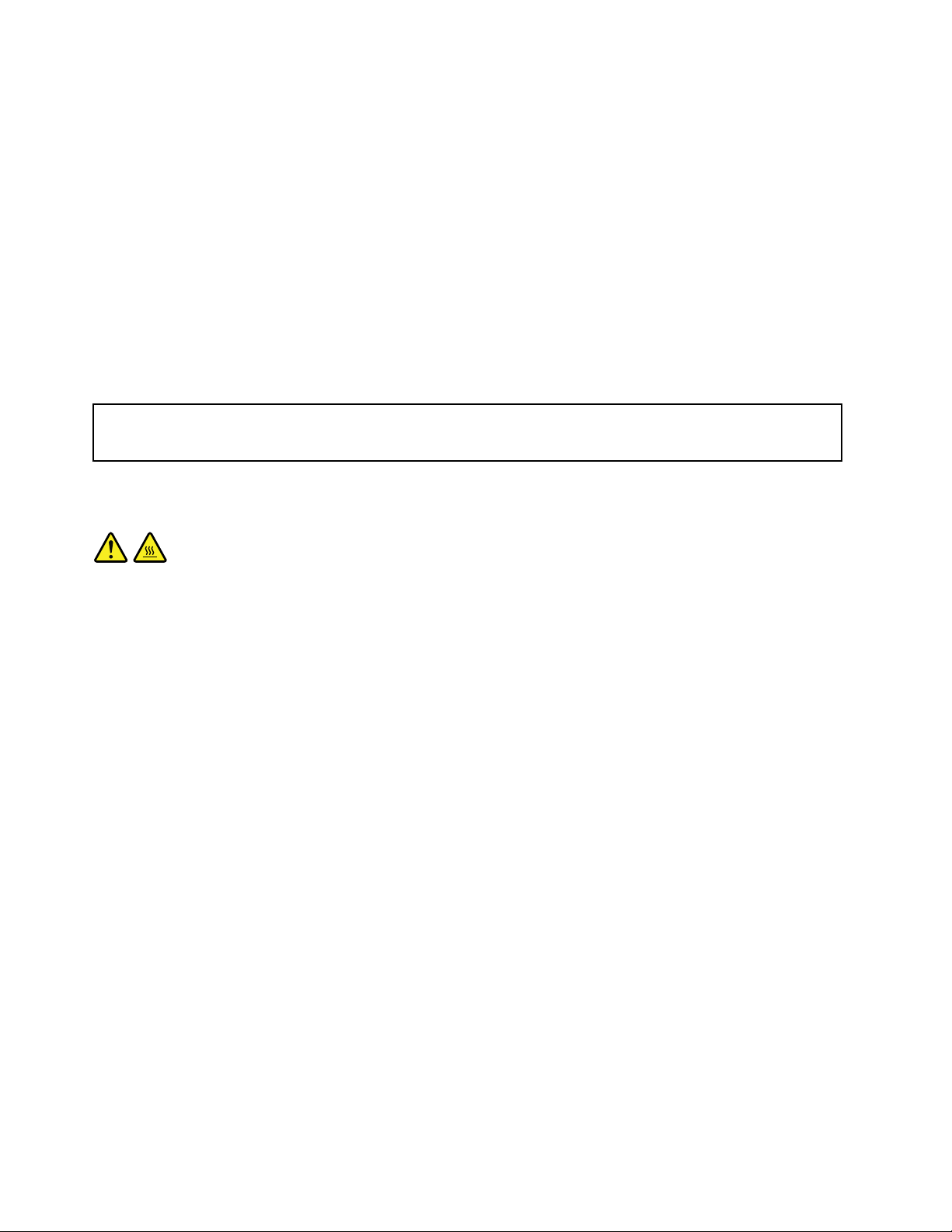
8.Plaatsdenieuwevoedingseenheidzodaniginhetchassisdatdeschroefgatenindevoedingseenheid
gelijkliggenmetdieinhetchassis.
9.Brengdevijfschroevenaanomdevoedingseenheidvasttezetten.
Opmerking:GebruikalleendeschroevendiedoorLenovozijnverstrekt.
10.Sluitdevoedingskabelsweeraanopdesysteemplaatenopelkvandestations.
11.Maakallevoedingskabelsvandevoedingseenheidweervastindeklemmetjesvanhetchassis.
Volgendestappen:
•Alsumeteenanderstukhardwarewiltwerken,gaatunaarhetdesbetreffendegedeelte.
•Ganaar“Hetvervangenvandeonderdelenvoltooien”oppagina69voorinformatieoverhetvoltooienvan
deinstallatieofvervanging.
Hetkoelvinblokendeventilatoreenheidvervangen
Attentie:
Openuwcomputernietofprobeergeenreparatievoordatude“Belangrijkeveiligheidsvoorschriften”oppaginav
hebtgelezenenbegrepen.
Inditgedeeltevindtuinstructiesvoorhetvervangenvandemodulemethetkoelvinblokendeventilator.
WAARSCHUWING:
Hetkoelelementendeventilatoreenheidkunnenzeerheetzijn.Zetdecomputeruitenlaathemdrie
totvijfminutenafkoelenvoordatudekapvandecomputerverwijdert.
Gaalsvolgttewerkomhetkoelvinblokendeventilatoreenheidtevervangen:
1.Zetdecomputeruitenhaalallestekkersuitdestopcontacten.
2.Verwijderdekapvandecomputer.Zie“Dekapvandecomputerverwijderen”oppagina42.
3.Legdecomputeropzijnzijkant.Zokuntubeterbijdesysteemplaat.
4.Kijkwaarhetkoelvinblokendeventilatoreenheidzichbevinden.Zie“Onderdelenopdesysteemplaat”
oppagina13.
5.Ontkoppeldekabelvanhetkoelvinblokendeventilatoreenheidvandeaansluitingvoorde
microprocessorventilatoropdesysteemplaat.Zie“Onderdelenopdesysteemplaat”oppagina13.
64ThinkStationS30Gebruikershandleiding
Page 77

6.Voerdevolgendestappenuitomdevierschroevenlostedraaienwaarmeedemodulemethet
koelelementendeventilatoropdesysteemplaatisbevestigd:
a.Verwijdereerstgedeeltelijkschroef1,verwijderdanschroef2volledigenverwijdertenslotte
schroef1volledig.
b.Verwijdereerstgedeeltelijkschroef3,verwijderdanvolledigschroef4enverwijdertenslotte
schroef3volledig.
Opmerking:Verwijderdevierschroevenvoorzichtiguitdesysteemplaatommogelijkeschadeaan
desysteemplaattevoorkomen.Devierschroevenkunnennietuithetkoelvinblokendeventilator
wordenverwijderd.
Figuur38.Demodulemetkoelvinblokenventilatorverwijderen
7.Haaldedefectemodulemethetkoelvinblokendeventilatorvandesysteemplaat.
Opmerkingen:
a.Hetkannodigzijndemodulemetkoelvinblokenventilatorvoorzichtigtedraaienomhemloste
makenvandemicroprocessor.
b.Raakhetthermischevetopdemodulemetkoelelementenventilatornietaan.
8.Plaatshetnieuwekoelelementendeventilatoreenheidzodanigopdesysteemplaatdatdevier
schroevenopéénlijnliggenmetdegatenopdesysteemplaat.
Opmerking:Plaatsdenieuwekoelelementendeventilatoreenheidzodanigdatdekabelvande
ventilatorzichaandekantvandeaansluitingvoordemicroprocessorventilatoropdesysteemplaat
bevindt.
9.Voerdevolgendestappenuitomdevierschroevenvasttedraaienwaarmeedenieuwemodulemethet
koelelementendeventilatorisbevestigd.Draaideschroevenniettevastaan.
a.Draaieerstschroef1gedeeltelijkvast,draaidanschroef2volledigvastendraaitenslotteschroef
1volledigvast.
Hoofdstuk5.Hardwareinstallerenenvervangen65
Page 78

b.Draaieerstschroef3gedeeltelijkvast,draaidanschroef4volledigvastendraaitenslotteschroef
3volledigvast.
10.Sluitdekabelvanhetkoelvinblokendeventilatoreenheidaanopdeaansluitingvoorde
microprocessorventilatoropdesysteemplaat.Zie“Onderdelenopdesysteemplaat”oppagina13.
Volgendestappen:
•Alsumeteenanderstukhardwarewiltwerken,gaatunaarhetdesbetreffendegedeelte.
•Ganaar“Hetvervangenvandeonderdelenvoltooien”oppagina69voorinformatieoverhetvoltooienvan
deinstallatieofvervanging.
Deventilatoreenheidaandeachterzijdevervangen
Attentie:
Openuwcomputernietofprobeergeenreparatievoordatude“Belangrijkeveiligheidsvoorschriften”oppaginav
hebtgelezenenbegrepen.
Inditgedeeltevindtuinstructiesvoorhetvervangenvandeventilatoreenheidaandeachterzijde.
Gaalsvolgttewerkomdeventilatoreenheidaandeachterzijdetevervangen:
1.Zetdecomputeruitenhaalallestekkersuitdestopcontacten.
2.Verwijderdekapvandecomputer.Zie“Dekapvandecomputerverwijderen”oppagina42.
3.Kijkwaardeventilatoreenheidaandeachterzijdezichbevindt.Zie“Componenten”oppagina12.
4.Ontkoppeldekabelvandeachterventilatoreenheidvandedesbetreffendeaansluitingopde
systeemplaat.Zie“Onderdelenopdesysteemplaat”oppagina13
.
66ThinkStationS30Gebruikershandleiding
Page 79

5.Deventilatoreenheidaandeachterzijdezitmetvierrubberenkoppelingenvastaanhetchassis.
Verwijderdeachtersteventilatoreenheiddoorderubberenkoppelingentebrekenofdoorteknippen
enhemvoorzichtiguithetchassistetrekken.
Opmerking:Denieuweventilatoreenheidvoordeachterzijdeheeftviernieuwerubberenkoppelingen.
Figuur39.Deventilatoreenheidaandeachterzijdeverwijderen
6.Installeerdenieuweventilatoreenheiddoordenieuwerubberenkoppelingenvóórdeovereenkomstige
gateninhetchassistehoudenendekoppelingendoordegatenheentedrukken.
Hoofdstuk5.Hardwareinstallerenenvervangen67
Page 80

7.Trekaandepuntjesvanderubberenkoppelingentotdatdeachtersteventilatoreenheidgoedvastzit.
Figuur40.Deventilatoreenheidaandeachterzijdeinstalleren
8.Sluitdestekkervandeventilatoreenheidaandeachterkantaanopdedesbetreffendeaansluiting
opdesysteemplaat.
Volgendestappen:
•Alsumeteenanderstukhardwarewiltwerken,gaatunaarhetdesbetreffendegedeelte.
•Ganaar“Hetvervangenvandeonderdelenvoltooien”oppagina69voorinformatieoverhetvoltooienvan
deinstallatieofvervanging.
Hettoetsenbordofdemuisvervangen
Attentie:
Openuwcomputernietofprobeergeenreparatievoordatude“Belangrijkeveiligheidsvoorschriften”oppaginav
hebtgelezenenbegrepen.
Inditgedeeltevindtuinstructiesvoorhetvervangenvanhettoetsenbordofdemuis.
Uvervangthettoetsenbordofdemuisalsvolgt:
1.Ontkoppeldekabelvanhetoudetoetsenbordofdeoudemuisvandecomputer.
68ThinkStationS30Gebruikershandleiding
Page 81

2.SluithetnieuwetoetsenbordofdenieuwemuisaanopeenvandeUSB-poortenvandecomputer.
Raadpleeg“Aansluitingen,knoppenenlampjesaandevoorkantvandecomputer”oppagina9of
“Aansluitingenaandeachterkantvandecomputer”oppagina10,afhankelijkvandevraagwaaruhet
nieuwetoetsenbordofdenieuwemuiswiltaansluiten.
Figuur41.EenUSB-toetsenbordof-muisaansluiten
Volgendestappen:
•Alsumeteenanderstukhardwarewiltwerken,gaatunaarhetdesbetreffendegedeelte.
•Ganaar“Hetvervangenvandeonderdelenvoltooien”oppagina69voorinformatieoverhetvoltooienvan
deinstallatieofvervanging.
Hetvervangenvandeonderdelenvoltooien
Nadatuonderdelenhebtgeïnstalleerdofvervangen,brengtudekapvandecomputerweeraanensluitu
delosgekoppeldekabelsweeraan.Afhankelijkvandeonderdelendieuhebtgeïnstalleerdofvervangen,kan
hetooknodigzijnominhetprogrammaSetupUtilitytecontrolerenofdebijgewerkteinformatiecorrectis.
RaadpleegHoofdstuk7“WerkenmethetprogrammaSetupUtility”oppagina81.
Ukuntalsvolgtdekapvandecomputerterugplaatsenendekabelsweeraansluiten:
1.Controleerofallecomponentenweeropdejuistemanierindecomputerzijnteruggeplaatstenofalle
losseschroevenenstukkengereedschapzijnverwijderd.Zie“Componenten”oppagina12voorde
plaatsvandeverschillendecomponenteninuwcomputer.
2.Alsudefrontplaathebtverwijderd,brengdiedanweeraan.
3.Controleervoordatudekapvandecomputerweeraanbrengtofdekabelsgoedliggenennergens
klemkomentezitten.Houddekabelsuitdebuurtvandescharnierenendezijkantenvanhet
computerchassis.
4.Plaatsdekapoverhetchassisensluitdekapomdehendelvandekaptevergrendelen.
5.Gebruikdesleutelomhetbeveiligingsslotopdecomputerkaptevergrendelen.Zie“Kapvande
computerafsluiten”oppagina36
6.Alsereenhangslotbeschikbaaris,doedekapdaardanmeeopslot.Zie“Eenhangslotaanbrengen”
oppagina37.
7.Isereengeïntegreerdkabelslotbeschikbaar,sluitdandecomputerdaarmeeaf.Zie“Eengeïntegreerd
kabelslotbevestigen”oppagina38.
8.Sluitdeexternekabelsensnoerenweeropdecomputeraan.Zie“Aansluitingenaandeachterkantvan
decomputer”oppagina10
9.Hoeudeconfiguratiebijwerkt,leestuinHoofdstuk7“WerkenmethetprogrammaSetupUtility”op
pagina81.
Opmerking:IndemeestelandenverlangtLenovodatdedefecteCRUwordtgeretourneerd.Informatie
hierovervindtubijdeCRU,ofontvangtuenkeledagennadatdeCRUisafgeleverd.
.
.
Hoofdstuk5.Hardwareinstallerenenvervangen69
Page 82

Stuurprogramma's
Stuurprogramma'sdienietvoorafzijngeïnstalleerdopuwbesturingssysteemkuntuvindenop
http://www.lenovo.com/support.Installatie-instructiesvindtuindereadme-bestandenvande
stuurprogramma's.
70ThinkStationS30Gebruikershandleiding
Page 83

Hoofdstuk6.Informatieoversysteemherstel
IndithoofdstukvindtuinformatieoverdeherstelmogelijkhedendieLenovobiedt.
•“InformatieoverherstelproceduresvoorhetWindows7-besturingssysteem”oppagina71
•“InformatieoverherstelproceduresvoorhetWindows8-ofWindows8.1-besturingssysteem”op
pagina77
InformatieoverherstelproceduresvoorhetWindows 7-besturingssysteem
Ditgedeelteomvatdevolgendeonderwerpen:
•Herstelmediamakenengebruiken
•Backup-enherstelbewerkingenuitvoeren
•WerkenmethetwerkgebiedvanRescueandRecovery
•Noodherstelmediamakenengebruiken
•Stuurprogramma'sinstallerenofopnieuwinstalleren
•Problemenmetherstelproceduresoplossen
Opmerkingen:
1.Deinformatieoversysteemherstelindithoofdstukisuitsluitendvantoepassingopdecomputermodellen
waaropRescueandRecoveryofProductRecoveryisgeïnstalleerd.AlshetEnhancedBackupand
Restore-pictograminLenovoThinkVantageT oolsnietactiefis,moetuRescueandRecoveryhandmatig
installerenvoordatudefunctieservaninschakelt.UinstalleertRescueandRecoveryalsvolgt:
a.KlikopStart➙Alleprogramma's➙LenovoThinkVantageToolsendubbelklikopEnhanced
BackupandRestore.
b.Volgdeaanwijzingenophetscherm.
c.Wanneerdeinstallatieprocedureisvoltooid,wordthetEnhancedBackupandRestore-pictogram
geactiveerd.
2.Alsereenprobleemmetdesoftwareofdehardwareisenhetisnodigditprobleemteherstellen,
dankuntukiezenuitdiversemethoden.Sommigevandezemethodenzijnpertypegeïnstalleerd
besturingssysteemverschillend.
3.Hetproductophetherstelmediummagalleenwordengebruiktvoordevolgendedoeleinden:
•Hetherstellenvanhetvoorafopuwcomputergeïnstalleerdeproduct
•Hetopnieuwinstallerenvanhetproduct
•Hetaanpassenvanhetproductmetbehulpvandeextrabestanden
Herstelmediamakenengebruiken
Metherstelmediakuntuhetvaste-schijfstationherstellennaardestandaardfabrieksinstellingen.
Herstelmediazijnhandigalsudecomputeroverbrengtnaareenandergebied,alsudecomputerverkoopt
ofrecyclet.Ukuntdezeschijvenookgebruikenomdecomputerterugtebrengenineenoperationelestatus,
nadatalleandereherstelmethodenzijnmislukt.Hetisverstandigombijwijzevanvoorzorgsmaatregelineen
zovroegmogelijkstadiumherstelmediatemaken.
Opmerking:Welkeherstelbewerkingenumetbehulpvandeherstelmediakuntuitvoeren,hangtafvanhet
besturingssysteemwaarmeedieherstelmediazijngemaakt.Mogelijkbevathetherstelmediumalleeneen
opstartmediumeneengegevensmedium.OpgrondvanuwMicrosoftWindows-licentiemaguslechts
©CopyrightLenovo2011,2014
71
Page 84

ééngegevensmediummaken;hetisdaaromvanbelangdatudemediadieuhebtgemaakt,opeen
veiligeplaatsopbergt.
Herstelmediamaken
Inditgedeeltevindtuinstructiesvoorhetmakenvannoodherstelmedia.
Opmerking:OnderWindows7kuntuherstelmediamakenmetschijvenofmetexterne
USB-opslagapparaten.
VoorhetmakenvanherstelmediaonderWindows7kliktuopStart➙Alleprogramma's➙Lenovo
ThinkVantageT ools➙FactoryRecoveryDisks.Volgdaarnadeinstructiesophetscherm.
Herstelmediagebruiken
Inditgedeeltevindtuinstructiesvoorhetgebruikvannoodherstelmedia.
IndebesturingssystemenWindows7enWindowsVistakuntuherstelmediagebruikenomdeinhoudvan
hetvaste-schijfstationterugtezettennaardestandaardfabrieksinstellingen.Ukuntookherstelmedia
gebruikenomdecomputerineenoperationelestatustebrengennadatalleandereherstelmethodenvoor
hetvaste-schijfstationzijnmislukt.
Attentie:Wanneeruherstelmediagebruiktomdeinhoudvandevasteschijfteherstellennaarde
standaardfabrieksinstellingen,wordenallebestandendieopdatmomentopdevasteschijfstaangewisten
vervangendoordestandaardfabrieksinstellingen.
OmdeherstelmediaonderWindows7tegebruiken,doetuhetvolgende:
1.Afhankelijkvanhettypeherstelmediumsluituhetopstartmedium(USB-stickofeenander
USB-opslagapparaat)aanopdecomputerofplaatstudeopstartschijfinhetoptische-schijfstation.
2.DrukherhaaldelijkopdetoetsF12wanneerudecomputeraanzet.AlshetvensterPleaseselectboot
devicewordtgeopend,laatudeF12-toetslos.
3.SelecteerhetgewensteopstartapparaatendrukopEnter.Hetherstelprocesbegint.
4.Volgdeaanwijzingenophetschermomdebewerkingtevoltooien.
Opmerking:Nadatuhetvaste-schijfstationvanuwcomputerhebthersteldnaarde
standaardfabrieksinstellingen,kanhetnodigzijnomdestuurprogramma'svooreenaantalmachines
opnieuwteinstalleren.Zie“Stuurprogramma'sopnieuwinstalleren”oppagina77.
Backup-enherstelbewerkingenuitvoeren
MethetprogrammaRescueandRecoverykuntueenbackupmakenvandeheleinhoudvanuwvasteschijf,
inclusiefhetbesturingssysteem,gegevensbestanden,softwareprogramma'senpersoonlijkeinstellingen.U
kuntaangevenwaarhetprogrammaRescueandRecoverydebackupopslaat:
•Ineenbeschermdgebiedophetvaste-schijfstation
•Ophetsecundairevaste-schijfstationalsereensecundairvaste-schijfstationopuwcomputeris
geïnstalleerd
•OpeenaangeslotenexternUSB-vaste-schijfstation
•Opeennetwerkstation
•Opopneembareschijven(hiervooriseenopneembaaroptische-schijfstationnodig)
Nadatueenback-uphebtgemaaktvandeinhoudvanhetvaste-schijfstation,kuntudecomplete
inhoudvanhetvaste-schijfstationherstellen,alleenbepaaldebestandenherstellenofalleenhet
Windows-besturingssysteementoepassingenherstellen,terwijluanderegegevensopuwvaste-schijfstation
laatstaan.
72ThinkStationS30Gebruikershandleiding
Page 85

Eenbackupbewerkinguitvoeren
Inditgedeeltevindtuinstructiesoverhetuitvoerenvaneenback-upbewerkingvanuithetprogramma
RescueandRecovery.
OmeenbackupbewerkinguittevoerenvanuithetprogrammaRescueandRecoveryonderWindows
7doetuhetvolgende:
1.OphetbureaubladvanWindowskliktuopStart➙Alleprogramma's➙LenovoThinkVantageT ools
➙EnhancedBackupandRestore.HetprogrammaRescueandRecoverywordtgeopend.
2.KlikinhethoofdvenstervanRescueandRecoveryopdepijlRescueandRecoverygeavanceerd
starten.
3.KlikopBackupvanuwvasteschijfmakenenselecteeroptiesvoordebackupbewerking.Volgdande
aanwijzingenophetschermomdebackupbewerkingtevoltooien.
Eenherstelbewerkinguitvoeren
Inditgedeeltevindtuinstructiesoverhetuitvoerenvaneenherstelbewerkingvanuithetprogramma
RescueandRecovery.
OmeenherstelbewerkinguittevoerenvanuithetprogrammaRescueandRecoveryonderWindows7doet
uhetvolgende:
1.OphetbureaubladvanWindowskliktuopStart➙Alleprogramma's➙LenovoThinkVantageT ools
➙EnhancedBackupandRestore.HetprogrammaRescueandRecoverywordtgeopend.
2.KlikinhethoofdvenstervanRescueandRecoveryopdepijlRescueandRecoverygeavanceerd
starten.
3.KlikophetpictogramHetsysteemherstellenvanuiteenbackup.
4.Volgdeaanwijzingenophetschermomdeherstelbewerkingtevoltooien.
MeerinformatieoverhetuitvoerenvaneenherstelbewerkingvanuithetwerkgebiedvanRescueand
Recoveryvindtuin“WerkenmethetwerkgebiedvanRescueandRecovery”oppagina73.
WerkenmethetwerkgebiedvanRescueandRecovery
HetwerkgebiedvanRescueandRecoverybevindtzichineenbeschermdenverborgengebiedophet
vaste-schijfstationdatonafhankelijkvanWindowswerkt.Hierdoorkuntuherstelbewerkingenuitvoerenook
alsWindowsnietgestartkanworden.Ukuntdevolgendeherstelbewerkingenuitvoereninhetwerkgebied
vanRescueandRecovery:
•Bestandenveiligstellenvanafhetvaste-schijfstationofvanafeenbackup:Methetwerkgebiedvan
RescueandRecoverykuntubestandenopuwvasteschijfopzoekenenoverbrengennaareen
netwerkwerkstationofanderebeschrijfbaremedia,zoalseenUSB-apparaatofeenschijf.Dezefunctieis
zelfsbeschikbaaralsugeenbackupvanuwbestandenhebtgemaaktofalserwijzigingenindebestanden
zijnaangebrachtnadelaatstebackupbewerking.UkuntookafzonderlijkebestandenvaneenRescue
andRecovery-backupophetvaste-schijfstation,eenUSB-apparaatofeennetwerkstationveiligstellen.
•Uwvaste-schijfstationherstellenvanuiteenRescueandRecovery-backup:Alsueenbackup
hebtgemaaktvanuwvaste-schijfstationvanuithetprogrammaRescueandRecovery,kunt
uhetvaste-schijfstationherstellenvanuiteenRescueandRecovery-backup,zelfsalsuhet
Windows-besturingssysteemnietkuntstarten.
•Uwvaste-schijfstationherstellennaardestandaardfabrieksinstellingen:Methetwerkgebiedvan
RescueandRecoverykuntudevolledigeinhoudvanuwvaste-schijfstationherstellennaarde
standaardfabrieksinstellingen.Alshetvaste-schijfstationmeerderepartitiesbevat,hebtudemogelijkheid
omdefabrieksinstellingenteherstelleninpartitieC:,terwijldeoverigepartitiesintactblijven.Omdat
bewerkingenvanuithetwerkgebiedvanRescueandRecoveryonafhankelijkvanhetWindows
Hoofdstuk6.Informatieoversysteemherstel73
Page 86

besturingssysteemwordenuitgevoerd,kuntudefabrieksinstellingenvanhetvaste-schijfstationzelfs
herstellenalsuhetWindows-besturingssysteemnietkuntstarten.
Attentie:Alsuhetvaste-schijfstationhersteltmeteenRescueandRecovery-backupofalsu
vaste-schijfstationhersteltnaardefabrieksinstellingen,wordenallebestandenindeprimairepartitievan
devasteschijf(meestalstationC:)tijdenshetherstelprocesgewist.Maakindienmogelijkkopieënvan
belangrijkebestanden.AlsuWindowsnietkuntstarten,kuntudefunctieBestandenveiligstellenvanhet
werkgebiedvanRescueandRecoverygebruikenombestandentekopiërenvanafuwvasteschijfstation
naaranderemedia.
HetwerkgebiedvanRescueandRecoverykuntualsvolgtstarten:
1.Controleerofdecomputeruitstaat.
2.Zetdecomputeraan.Alsuhetlogoschermziet,druktuopEnterenvervolgensdruktuopF11omhet
werkgebiedvanRescueandRecoveryteopenen.
3.AlsereenRescueandRecovery-wachtwoordisingesteld,typdatdanzodradaarnaarwordtgevraagd.
HetwerkgebiedRescueandRecoverywordtnaenigetijdgeopend.
Opmerking:AlsuhetschermvanRescueandRecoverynietziet,gaatunaar“Problemenmet
herstelproceduresoplossen”oppagina77
4.Voereenvandevolgendehandelingenuit:
•Ombestandenveiligtestellenvanafdevasteschijf,kliktuopBestandenveiligstellenenvolgtu
daarnadeaanwijzingenophetscherm.
•Omhetvaste-schijfstationteherstellenmeteenRescueandRecovery-backupofomde
fabrieksinstellingenteherstellen,kliktuopVolledigherstelenvolgtudeinstructiesophetscherm.
.
VoormeerinformatieoverdefunctiesvanhetwerkgebiedvanRescueandRecoverykliktuopHelp.
Opmerking:Nadatuhetvaste-schijfstationhebthersteldnaardestandaardfabrieksinstellingen,
kanhetnodigzijnomdestuurprogramma'svooreenaantalapparatenopnieuwteinstalleren.Zie
“Stuurprogramma'sopnieuwinstalleren”oppagina77
.
Noodherstelmediamakenengebruiken
Meteennoodherstelmedium,zoalseenschijfofeenUSB-vaste-schijfstation,kuntufoutenherstellen
diehetonmogelijkmakenomtoegangtekrijgentothetwerkgebiedvanRescueandRecoveryophet
vaste-schijfstation.
Opmerkingen:
1.Welkeherstelbewerkingenumetbehulpvandenoodherstelmediakuntuitvoeren,hangtafvanhet
besturingssysteem.
2.Denoodherstelschijfkaninelktypeoptische-schijfstationwordengestart.
Eennoodherstelmediummaken
Inditgedeeltevindtuinstructiesvoorhetmakenvaneennoodherstelmedium.
UmaaktalsvolgteennoodherstelmediumonderWindows7:
1.OphetbureaubladvanWindowskliktuopStart➙Alleprogramma's➙LenovoThinkVantageT ools
➙EnhancedBackupandRestore.HetprogrammaRescueandRecoverywordtgeopend.
2.KlikinhethoofdvenstervanRescueandRecoveryopdepijlRescueandRecoverygeavanceerd
starten.
3.KlikophetpictogramRescueMediamaken.HetvensterNoodherstelmediamakenwordtgeopend.
74ThinkStationS30Gebruikershandleiding
Page 87

4.GeefinhetgebiedRescueMediaaanwelktypeherstelmediumuwiltmaken.Ukunteen
noodherstelmediummakenmetbehulpvaneenschijf,eenUSBvaste-schijfstationofeentweede
internvaste-schijfstation.
5.KlikopOKenvolgdeinstructiesophetschermomeennoodherstelmediumtemaken.
Eennoodherstelmediumgebruiken
Inditgedeeltevindtuinstructiesvoorhetgebruikenvanhetnoodherstelmediumdatuhebtgemaakt.
•Alsueennoodherstelmediumhebtgemaaktmeteenschijf,gebruiktudevolgendeinstructiesvoorhet
gebruikenvanhetnoodherstelmedium:
1.Zetdecomputeruit.
2.DrukherhaaldelijkopdetoetsF12wanneerudecomputeraanzet.AlshetvensterPleaseselectboot
devicewordtgeopend,laatudeF12-toetslos.
3.InhetvensterPleaseselectbootdevicewindowselecteertuhetgewensteoptischestationalshet
eersteopstartapparaat.Plaatsvervolgensdenoodherstelschijfinhetoptische-schijfstationendruk
opEnter.Hetnoodherstelmediumwordtgestart.
•AlsueennoodherstelmediumhebtgemaaktmeteenUSB-vaste-schijfstation,gebruiktudevolgende
instructiesvoorhetgebruikenvanhetnoodherstelmedium:
1.SluithetUSB-vaste-schijfstationaanopeenvandeUSB-poortenvandecomputer.
2.DrukherhaaldelijkopdetoetsF12wanneerudecomputeraanzet.AlshetvensterPleaseselectboot
devicewordtgeopend,laatudeF12-toetslos.
3.InhetvensterSelectbootdeviceselecteertuhetUSB-vasteschijfstationalsheteerste
opstartapparaatendruktuopEnter.Hetnoodherstelmediumwordtgestart.
BijhetopstartenvanafhetnoodherstelmediumverschijntRescueandRecovery.Voorelkvandefuncties
inhetwerkgebiedvanRescueandRecoveryiserHelp-informatiebeschikbaar.Volgdeinstructiesom
deherstelprocestevoltooien.
Voorafgeïnstalleerdesoftwareenstuurprogramma'sopnieuwinstalleren
Uwcomputerisuitgerustmetspecialefunctieswaarmeeubepaaldevoorafgeïnstalleerdesoftwareen
stuurprogramma'sopnieuwkuntinstalleren.
Voorafgeïnstalleerdeprogramma'sopnieuwinstalleren
Inditgedeeltevindtuinstructiesvoorhetopnieuwinstallerenvanvoorafgeïnstalleerdetoepassingen.
AlsudegeselecteerdetoepassingendievoorafzijngeïnstalleerdopuwLenovo(R)-computer,opnieuwwilt
installeren,doetuhetvolgende:
1.Zetdecomputeraan.
2.GanaardedirectoryC:\SWTOOLS.
3.Opendeapps-map.Indemapappsbevindenzichverscheidenesubmappendiezijngenoemdnaarde
diversetoepassingendieopuwcomputerzijngeïnstalleerd.
4.Opendemapvandegewenstetoepassing.
5.ZoekindesubmapvandetoepassinghetbestandSETUP.EXEopofandereEXE-bestandendie
geschiktzijnvoorinstallatie.Dubbelklikophetbestandenvolgdeinstructiesophetschermomde
installatietevoltooien.
Voorafgeïnstalleerdestuurprogramma'sopnieuwinstalleren
Inditgedeeltevindtuinstructiesvoorhetopnieuwinstallerenvanvoorafgeïnstalleerdestuurprogramma's
voorapparaten.
Hoofdstuk6.Informatieoversysteemherstel75
Page 88

Attentie:Doorhetopnieuwinstallerenvanstuurprogramma'swijzigtudeconfiguratievandecomputer.
Installeerstuurprogramma'salleenopnieuwalsditnoodzakelijkisomeenprobleemmetdecomputer
optelossen.
Uinstalleerteenstuurprogrammavooreenvoorafgeïnstalleerdapparaatalsvolgt:
1.Zetdecomputeraan.
2.GanaardedirectoryC:\SWTOOLS.
3.OpendemapDRIVERS.IndemapDRIVERSbevindenzichverscheidenesubmappendiezijngenoemd
naardediverseapparatendieopuwcomputerzijngeïnstalleerd,zoalsAUDIOofVIDEO.
4.Opendemapvanhetgewensteapparaat.
5.Voereenvandevolgendehandelingenuit:
•GanaardesubdirectoryvanhetapparaatenzoekhetbestandSETUP .exe.Dubbelklikophet
bestandenvolgdeinstructiesophetschermomdeinstallatietevoltooien.
•GanaardesubmapvanhetapparaatenzoekhetbestandREADME.txtofeenbestandmetde
extensie.txtop.Ditbestandisvaakgenoemdnaareenbepaaldbesturingssysteem,bijvoorbeeld
WIN98.txt.HetTXT-bestandbevatinformatieoverhetinstallerenvanhetstuurprogramma.Volgde
instructiesomdeinstallatietevoltooien.
•Alsdesubmapvoorhetapparaateenbestandbevatmetdeextensie.infenuwilthetstuurprogramma
installerenmethetINF-bestand,raadpleegtuhetsysteemvoorHelpenondersteuningvanWindows
voorgedetailleerdeinformatieoverhetinstallerenvanhetstuurprogramma's.
Opmerking:Alsubijgewerktestuurprogramma'svoordemachinenodighebt,raadpleegtu“Denieuwste
stuurprogramma'svooruwcomputerophalen”oppagina97
voormeerinformatie.
Softwareopnieuwinstalleren
Alseenprogrammaopdecomputernietgoedwerkt,moetuhetsomsverwijderenenopnieuwinstalleren.
Opdezemanieroverschrijftudebestaandeprogrammabestanden,waardoordeproblemendieumethet
programmahebt,vaakwordenopgelost.
Alsueenprogrammavanhetsysteemwiltverwijderen,raadpleegtuhetHelp-systeemvanMicrosoft
Windowsvoormeerinformatie.
Omhetprogrammaopnieuwteinstalleren,doetueenvandevolgendedingen:
Opmerking:Demethodeomeenprogrammaopnieuwteinstallerenverschiltperprogramma.Inde
documentatiebijhetprogrammakuntulezenoferspecialeinstallatie-instructiesmoetenwordengebruikt.
•Voorhetopnieuwinstallerenvandemeestenormaalvoorhandenprogramma'sraadpleegtuhet
Help-systeemvanMicrosoftWindowsvoormeerinformatie.
•Alsutoepassingsprogramma'sopnieuwwiltinstallerendiedoorLenovovoorafzijngeïnstalleerd,doet
uhetvolgende:
1.Zetdecomputeraan.
2.GanaardedirectoryC:\SWTOOLS.
3.OpendemapApps.IndemapAPPSbevindenzichverscheidenesubmappendiezijngenoemdnaar
dediversetoepassingendieopuwcomputerzijngeïnstalleerd.
4.Opendemapvandegewenstetoepassing.
5.ZoekindesubmapvandetoepassinghetbestandSETUP .EXEopofandereEXE-bestandendie
geschiktzijnvoorinstallatie.Dubbelklikophetbestandenvolgdeinstructiesophetschermomde
installatietevoltooien.
76ThinkStationS30Gebruikershandleiding
Page 89

Stuurprogramma'sopnieuwinstalleren
Installeerhetstuurprogrammavandeoptieopnieuwaandehandvandebijgeleverdeinstallatie-instructies.
Doorhetopnieuwinstallerenvanstuurprogramma'swijzigtudeconfiguratievandecomputer.Installeer
stuurprogramma'salleenopnieuwalsditnoodzakelijkisomeenprobleemmetdecomputeroptelossen.
Meerinformatieoverhetopnieuwinstallerenvandestuurprogramma'sdiebijleveringalopuwcomputer
aanwezigwaren,raadpleegtu“Voorafgeïnstalleerdesoftwareenstuurprogramma'sopnieuwinstalleren”op
pagina75
.
Problemenmetherstelproceduresoplossen
AlsunietnaarhetwerkgebiedvanRescueandRecoveryofnaardeWindows-omgevingkuntgaan,kunt
uhetvolgendedoen:
•GebruikeennoodherstelmediumomhetwerkgebiedvanRescueandRecoverytestarten.Zie
“Noodherstelmediamakenengebruiken”oppagina74.
•Ukuntdeherstelschijvengebruikenalsalleandereherstelmethodenmisluktzijnenuhet
vaste-schijfstationwiltherstellennaardefabrieksinstellingen.Zie“Herstelmediamakenengebruiken”op
pagina71
Opmerking:Alshetunietluktommetbehulpvaneennoodherstelmediumofeensetherstelschijven
toegangtekrijgentothetwerkgebiedvanRescueandRecoveryofdeWindows-omgeving,ishet
noodherstelapparaat(eeninternvaste-schijfstation,schijf,USB-vaste-schijfstationofandereexterne
apparaten)mogelijknietingesteldalsheteersteopstartapparaatindeopstartvolgorde.Controleereerstof
hetherstelapparaatdatuwiltgebruikeningesteldisalseersteopstartapparaatindeopstartvolgordevan
SetupUtility.Zie“Eenopstartapparaatkiezen”oppagina84voorgedetailleerdeinformatieoverhettijdelijk
ofpermanentwijzigenvandeopstartvolgordevanappaaraten.MeerinformatieoverhetprogrammaSetup
UtilityvindtuinHoofdstuk7“WerkenmethetprogrammaSetupUtility”oppagina81.
.
Hetisbelangrijkomzosnelmogelijkeennoodherstelmediumenherstelmediatemakenendezeallemaalop
eenveiligeplaatsoptebergenvoortoekomstiggebruik.
InformatieoverherstelproceduresvoorhetWindows8-ofWindows
8.1-besturingssysteem
InditgedeeltevindtuinformatieoverdehersteloplossingenopcomputerswaarophetWindows8-of
Windows8.1-besturingssysteemvoorafgeïnstalleerdis.
Decomputervernieuwen
Alsuwcomputernietgoedwerktenhetprobleemmogelijkveroorzaaktwordtdooreenrecentgeïnstalleerd
programma,dankuntuuwcomputervernieuwenzonderuwpersoonlijkebestandenkwijtterakenofuw
instellingentemoetenwijzigen.
Attentie:Alsuuwcomputervernieuwt,wordendeprogramma'sdiebijuwcomputermeegeleverdwerden
endeprogramma'sdieuviaWindowsStoregeïnstalleerdhebt,opnieuwgeïnstalleerd.Alleoverige
programma'swordenechterverwijderd.
Uvernieuwtdecomputeralsvolgt:
•Windows8:
1.Plaatsdeaanwijzeropderechterboven-ofrechterbenedenhoekvanhetschermomdecharmsweer
tegeven.KlikopInstellingen➙PC-instellingenwijzigen➙Algemeen.
2.KlikinhetgedeeltePcvernieuwenzonderbestandenaantepassenopAandeslag.
Hoofdstuk6.Informatieoversysteemherstel77
Page 90

•Windows8.1:
1.Plaatsdeaanwijzeropderechterboven-ofrechterbenedenhoekvanhetschermomdecharmsweer
tegeven.KlikopInstellingen➙PC-instellingenwijzigen➙Bijwerkenenherstellen➙Herstellen.
2.KlikinhetgedeeltePcvernieuwenzonderbestandenaantepassenopAandeslag.
Fabrieksinstellingenvanuwcomputerterugzetten
Ukuntdefabrieksinstellingenvanuwcomputerterugzetten.Alsudefabrieksinstellingenvanuwcomputer
opnieuwterugzet,wordenhetbesturingssysteemenalleprogramma'seninstellingendieopdecomputer
aanwezigwarenbijleveringopnieuwgeïnstalleerd.
Attentie:Alsudefabrieksinstellingenvanuwcomputerterugzet,wordenaluwpersoonlijkebestandenen
instellingenverwijderd.Omgegevensverliestevoorkomen,maaktueenreservekopievanallegegevensdie
uwiltbehouden.
Uzetdefabrieksinstellingenvanuwcomputeralsvolgtterug:
•Windows8:
1.Plaatsdeaanwijzeropderechterboven-ofrechterbenedenhoekvanhetschermomdecharmsweer
tegeven.KlikopInstellingen➙PC-instellingenwijzigen➙Algemeen.
2.KlikinhetgedeelteAllesverwijderenenWindowsopnieuwinstallerenopAandeslag.
•Windows8.1:
1.Plaatsdeaanwijzeropderechterboven-ofrechterbenedenhoekvanhetschermomdecharmsweer
tegeven.KlikopInstellingen➙PC-instellingenwijzigen➙Bijwerkenenherstellen➙Herstellen.
2.KlikinhetgedeelteAllesverwijderenenWindowsopnieuwinstallerenopAandeslag.
Geavanceerdeopstartoptiesgebruiken
MetdegeavanceerdeopstartoptieskuntudeopstartinstellingenvanuwWindows-besturingssysteem
wijzigen,decomputervanafeenexternapparaatstartenofhetWindows-besturingssysteemmeteen
systeemimageherstellen.
Gaalsvolgttewerkomdegeavanceerdeopstartoptiestegebruiken:
•Windows8:
1.Plaatsdeaanwijzeropderechterboven-ofrechterbenedenhoekvanhetschermomdecharmsweer
tegeven.KlikopInstellingen➙PC-instellingenwijzigen➙Algemeen.
2.KlikinhetgedeelteGeavanceerdopstartenopNuopnieuwopstarten➙Problemenoplossen
➙Geavanceerdeopties.
3.Startuwcomputeropnieuwopenvolgdeaanwijzingenophetscherm.
•Windows8.1:
1.Plaatsdeaanwijzeropderechterboven-ofrechterbenedenhoekvanhetschermomdecharmsweer
tegeven.KlikopInstellingen➙PC-instellingenwijzigen➙Bijwerkenenherstellen➙Herstellen.
2.KlikinhetgedeelteGeavanceerdopstartenopNuopnieuwopstarten➙Problemenoplossen
➙Geavanceerdeopties.
3.Startuwcomputeropnieuwopenvolgdeaanwijzingenophetscherm.
78ThinkStationS30Gebruikershandleiding
Page 91

UwbesturingssysteemherstellenalsWindows8ofWindows8.1niet opstart
DeherstelomgevingvanWindowsopuwcomputerkanonafhankelijkwerkenvanhetWindows8-of
Windows8.1-besturingssysteem.Hierdoorkuntuhetbesturingssysteemherstellenofreparerenookalshet
Windows8-ofWindows8.1-besturingssysteemnietgestartkanworden.
Natweeachtereenvolgendemisluktepogingenomoptestarten,startdeherstelomgevingvanWindows
automatisch.Daarnakuntureparatie-enhersteloptieskiezendoordeinstructiesophetschermtevolgen.
Opmerking:Zorgervoordatdecomputerisaangeslotenopdenetvoedingtijdensdeherstelprocedure.
RaadpleeghethelpinformatiesysteemvanhetWindows8-ofWindows8.1-besturingssysteemvoor
meerinformatieoverdehersteloplossingenopcomputerswaarophetWindows8-ofWindows
8.1-besturingssysteemvoorafgeïnstalleerdis.
Hoofdstuk6.Informatieoversysteemherstel79
Page 92

80ThinkStationS30Gebruikershandleiding
Page 93

Hoofdstuk7.WerkenmethetprogrammaSetupUtility
UkunthetprogrammaSetupUtilitygebruikenomdeconfiguratievandecomputertebekijkenentewijzigen,
ongeachthetbesturingssysteemdatugebruikt.Deinstellingendieuinuwbesturingssysteemkiest,kunnen
eventuelevergelijkbareinstellingeninhetprogrammaSetupUtilityechteroverschrijven.
HetprogrammaSetupUtilitystarten
GaalsvolgttewerkomhetprogrammaSetupUtilitytestarten:
1.Controleerofdecomputeruitstaat.
2.DrukherhaaldelijkopdetoetsF1wanneerudecomputeraanzet.Alsumeerderegeluidssignalenhoort
ofhetlogo-schermziet,laatudetoetsF1los.
Opmerking:AlsereenPower-OnPasswordofeenAdministratorPasswordisingesteld,wordthet
menuvanhetprogrammaSetupUtilitypasafgebeeldnadatuhetwachtwoordhebtgetypt.Meer
informatievindtuin“Wachtwoordengebruiken”oppagina81
WanneerPOSTdetecteertdathetvasteschijfstationvanuwcomputerisverwijderdofhetformaatvande
geheugenmoduleisverkleind,zalereenfoutmeldingwordenweergegeven,wanneerudecomputeropstart
enwordtuverzochtéénvandevolgendehandelingenteverrichten:
•DrukopF1omhetprogrammaSetupUtilityteopenen.
Opmerking:WanneeruhetSetupUtilityprogrammahebtgeopend,selecteertuSaveChangesandExit
onderaanhetscherm.Defoutmeldingzalnietopnieuwwordenweergegeven.
•DrukopF2omdefoutmeldingteomzeilenenloginophetbesturingssysteem.
.
Instellingenbekijkenenwijzigen
HetmenuvanhetprogrammaSetupUtilitybestaatuiteenlijstmetsysteemconfiguratie-opties.Omde
instellingentebekijkenoftewijzigen,moetuhetprogrammaSetupUtilitystarten.Zie“Hetprogramma
SetupUtilitystarten”oppagina81.Volgdaarnadeinstructiesophetscherm.
AlskunteentoetsenbordofeenmuisgebruikenomdoordemenuoptiesvanBIOStenavigeren.Welke
toetsenwordengebruiktomdeverschillendetakenuittevoeren,wordtonderaanelkschermafgebeeld.
Wachtwoordengebruiken
MethetprogrammaSetupUtilitykuntuwachtwoordeninstellenomonbevoegdetoegangtotuwcomputer
engegevenstevoorkomen.Devolgendesoortenwachtwoordenzijnbeschikbaar:
•Power-OnPassword
•AdministratorPassword
•HardDiskPassword
Omdecomputertekunnengebruiken,ishetnietnoodzakelijkdatueenwachtwoordinstelt.Hetgebruik
vanwachtwoordenvergrootechterdeveiligheidvancomputergebruik.Leesdevolgendeparagrafenals
ubesluiteenwachtwoordintestellen.
©CopyrightLenovo2011,2014
81
Page 94

Overwegingentenaanzienvanwachtwoorden
Ukuntelkecombinatievanmaximaal64alfabetischeennumerieketekensgebruiken.Omwillevande
veiligheidverdienthetaanbevelingomeensterkwachtwoordtegebruiken,datnieteenvoudigkanworden
geraden.Usteltalsvolgteensterkwachtwoordin:
•Zezijnminstensachttekenslang
•Zebevattenminimaaléénletterenééncijfer
•WachtwoordenvoorhetprogrammaSetupUtilityenvasteschijfwachtwoordenzijnniethoofdlettergevoelig
•Zezijngeheelverschillendvanuwnaamofgebruikersnaam
•Zevormengeenbekendwoordofbekendenaam
•Zeverschillenwezenlijkvanuweerderewachtwoorden
Power-OnPassword
AlsereenPower-OnPasswordisingesteld,wordtuelkekeerdatudecomputerinschakelt,gevraagddat
wachtwoordoptegeven.Decomputerkanpaswordengebruiktalshetjuistewachtwoordisopgegeven.
AdministratorPassword
HetAdministratorPasswordvoorkomtdatdeinstellingeninhetprogrammaSetupUtilitydooronbevoegden
wordengewijzigd.Alsuverantwoordelijkbentvoordeconfiguratie-instellingenvandiversecomputers,ishet
verstandigmeteenAdministratorPasswordtewerken.
AlsereenAdministratorPasswordisingesteld,wordtuelkekeerdatudeprobeertnaarhetprogramma
SetupUtilitytegaan,gevraagddatwachtwoordoptegeven.HetprogrammaSetupUtilitykanpasworden
gebruiktalshetjuistewachtwoordisopgegeven.
AlsuzoweleenPower-OnPasswordalseenAdministratorPasswordhebtingesteld,kuntueenvan
beidewachtwoordenopgeven.Alsuechtervanplanbentuwconfiguratie-instellingentewijzigen,moetu
hetAdministratorPasswordopgeven.
HardDiskPassword
DooreenHardDiskPasswordintestellen,voorkomtudateronbevoegdgebruikwordtgemaaktvande
gegevensopdevasteschijf.AlsereenHardDiskPasswordisingesteld,wordtubijhetopstartengevraagd
datwachtwoordoptegeven.
Opmerkingen:
•HetHardDiskPasswordisalleenvantoepassingopvaste-schijfstationsdiezijnaangeslotenopde
SATA-poorten.
•NadatumetHardDiskPasswordeenwachtwoordvooruwvasteschijfhebtingesteld,zijnuwgegevens
opdevasteschijfbeveiligd;zelfsalshetvaste-schijfstationuituwcomputerwordtgehaaldenineen
anderecomputerwordtgeïnstalleerd.
•AlsuuwHardDiskPasswordbentvergeten,kuntuonmogelijkhetwachtwoordresettenofgegevens
ophetvaste-schijfstationherstellen.
Eenwachtwoordinstellen,wijzigenofwissen
Gaalsvolgttewerkomeenwachtwoordintestellen,tewijzigenoftewissen:
1.StarthetprogrammaSetupUtility.Zie“HetprogrammaSetupUtilitystarten”oppagina81.
2.InhethoofdmenuvanhetprogrammaSetupUtilityselecteertuSecurity.
82ThinkStationS30Gebruikershandleiding
Page 95

3.Selecteer,afhankelijkvanhettypewachtwoord,SetPower-OnPassword,SetAdministrator
PasswordofHardDiskPassword.
4.Volgdeinstructiesaanderechterkantvanhetschermomhetgewenstewachtwoordintestellen,te
wijzigenoftewissen.
Opmerking:Ukuntelkecombinatievanmaximaal64alfabetischeennumerieketekensgebruiken.
Meerinformatievindtuin“Overwegingentenaanzienvanwachtwoorden”oppagina82
.
Vergetenwachtwoordenwissen(CMOSwissen)
Alsuuwgebruikerswachtwoordofeenanderwachtwoordvergetenbent,kuntuinditgedeeltelezen
watumoetdoenomdatwachtwoordtewissen.
Gaalsvolgttewerkomeenvergetenwachtwoordtewissen:
1.Verwijderalleeventueelaanwezigeopslagmediauitdestationsenschakelalleaangeslotenapparatuur
uit.Zetdandecomputeruit.Haalvervolgensallestekkersuithetstopcontactenontkoppelallekabels
dieopdecomputerzijnaangesloten.
2.Verwijderdekapvandecomputer.Zie“Dekapvandecomputerverwijderen”oppagina42.
3.ZoekdejumpervoorWissenvanCMOS/Herstelopdesysteemplaat.Zie“Onderdelenopde
systeemplaat”oppagina13.
4.Verzetdejumpervandestandaardpositie(pennetje1en2)naardeonderhoudspositie(pennetje2en3).
5.Plaatsdekapvandecomputerterugensluithetnetsnoeraan.Zie“Hetvervangenvandeonderdelen
voltooien”oppagina69.
6.Zetdecomputeraanenwachtongeveertienseconden.Zetdecomputerweeruitdoorde
aan/uit-schakelaarongeveervijfsecondeningedrukttehouden.
7.Herhaaldestappen1t/m2.
8.ZetdejumpervoorWissenvanCMOS/Herstelterugindestandaardpositie(pennetje1en2).
9.Plaatsdekapvandecomputerterugensluithetnetsnoeraan.Zie“Hetvervangenvandeonderdelen
voltooien”oppagina69.
Mogelijkheidomeenapparaatinofuitteschakelen
Inditgedeeltevindtuinformatieoverhetin-ofuitschakelenvandevolgendeapparaten:
USBConfigurationMetdezeoptiekuntueenUSB-poortin-enuitschakelen.AlseenUSB-poort
uitgeschakeldis,kanhetapparaatdatopdieUSB-poortisaangesloten,nietworden
gebruikt.
SATAConfigurationGebruikdezeoptieomeenSATA-aansluitingofeenexterneSATA-aansluitinginofuit
teschakelen.
Ukunteenapparaatalsvolgtin-ofuitschakelen:
1.StarthetprogrammaSetupUtility.Zie“HetprogrammaSetupUtilitystarten”oppagina81.
2.Voer,afhankelijkvanhetapparaatdatuinofuitwiltschakelen,eenvandevolgendehandelingenuit:
•InhethoofdmenuvanhetprogrammaSetupUtilityselecteertuDevices➙SouthBridge➙USB
ConfigurationomeenUSB-apparaatinofuitteschakelen.
•InhethoofdmenuvanhetprogrammaSetupUtilityselecteertuAdvanced➙SAT AConfiguration
omeeninternofexternSATA-apparaatinofuitteschakelen.
3.KiesdegewensteinstellingenendrukopEnter.
4.DrukopF10omdewijzigingenopteslaanenhetprogrammaSetupUtilityaftesluiten.Zie“Setup
Utilityafsluiten”oppagina85.
Hoofdstuk7.WerkenmethetprogrammaSetupUtility83
Page 96

Eenopstartapparaatkiezen
Alsdecomputernietopstartvanafeenbepaaldapparaat,zoalseenschijfofvaste-schijfstation,gebruiktu
eendevolgendeproceduresomhetgewensteopstartapparaatteselecteren.
Eentijdelijkopstartapparaatkiezen
Metdezeprocedurekuntueentijdelijkopstartapparaatselecteren.
Opmerking:Nietalleschijvenenvasteschijfstationszijnopstartbaar.
1.Zetdecomputeruit.
2.DrukherhaaldelijkopdetoetsF12wanneerudecomputeraanzet.Alsophetscherm“Pleaseselect
bootdevice”wordtafgebeeld,laatudetoetsF12los.
3.SelecteerhetgewensteopstartapparaatendrukopEnter.Decomputerstartnuopvanafhetapparaat
datuhebtgeselecteerd.
Opmerking:DoorinhetvensterPleaseselectbootdeviceeenopstartapparaatteselecterenwordtde
opstartvolgordenietpermanentgewijzigd.
Deopstartvolgordeselecterenofwijzigen
Gaalsvolgttewerkomdeingesteldeopstartvolgordetebekijkenoftewijzigen:
1.StarthetprogrammaSetupUtility.Zie“HetprogrammaSetupUtilitystarten”oppagina81.
2.InhethoofdmenuvanhetprogrammaSetupUtilityselecteertuStartup.
3.SelecteerdeapparatenvoordePrimaryStartupSequence,deAutomaticStartupSequenceendeError
StartupSequence.Bekijkdeinformatiedieaanderechterkantvanhetschermwordtweergegeven.
4.DrukopF10omdewijzigingenopteslaanenhetprogrammaSetupUtilityaftesluiten.Zie“Setup
Utilityafsluiten”oppagina85.
ErP-compliantiemodusenDeepSxinschakelen
UkuntdeErP-compliantiemodusenDeepSxinschakelenviahetmenuDevicesinhetprogrammaSetup
Utilityomhetelektriciteitsverbruikteverlagenwanneerdecomputerstand-byofuitstaat.
AlsudeErP-modusenDeepSxwiltinschakeleninhetprogrammaSetupUtility,doetuhetvolgende:
1.StarthetprogrammaSetupUtility.Zie“HetprogrammaSetupUtilitystarten”oppagina81.
2.InhethoofdmenuvanhetprogrammaSetupUtilitykiestuDevices➙SouthBridge.
3.SelecteerDeepSxendrukopEnter.
4.SelecteerEnabledinS4andS5endrukopEnter.
5.DrukopF10omdewijzigingenopteslaanenhetprogrammaSetupUtilityaftesluiten.DrukopEnter
omtebevestigendatuhetprogrammawiltafsluiten.
Opmerking:WanneerdeErP-compliantiemodusenDeepSxzijningeschakeld,kuntualsvolgtdecomputer
uitdeslaapstandhalen:
•Dooropdeaan/uit-knoptedrukken
•DoordefunctieWakeuponalarminteschakelen
MetdefunctieWakeuponalarmwordtdecomputeropdeingesteldetijdgeactiveerd.Gaalsvolgtte
werkomdefunctieWakeuponalarminteschakelen:
1.StarthetprogrammaSetupUtility.
84ThinkStationS30Gebruikershandleiding
Page 97

2.InhethoofdmenuvanhetprogrammaSetupUtilityselecteertuPower➙AutomaticPowerOn
endruktuopEnter.
3.SelecteerWakeUponAlarmendrukopEnter.Volgdaarnadeaanwijzingenophetscherm.
4.DrukopF10omdewijzigingenopteslaanenhetprogrammaSetupUtilityaftesluiten.Drukop
Enteromtebevestigendatuhetprogrammawiltafsluiten.
•DefunctieAfterpowerlossinschakelen
MetdefunctieAfterpowerlosskandecomputerwordengeactiveerdwanneerdevoedingna
elektriciteitsuitvalweerwordtingeschakeld.GaalsvolgttewerkomdefunctieAfterpowerlossinte
schakelen:
1.StarthetprogrammaSetupUtility.
2.InhethoofdmenuvanhetprogrammaSetupUtilityselecteertuPower➙AfterPowerLossen
druktuopEnter.
3.SelecteerPowerOnendrukopEnter.
4.DrukopF10omdewijzigingenopteslaanenhetprogrammaSetupUtilityaftesluiten.Drukop
Enteromtebevestigendatuhetprogrammawiltafsluiten.
SetupUtilityafsluiten
Alsuklaarbentmethetbekijkenofwijzigenvandeinstellingen,druktuopEscomterugtegaannaarhet
hoofdmenuvanhetprogrammaSetupUtility.MogelijkmoetumeerderemalenopEscdrukken.Voer
eenvandevolgendehandelingenuit:
•AlsudegewijzigdeinstellingenwiltopslaanenhetprogrammaSetupUtilitywiltafsluiten,druktuopF10
omdewijzigingenopteslaan.
•Alsudewijzigingennietwiltopslaan,selecteertuExit➙DiscardChangesandExitendrukuop
Enter.WanneerhetvensterResetWithoutSavingwordtgetoond,kiestuY esendruktuvervolgensop
EnteromhetprogrammaSetupUtilityteverlaten.
•Alsuwiltterugkerennaardestandaardinstellingen,druktuopF9omdestandaardinstellingenteladenen
vervolgensdruktuopF10enverlaatuhetprogrammaSetupUtility.
Hoofdstuk7.WerkenmethetprogrammaSetupUtility85
Page 98

86ThinkStationS30Gebruikershandleiding
Page 99

Hoofdstuk8.RAIDconfigureren
Dithoofdstukbevatinstructiesoverhetinstallerenvanvaste-schijfstationsenhetconfigurerenvanRAID
(RedundantArrayofIndependentDisks)vooruwcomputer.AfhankelijkvanhetcomputermodelkanRAID
wordeningeschakelddoorIntelRapidStoreTechnologyenterprise(RSTe)ofhetconfiguratieprogramma
LSIMegaRAIDBIOS.
Opmerking:DeinformatieoverhetconfigurerenvanRAIDindithoofdstukisalleenvantoepassingop
Windows-omgevingen.NeemcontactopmetuwLinux-softwareleveranciervoorinformatieoverRAID
inLinux-omgevingen.
Dithoofdstukbehandeltdevolgendeonderwerpen:
•“RAIDconfigurerenmetIntelRST e”oppagina87
•“SnelleRAID-installatiemethetconfiguratieprogrammaLSIMegaRAIDBIOS”oppagina90
RAIDconfigurerenmetIntelRST e
AlsuwcomputermetIntelRST ewordtgeleverd,kuntudeonderstaandeaanwijzingenvolgenomRAID
metIntelRSTeteconfigureren.
Inditgedeeltevindtuinformatieoverdevolgendeonderwerpen:
•“SATA-ofSAS-vasteschijfstationsinstalleren”oppagina87
•“DeSATA-ofSASRAID-functionaliteitconfigurerenmethetconfiguratieprogrammaIntelRSTe”op
pagina88
SAT A-ofSAS-vasteschijfstationsinstalleren
ControleerofuwcomputeroverhetminimumaantalgeïnstalleerdeSATA-ofSAS-vasteschijfstationsbeschikt
voordehierondervermeldeondersteundeRAID-niveaus:
•RAIDLevel0–Stripeddisk-array
–Eenvaste-schrijfstationgroepmetRAID-niveau0,dieuitminimaaltweevaste-schijfstationsbestaat
–Ondersteundestripgrootte:4KB,8KB,16KB,32KB,64KBof128KB
–Betereprestatieszonderfouttolerantie
•RAIDLevel1–Mirroreddisk-array
–Eenvaste-schrijfstationgroepmetRAID-niveau1,dieuittweevaste-schijfstationsbestaat
–Verbeterdeleessnelheiden100%redundantie
•RAIDLevel5–Block-levelstripeddiskarraymetgedistribueerdepariteit
–Eenvaste-schrijfstationgroepmetRAID-niveau5,dieuitminimaaldrievaste-schijfstationsbestaat
–Ondersteundestripgrootte:4KB,8KB,16KB,32KBof64KB
–Betereprestatiesenfouttolerantie
–RAIDLevel5metgebruikmakingvanIntelRSTeondersteuntalleenSATA-vaste-schijfstations
Controleerofdecorrecteinschakelingsmodulevoorvaste-schijfstationsopdecomputerisgeïnstalleerd:
•AlsernultotdrieSATA-vaste-schijfstationsofSSD-stationszijngeïnstalleerd,isergeen
inschakelingsmodulevoorvaste-schijfstationsnodig.
©CopyrightLenovo2011,2014
87
Page 100

•AlsereenSAS-vaste-schijfstationisgeïnstalleerd,isdeinschakelingsmodulevoor
SAS-vaste-schijfstations(ééntotdrievaste-schijfstations)vereist.
Gavoormeerinformatieoverdeinschakelingsmodulevoorvaste-schijfstationsnaar“Een
inschakelingsmodulevooreenvaste-schijfstationinstallerenofvervangen”oppagina56
.
DeSA TA-ofSASRAID-functionaliteitconfigurerenmethet
configuratieprogrammaIntelRSTe
DitgedeeltebevatinformatieoverhetconfigurerenvanSATA-ofSASRAID-functionaliteitmethet
configuratieprogrammaIntelRSTe.
Opmerking:HetconfiguratieprogrammaIntelRSTegaatervanuitdatmeerdanéénvaste-schijfstation
opuwcomputerisgeïnstalleerd.Alsermaaréénvaste-schijfstationopuwcomputerisgeïnstalleerd,is
deonderstaandeinformatienietvantoepassing.
Inditgedeeltevindtuinformatieoverdevolgendeonderwerpen:
•“HetconfiguratieprogrammaIntelRSTeopenen”oppagina88
•“RAID-volumesmakenmethetconfiguratieprogrammaIntelRSTe”oppagina88
•“RAID-volumesverwijderenmethetconfiguratieprogrammaIntelRST e”oppagina89
•“Vaste-schijfstationsresettennaarniet-RAID”oppagina89
HetconfiguratieprogrammaIntelRST eopenen
InditgedeeltewordtbeschrevenhoeuhetconfiguratieprogrammaIntelRSTekuntopenen.
Volgtijdenshetopstartenvandecomputerdeinstructiesophetscherm.DrukopCtrl+Iomnaarhet
configuratieprogrammaIntelRSTetegaan.
AlsuhetconfiguratieprogrammaIntelRSTehebtgeopend,wordendevolgendevieroptiesweergegeven.
1.CreateRAIDVolume
2.DeleteRAIDVolume
3.ResetDiskstoNon-RAID
4.Exit
Selecteermetdecursortoetsenpijl-omhoogenpijl-omlaageenoptie.DrukopEnteromhetgeselecteerde
menuteopenen.OmhetconfiguratieprogrammaIntelRSTetesluiten,druktuopEscofselecteertuExiten
druktuopEnter.
RAID-volumesmakenmethetconfiguratieprogrammaIntelRST e
InditgedeeltewordtbeschrevenhoeuhetconfiguratieprogrammaIntelRST ekuntgebruikenvoorhet
makenvanRAID-volumes.
UmaakteenRAID-volumealsvolgt:
1.GanaarhetconfiguratieprogrammaIntelRSTe.Zie“HetconfiguratieprogrammaIntelRSTeopenen”op
pagina88.
2.Selecteermetdecursortoetsenpijl-omhoog-enpijl-omlaagCreateRAIDVolumeendrukopEnterom
hetvensterCREATEVOLUMEMENUweertegeven.
3.Devolgendevijfoptieswordenweergegeven.Selecteermetdecursortoetsenpijl-omhoogen
pijl-omlaageenoptie.Alsueenoptiehebtgeconfigureerd,drukdanopTabofEnteromnaarde
volgendeoptietegaan.
88ThinkStationS30Gebruikershandleiding
